be quiet! Dark Base Pro 900 rev. 2 User Manual
Displayed below is the user manual for Dark Base Pro 900 rev. 2 by be quiet! which is a product in the Computer Cases category. This manual has pages.
Related Manuals

PB
1
USER MANUAL
rev. 2

2 3
INDEX Glinde, April 2018
1. INTRODUCTION .......................................................................................................................................................
2. SPECIFICATIONS .....................................................................................................................................................
3. CONTENTS...............................................................................................................................................................
4. EXPLODED VIEW & PARTS ......................................................................................................................................
5. LAYOUTS .................................................................................................................................................................
6. FAN COMPATIBILITY ................................................................................................................................................
7. RADIATOR SUPPORT ...............................................................................................................................................
8. REMOVING THE SIDE PANELS ................................................................................................................................
9. AFFIXING AND REMOVING DISK DRIVES ...............................................................................................................
10. MODIFYING THE CASE LAYOUT ..............................................................................................................................
11. INSTALLING THE COMPONENTS ............................................................................................................................
LIMITED WARRANTY .......................................................................................................................................................
4
5
6
7
67
69
70
70
77
82
89
94
11
12
13
14
67
69
70
70
77
82
89
94
25
26
27
28
67
69
70
70
77
82
89
94
18
19
20
21
67
69
70
70
77
82
89
94
1. EINLEITUNG .............................................................................................................................................................
2. SPEZIFIKATIONEN ...................................................................................................................................................
3. LIEFERUMFANG .......................................................................................................................................................
4. EXPLOSIONSZEICHNUNG & TEILE ..........................................................................................................................
5. LAYOUTS .................................................................................................................................................................
6. LÜFTERKOMPATIBILITÄT .........................................................................................................................................
7. RADIATOREINBAU ...................................................................................................................................................
8. ENTFERNEN DER GEHÄUSECOVER .........................................................................................................................
9. ANBRINGEN UND ENTFERNEN VON LAUFWERKEN ..............................................................................................
10. GEHÄUSELAYOUT ANPASSEN ................................................................................................................................
11. INSALLATION DER KOMPONENTEN .......................................................................................................................
LIMITED WARRANTY .......................................................................................................................................................
1. INTRODUCTION .......................................................................................................................................................
2. CARACTERISTIQUES ...............................................................................................................................................
3. ACCESSOIRES .........................................................................................................................................................
4. VUE ÉCLATÉE ET DESCRIPTION DES PIÈCES .........................................................................................................
5. CONFIGURATIONS ..................................................................................................................................................
6. COMPATIBILITÉ VENTILATEURS ..............................................................................................................................
7. SUPPORT RADIATEURS ...........................................................................................................................................
8. DÉMONTAGE DES PIÈCES EXTÈRIEURES ...............................................................................................................
9. MONTAGE ET DÉMONTAGE DES LECTEURS DE DISQUES .....................................................................................
10. MODIFICATION DE LA CONFIGURATION ...............................................................................................................
11. INSTALLATION DES COMPOSANTS .......................................................................................................................
LIMITED WARRANTY .......................................................................................................................................................
1. WPROWADZENIE .....................................................................................................................................................
2. SPECYFIKACJA ........................................................................................................................................................
3. ZAWARTOŚĆ ............................................................................................................................................... .............
4. WIDOKSZCZEGÓŁOWYICZĘŚCI ............................................................................................................................
5. UKŁAD .....................................................................................................................................................................
6. KOMPATYBILNOŚĆZWENTYLATORAMI .................................................................................................................
7. KOMPATYBILNOŚĆZRADIATORAMI ......................................................................................................................
8. DEMONTAŻCZĘŚCIZEWNĘTRZNYCH ....................................................................................................................
9. INSTALACJAIDEMONTAŻNAPĘDÓWIFILTRÓW ...................................................................................................
10. USUWANIE/REGULACJA PANELU HDD ..................................................................................................................
11. DOSTOSOWANIEPOŁOŻENIATACKIPŁYTYGŁÓWNEJ ..........................................................................................
LIMITED WARRANTY .......................................................................................................................................................
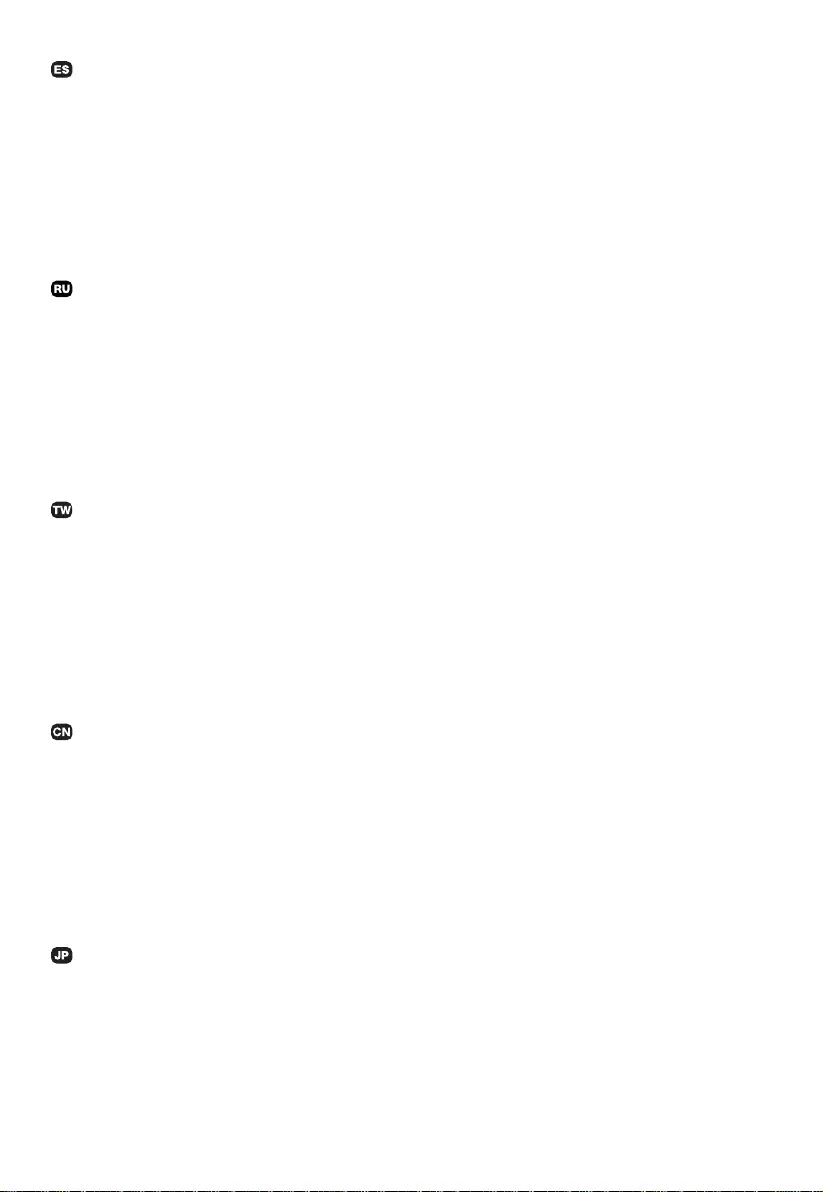
2 3
32
33
34
35
67
69
70
70
77
82
89
94
1. INTRODUCCIÓN .................................................................................................................................................................
2. ESPECIFICACIONES ...........................................................................................................................................................
3. CONTENIDO .......................................................................................................................................................................
4. VISTA EN EXPLOSIÓN Y COMPONENTES ..........................................................................................................................
5. DISTRIBUCIONES DE INSTALACIÓN .................................................................................................................................
6. COMPATIBILIDAD CON VENTILADORES ...........................................................................................................................
7. SOPORTE PARA RADIADOR ...............................................................................................................................................
8. DESMONTE DE COMPONENTES EXTERNOS .....................................................................................................................
9. INSTALACIÓN Y DESMONTE DE DISCOS Y FILTROS ........................................................................................................
10. DESMONTE / AJUSTE DEL PANEL PARA DISPOSITIVOS HDD ..........................................................................................
11. AJUSTE DE POSICIÓN DE BANDEJA DE LA PLACA BASE ..................................................................................................
LIMITED WARRANTY ..................................................................................................................................................................
39
40
41
42
67
69
70
70
77
82
89
94
46
47
48
49
67
69
70
70
77
82
89
94
53
54
55
56
67
69
70
70
77
82
89
94
60
61
62
63
67
69
70
70
77
82
89
94
1. ВВЕДЕНИЕ .........................................................................................................................................................................................
2. СПЕЦИФИКАЦИИ ............................................................................................................................................................................
3. НАБОР АКСЕССУАРОВ ..................................................................................................................................................................
4. КОРПУС В РАЗОБРАННОМ ВИДЕ ...............................................................................................................................................
5. СХЕМЫ УСТАНОВКИ.......................................................................................................................................................................
6. СОВМЕСТИМЫЕ ВЕНТИЛЯТОРЫ ...............................................................................................................................................
7. ПОДДЕРЖКА РАДИАТОРОВ ........................................................................................................................................................
8. ДЕМОНТАЖ ВНЕШНИХ ЭЛЕМЕНТОВ .......................................................................................................................................
9. УСТАНОВКА И ДЕМОНТАЖ ПРИВОДОВ И ФИЛЬТРОВ .......................................................................................................
10. ДЕМОНТАЖ / РЕГУЛИРОВКА ПАНЕЛИ HDD ...........................................................................................................................
11. РЕГУЛИРОВКА РАСПОЛОЖЕНИЯ ПОДДОНА МАТЕРИНСКОЙ ПЛАТЫ ..............................................................................
LIMITED WARRANTY ......................................................................................................................................................................................
1. 簡介 ...................................................................................................................................................................................
2. 規格 ...................................................................................................................................................................................
3. 內容 ...................................................................................................................................................................................
4. 分解圖和零件說明 ............................................................................................................................................................
5. 配置 ...................................................................................................................................................................................
6. 風扇相容性 ........................................................................................................................................................................
7. 散熱器支援 ........................................................................................................................................................................
8. 拆除側面板 ........................................................................................................................................................................
9. 安裝和拆除磁碟機 ............................................................................................................................................................
10. 修改機殼配置 ....................................................................................................................................................................
11. 安裝元件 ...........................................................................................................................................................................
LIMITED WARRANTY ..................................................................................................................................................................
1. 简介 ...................................................................................................................................................................................
2. 规格 ...................................................................................................................................................................................
3. 目录 ....................................................................................................................................................................................
4. 配件分解图及说明 ............................................................................................................................................................
5. 布局....................................................................................................................................................................................
6. 风扇兼容性 ........................................................................................................................................................................
7. 散热器支持 ........................................................................................................................................................................
8. 卸下侧面板 ........................................................................................................................................................................
9. 固定和卸下磁盘驱动器 ....................................................................................................................................................
10. 修改机箱布局 ....................................................................................................................................................................
11. 安装组件............................................................................................................................................................................
LIMITED WARRANTY .......................................................................................................................................................
1. はじめに ............................................................................................................................................................................
2. 仕様 ...................................................................................................................................................................................
3. 内容 ...................................................................................................................................................................................
4. 部品の展開図と説明 ........................................................................................................................................................
5. レイ アウト .........................................................................................................................................................................
6. ファン の互 換 性 .................................................................................................................................................................
7. ラ ジエー ター の サ ポ ート ..................................................................................................................................................
8. サイドパ ネ ル の 取り 外し ..................................................................................................................................................
9. ディスクドライブの取り付けと取り外し ..........................................................................................................................
10. ケ ースレ イ ア ウト の 変 更 ..................................................................................................................................................
11. コンポーネントの取り付け ...............................................................................................................................................
LIMITED WARRANTY .......................................................................................................................................................

4 5
1. INTRODUCTION
We are delighted you have chosen to buy our Dark Base PC case. Please read the information here and carefully
follow all the instructions prior to installation. Should you have further questions, please contact our customer
service. See contact information in the manufacturer’s details section.
Warranty
∙3-year manufacturer’s warranty for the consumer (original purchase from authorized be quiet! dealers only)
∙ Your original receipt of purchase will be required before warranty services are rendered. Please store it
carefully.
∙Manipulationsand/ortechnicalmodicationsofanykind,ordamageduetotheapplicationofmechanical
force, will void your warranty.
∙ To read the warranty terms and conditions in full, see Service/Warranty Conditions on our website at
bequiet.com.
Our General Terms and Conditions of Business also apply. For details please refer online under bequiet.com.
Manufacturer’s details
Listan GmbH & Co. KG | Biedenkamp 3a | 21509 Glinde | Germany
Visit the contact section on bequiet.com for the right regional service information.
Monday through Friday 09:00 – 17:30 (UTC+1)
Tel. 0049 40 736 7686 - 44 Fax 0049 40-7367686-69
Email: service@bequiet.com
Website: www.bequiet.com
Copyright
∙You are not allowed to reproduce, disclose, publish or store the contents of this documentation, or excerpts
of it, without the prior written consent of Listan.
∙be quiet! is a registered trademark of Listan GmbH & Co. KG. Other products and company names mentioned
in this documentation may be the brands or trademarks of their respective owners.
∙In accordance with company policy, all Listan products are subject to ongoing development. Listan reserves
the right to make changes and improvements to any product described in this documentation without prior
notice.
∙UndernocircumstancesshallListanbeheldliableforlossofdataorincome,orforanyspecic,incidental,
direct, or indirect damage, however it arises.
∙The content of this documentation represents the status at time of writing. Listan does not assume,
whether expressed or implicit, any liability for the correctness or completeness of the content of this
documentation, including, but not limited to the implicit guarantee of market suitability and tness
for a particular purpose, unless applicable laws or jurisdiction specically stipulate such a liability.
Listan reserves the right to make changes to this documentation or to withdraw the documentation at any time
without prior announcement.

4 5
2. SPECIFICATIONS
Dimensions (W x H x D in
mm)
243 x 586 x 577
Case type Full tower
Material 0.8mm – 1mm SECC, 0.8mm aluminum, ABS plastic,
4mm tinted and tempered glass
Motherboard compatibility E-ATX, XL-ATX, ATX, M-ATX, Mini-ITX
Front I/O connectors 2x USB 3.0, 1x USB 3.1 Type C Gen. 2, 1x USB Quick Charging Option, HD
audio (microphone + headphones), RGB control switch, HDD status display
Fan controller 8x PWM stepless control / PWM hub
Max. CPU cooler height (mm) 185
Max. graphics card lenght
(mm)
325 / 470 (without HDD bracket)
Max. PSU length (mm) 150 – 284
PCI slots 8
5.25“ bay 2
3.5“ bay 7 (5 ex works)
2.5“ bay 14 (10 ex works)
Case fans (mm) / (rpm) Front: 2x Silent Wings 3 140 / 1,600 | Rear: 1x Silent Wings 3 140 / 1,600
Optional case fans (mm) Front: 1x 140 (without ODD cage, bracket included)
Top: 3x 140 / 4x 120 / 1x 180 | Bottom: 2x 140/120 | PSU shroud: 1x 120
Optional radiator installation
(mm)
Front: 120, 140, 240, 280, 360, 420
Top: 120, 140, 180, 240, 280, 360, 420
Rear: 120, 140
Additional features Wireless charger for Qi enabled devices, switchable multi mode, multi
color and expandable RGB LED lightning (white, red, green, blue, orange,
purple), supports motherboard LED control
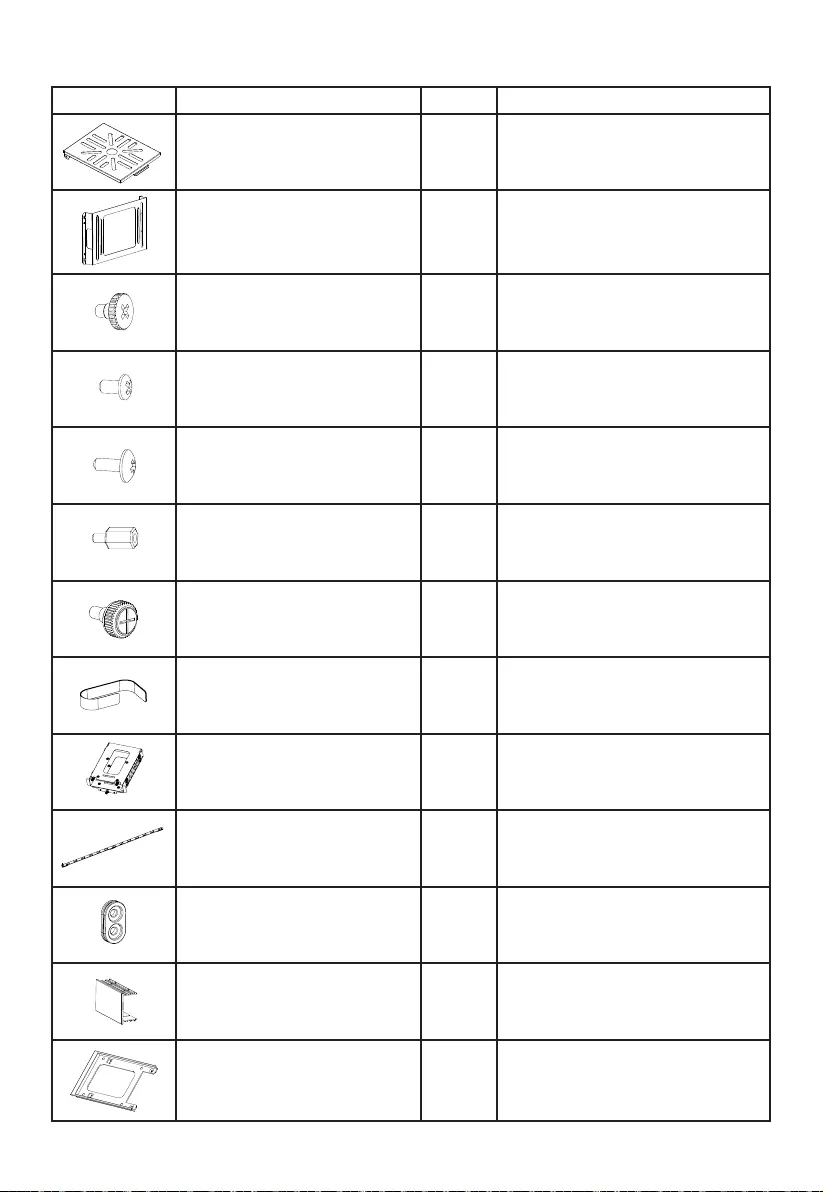
6 7
3. CONTENTS
Images Part Name Amount Usage
LCS bracket 1 Attaching liquid cooling pumps, etc.
Fan bracket 1 Mounting a third fan on the front
HDD screw 20 AxingtheHDD
M3 screw 8 Fastening the SSD
6#32 screw 14 AxingthemotherboardandSSD
bracket
Stand-oscrew 3 Securing an E-ATX motherboard
Knurled-head M3 8AxinganODD
Cable ties 6 Cable management
HDD cage 3 Installation of extra hard disks
LED strip 2 Lighting
HDD rubber decoupling 12 Sound isolation of HDD cage
Double HDD slot cover 1 Covering the dual HDD slot
SSD bracket 1 Fixing an SSD on the PSU shroud

6 7
4. EXPLODED VIEW AND DESCRIPTION OF PARTS
A Side window of tempered glass Q Front I/O panel
BFastening screws RCase body
CODD cage SFloorairlter
D HDD cage T Caseoor
EPSU mounting U Silent Wings 3 fan
F Double HDD slot cover V SSD bracket
G HDD slot covers W PCB panel
H Rear slot covers X Motherboard tray
IRear PSU shroud YCase front
JHDD panel ZODD covers
K Front of the PSU shroud
LSSD bracket aFrontairlter
M Mounting for PSU shroud b Door
N Mounting for PSU shroud c Side panel
O Top cover of PSU shroud d Filter in the side panel
P Top cover of case e 2-stepped opening in the side panel
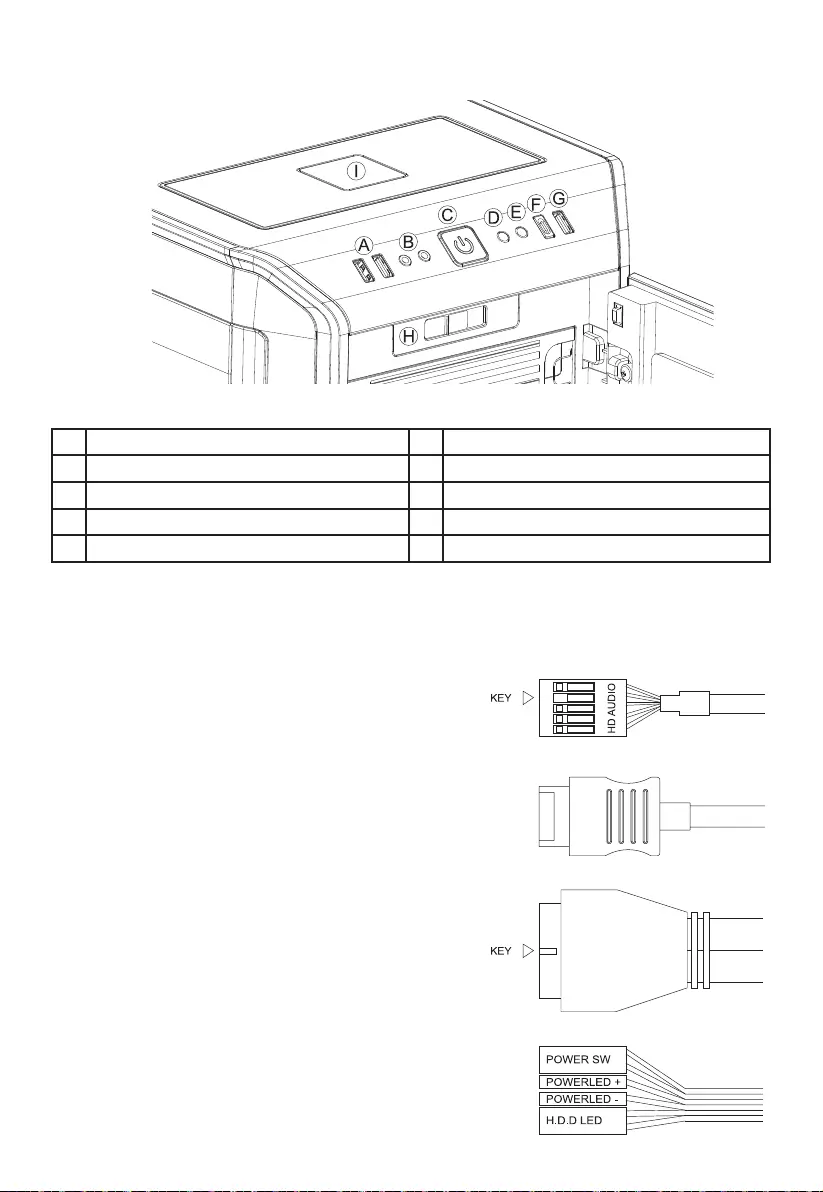
8 9
4.1 Front I/O and media ports
AUSB 3.0 F USB 3.1 Type C Gen. 2
BHD audio (microphone and audio) GQuick charging option
C Power button H Stepless fan controller
DLED control switch IQi charging station
E HDD LED
4.2 I/O ports
The front I/O ports that are provided require connections to your motherboard.
HD audio (headphone and microphone sockets)
Determine the HD audio pin connectors on your motherboard
and insert the HD audio cables into the sockets allocated there.
You will nd information about the pin assignment of your
motherboard in the motherboard handbook.
USB 3.1 Type C Gen. 2
Locate the USB 3.1 Type C pin connector on your motherboard
and attach the USB 3.1 Type C cable using the designated
sockets there.
USB 3.0
Find the USB 3.0 pin connectors on your motherboard and plug
theUSB3.0cableintothesocketsallocatedthere.Youwillnd
information about the pin assignment of your motherboard in
the motherboard handbook.
On/o switch, LED power indicator, HDD activity indicator
The illustrated plug connects the power switch and the case’s
LED indicators with your motherboard. Take care to use the
correct polarity with the LEDs. Your motherboard handbook will
provide information on the correct connections.
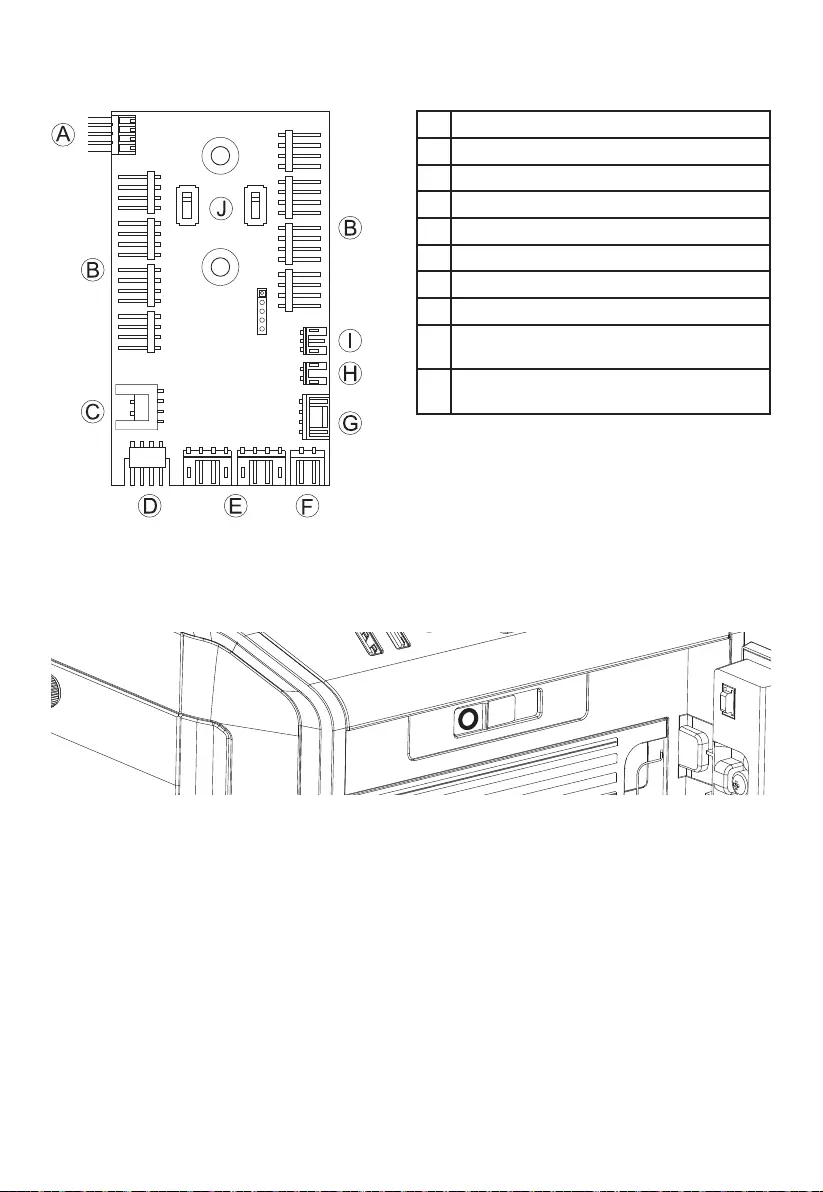
8 9
4.3 PCB panel ports
APWM connector to the motherboard
B PWM connector to the fans
CLED connector to the motherboard
DLED output for added external LEDs
EConnector for the supplied LEDs
FConnector for the Qi charger
GSATA power connector
HLED switch connector
IConnection cable for fan controller slider
switch
J Switches for choosing between Silence and
Performance modes
4.4 Use of fan controller
The fan controller has two modes of operation.
1. Automatic operation
In this case the PWM signal of the motherboard is used and the speed of all PWM fans connected is automatically
regulated by the motherboard. To enable this the slider switch must be positioned at position “0” completely
to the left. For the automatic PWM fan controller to function, a cable must connect port “A” on the PCB panel
to the PWM connector on your motherboard. Lacking this connection it is only possible to regulate the speed
of the fans connected manually.
2. Manual control
Whenever the fan controller slider switch is moved rightwards away from its far left position, the PWM signal
is ignored and the speed of the fans is manually controlled in a stepless range. In total eight PWM fans can be
connected to the fan controller PCB. These eight sockets are divided into two channels (left and right) each
with four connections. By setting the switches “J” on the PCB it is possible to choose between Silence and
Performance modes independently for both of these channels. According to these switch positions the range
of fan speeds possible are 400 – 1,040rpm in Silence mode and 800 – 1,600rpm in Performance mode.
If the slider switch is returned to its starting position “0” on the far left, the PWM signal regains control of fans.
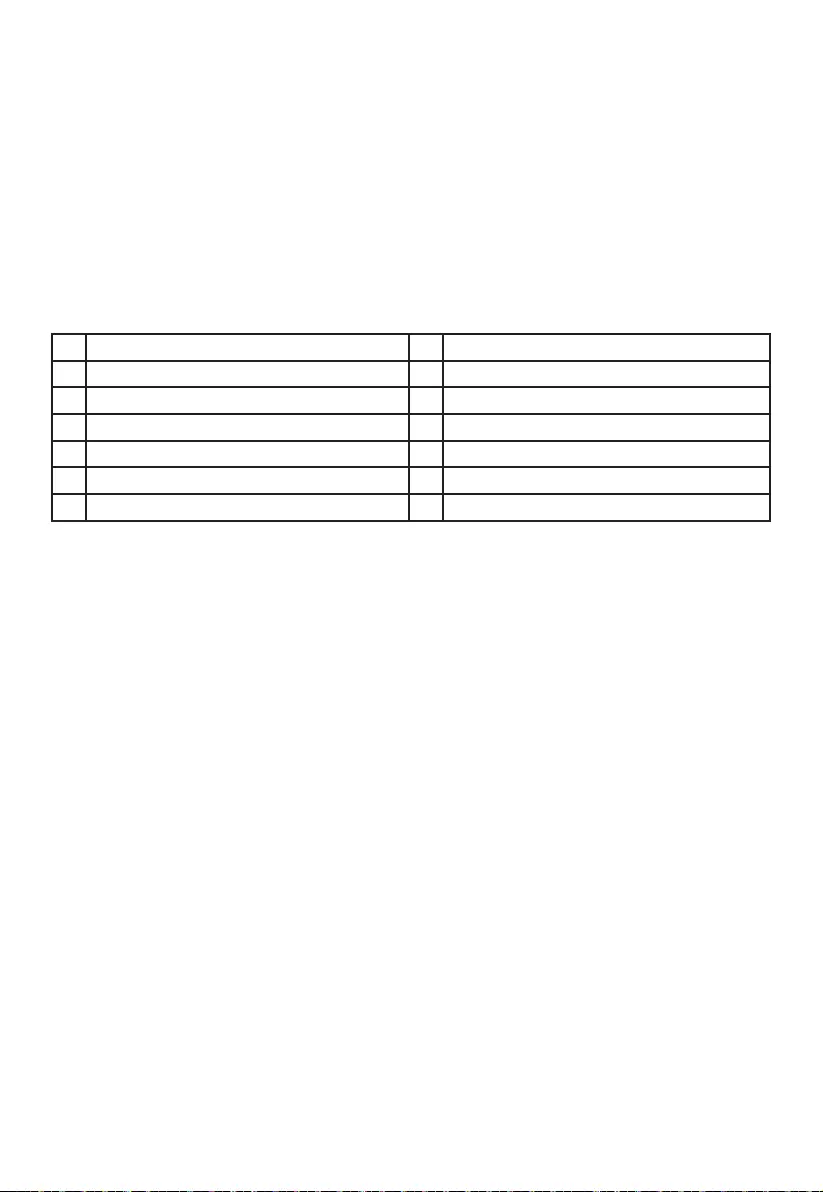
10 11
4.5 Installation and handling of the LEDs
ItispossibletofreelypositiontheLEDlightingsuppliedinthecasetosuityoursystemsetupbyaxingand
connecting the adhesive strips. The LED strips must be connected to connector “E” on the PCB panel.
Description of the LEDs
The LED lighting included in the scope of delivery is controllable in several modes of color and operation.
Connector “D” on the PCB panel can be used to connect additional LED lighting strips up to a maximum of 24
watts for lighting the interior of the case. It is also possible to link the LED strips supplied directly together and
in this way extend them.
WARNING! Only 12V LEDs may be connected.
Inmanualmodebybrieypressingswitch“D”onthefrontpanelitispossibletocyclethroughthecolors.
When “breath mode” is enabled there is an intermediate step between each color.
1 White 8 Blue breath
2White breath 9 Orange
3 Red 10 Orange breath
4Red breath 11 Purple
5Green 12 Purple breath
6Green breath 13 Breath mode alternately in all colors
7 Blue 14 LEDso
Synchronized operation
To toggle between manual and synchronized operation hold down switch “D” on the front panel for about three
seconds.
In synchronized operation, connector “C” on the LED controller PCB is connected to the socket designated for
RGB LED on the motherboard. The integrated lighting is then controlled by the motherboard, with the same
range of colors.
For information about operation of the LED controller of your motherboard please refer to the motherboard
handbook.
4.6 Charging station for Qi enabled devices
The preinstalled charging station provides contactless charging of any device that conforms to the Qi standard.
If your device (e.g. your smartphone) is so equipped you can charge your device by simply placing it on area “I”
on the top of the case, without the need to plug it in.
In so doing, make sure you place the device so that its charge receptor is positioned centrally on charging
surface “I”.
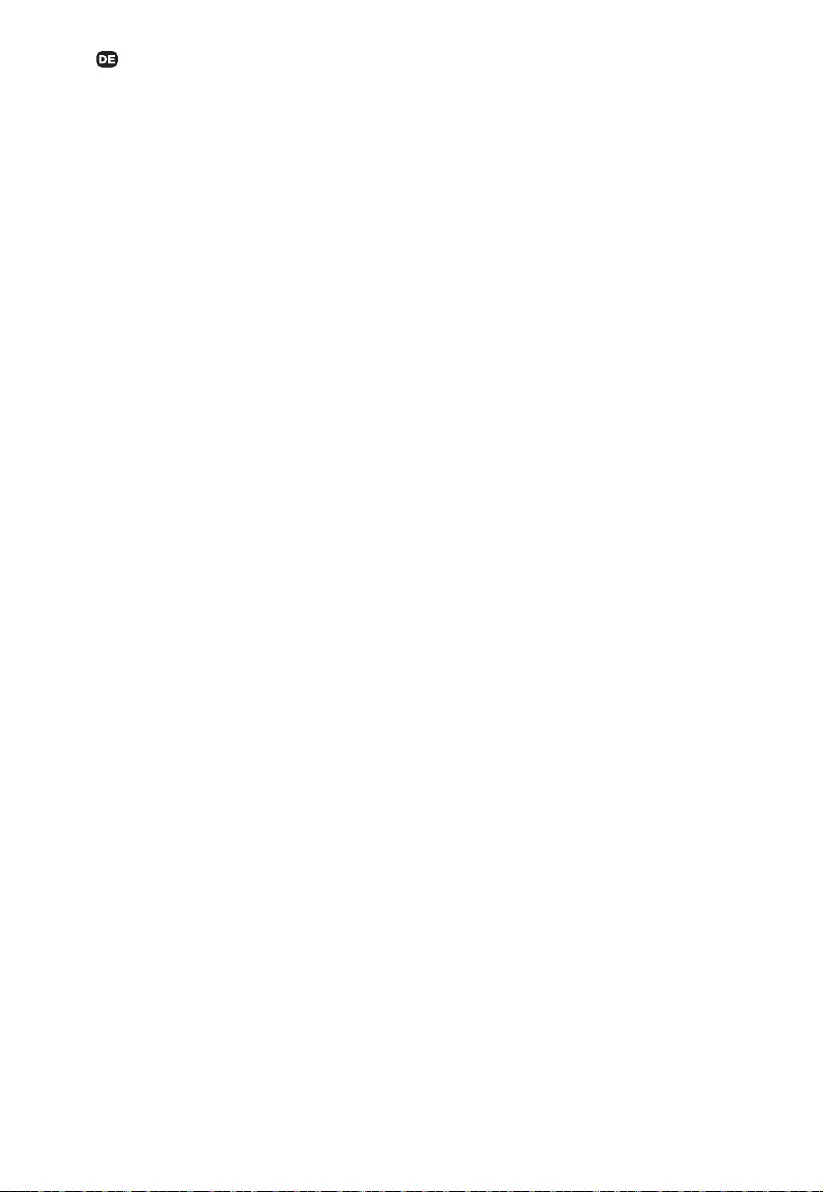
10 11
1. EINLEITUNG
Wir freuen uns, dass Sie sich für das be quiet! Gehäuse Dark Base entschieden haben. Bitte lesen Sie vor
Inbetriebnahme die nachstehenden Informationen aufmerksam durch und beachten Sie die einzelnen
Installationshinweise. Bei weiteren Fragen wenden Sie sich gern an unseren Kundenservice. Die Kontaktdaten
ndenSieimAbschnitt„Herstellerangaben“.
Garantiebedingungen
∙3 Jahre Herstellergarantie für Endkunden, nur bei Ersterwerb von einem autorisierten be quiet! Händler.
∙Eine Garantieleistung kann nur bei Vorlage des Kaufbelegs bzw. der Originalrechnung erfolgen. Bitte heben
Sie entsprechende Belege sorgfältig auf.
∙Mit Manipulationen oder baulichen Veränderungen jeglicher Art sowie Beschädigungen durch mechanische
Einwirkung erlischt jeder Garantieanspruch.
∙Bitte beachten Sie auch die ausführlichen Informationen auf unserer Website, unter bequiet.com im
Menüpunkt Service/Herstellergarantie.
Es gelten unsere Allgemeinen Geschäfts- und Garantiebedingungen, die Sie auf unserer Website bequiet.com
einsehen können.
Herstellerangaben
Listan GmbH & Co. KG | Biedenkamp 3a | 21509 Glinde | Deutschland
Besuchen Sie den Servicebereich auf bequiet.com für Informationen zu Ihrem regionalen Servicekontakt.
Für weitere Unterstützung erreichen Sie uns innerhalb Deutschlands unter der kostenlosen Service-Hotline,
montags bis freitags von 09.00 bis 17.30 Uhr.
Tel.: 040/7367686–44; Fax: 040/7367686-69
E-Mail: service@bequiet.com
Internet: bequiet.com
Copyright
∙Der Inhalt dieser Dokumentation darf ohne vorherige schriftliche Genehmigung durch Listan in keiner Form,
weder ganz noch teilweise, vervielfältigt, weitergegeben, verbreitet oder gespeichert werden.
∙be quiet! ist eine eingetragene Marke der Firma Listan GmbH & Co. KG. Andere in dieser Dokumentation
erwähnte Produkt- und Firmennamen können Marken oder Handelsnamen ihrer jeweiligen Eigentümer sein.
∙Listan entwickelt entsprechend ihrer Politik die Produkte ständig weiter. Listan behält sich deshalb das
Recht vor, ohne vorherige Ankündigungen an allen in dieser Dokumentation beschriebenen Produkte
Änderungen und Verbesserungen vorzunehmen.
∙Listan ist unter keinen Umständen verantwortlich für den Verlust von Daten und Einkünften oder für
jedwedebesonderen,beiläugen,mittelbarenoderunmittelbarenSchäden,wieimmerdieseauchzustande
gekommen sind.
∙Der Inhalt dieser Dokumentation wird so präsentiert, wie er aktuell vorliegt. Listan übernimmt weder
ausdrücklich noch stillschweigend irgendeine Gewährleistung für die Richtigkeit oder Vollständigkeit des
Inhalts dieser Dokumentation, einschließlich, aber nicht beschränkt auf die stillschweigende Garantie der
Markttauglichkeit und der Eignung für einen bestimmten Zweck, es sei denn, anwendbare Gesetze oder
Rechtsprechung schreiben zwingend eine Haftung vor.
Listan behält sich das Recht vor, jederzeit ohne vorherige Ankündigung Änderungen an dieser Dokumentation
vorzunehmen oder die Dokumentation zurückzuziehen.
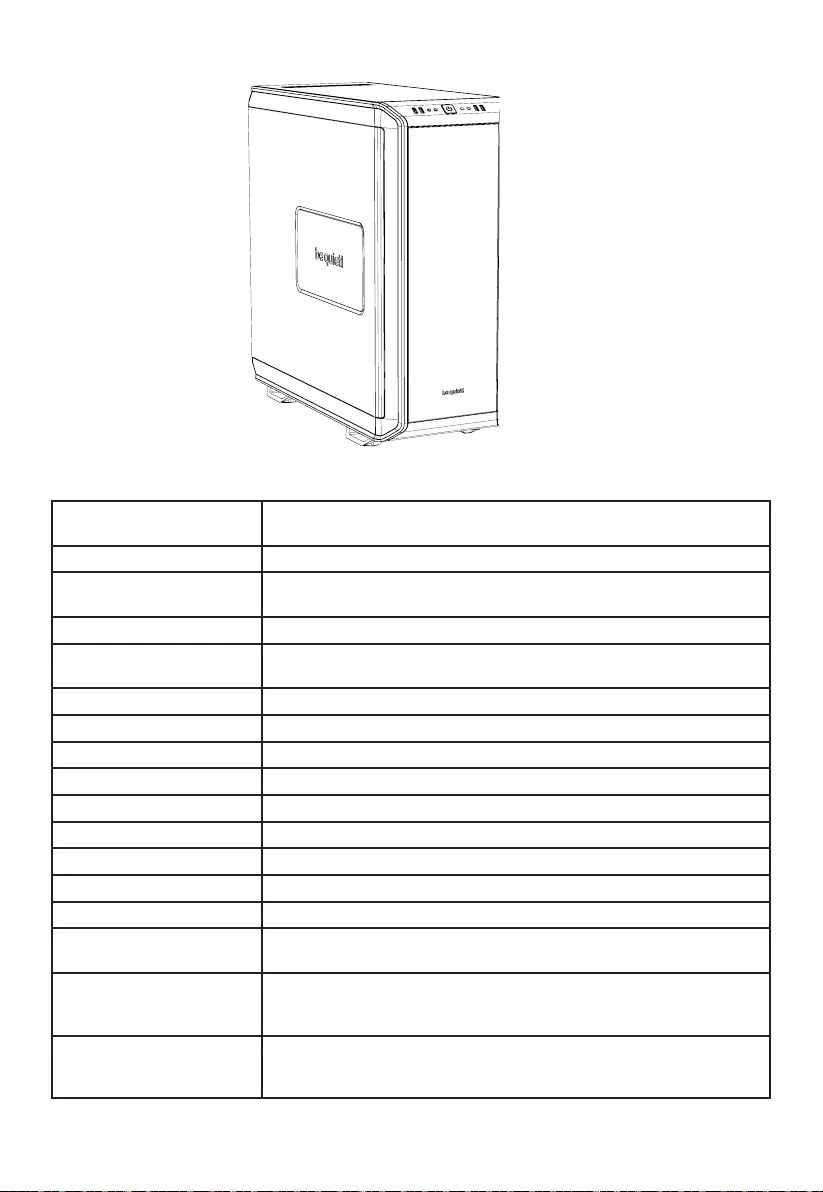
12 13
2. SPEZIFIKATIONEN
Abmessungen (B x H x T in
mm)
243 x 586 x 577
Gehäusetyp Full-Tower
Material 0,8mm – 1mm SECC, 0,8mm Aluminium, ABS-Plastik, 4mm getöntes
Temperglas
Mainboard-Kompatibilität E-ATX, XL-ATX, ATX, M-ATX, Mini-ITX
Front I/O-Anschlüsse 2x USB 3.0, 1x USB 3.1 Typ C Gen. 2, 1x USB Schnelllade-Option, HD
Audio (Mikrofon + Kopfhörer), RGB-Steuerungsschalter, HDD Status-Anzeige
Lüftersteuerung 8x PWM stufenlose Steuerung / PWM Hub
Max. Höhe CPU-Kühler (mm) 185
Max.LängeGrakkarte(mm) 325 / 470 (ohne HDD-Halterung)
Max. Länge Netzteil (mm) 150 – 284
PCI-Steckplätze 8
5.25“ Schächte 2
3.5“ Schächte 7 (5 ab Werk)
2.5“ Schächte 14 (10 ab Werk)
Gehäuselüfter (mm) / (rpm) Vorne: 2x Silent Wings 3 140 / 1.600 | Hinten: 1x Silent Wings 3 140 / 1.600
Optionale Gehäuselüfter
(mm)
Vorne:1x140(ohneODD-Käg,Halterungvorhanden)
Oben: 3x 140 / 4x 120 / 1x 180 | Unten: 2x 140/120 | PSU-Cover: 1x 120
Optionale Wasserkühlung
(mm)
Vorne: 120, 140, 240, 280, 360, 420
Oben: 120, 140, 180, 240, 280, 360, 420
Hinten: 120, 140
Zusätzliche Funktionen Kabellose Ladestation für Qi-fähige Endgeräte, Umschaltbare, mehrfarbige
sowie erweiterbare RGB-Beleuchtung (Weiß, Rot, Grün, Blau, Orange, Lila),
LED-Steuerung über das Mainboard möglich
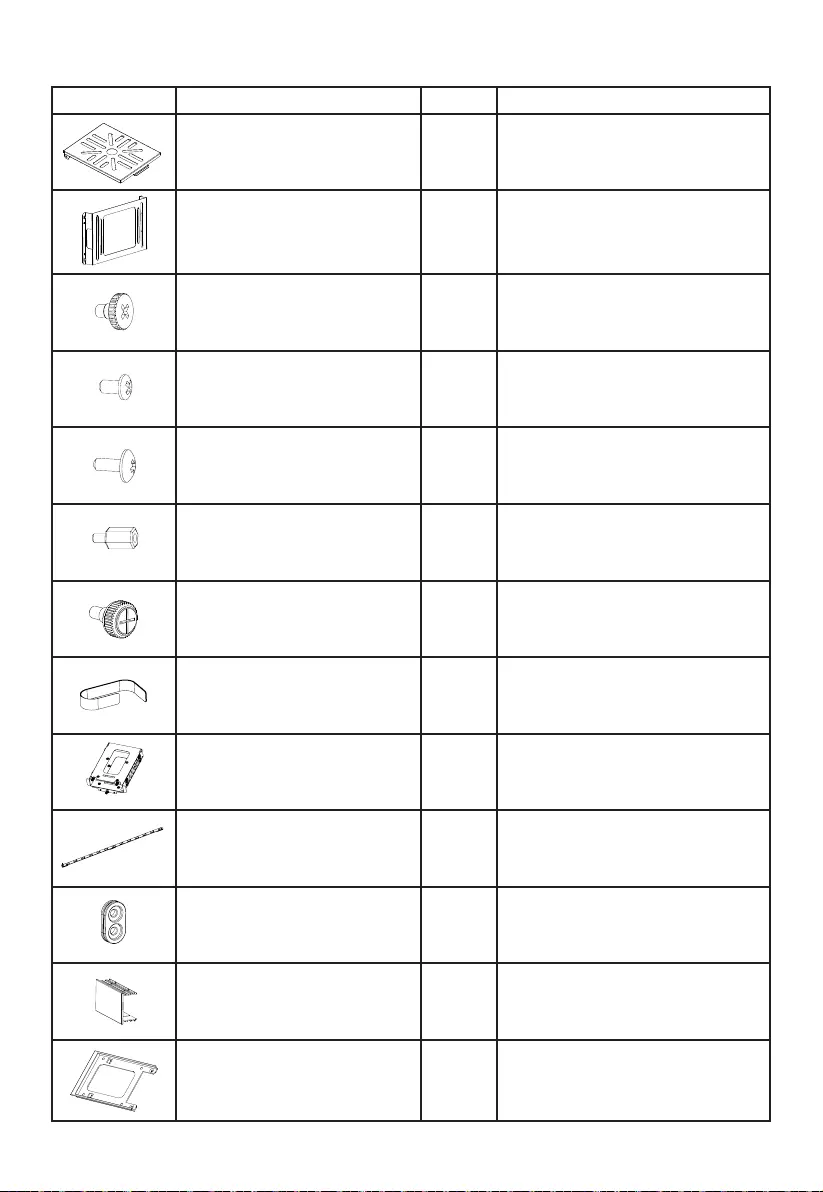
12 13
3. LIEFERUMFANG
Abbildung Bezeichnung Anzahl Verwendungszweck
LCS-Halterung 1Befestigungspunkt für z.B.
Wasserpumpen o.ä.
Lüfterhalterung 1Befestigung eines dritten Lüfters in
der Front
HDD Schrauben 20 HDD-Befestigung
M3 Schrauben 8 SSD-Befestigung
6#32 Schrauben 14 Befestigung des Mainboards und der
SSD-Halterung
StandOSchrauben 3E-ATX Mainboard-Befestigung
Rändelschrauben M3 8ODD-Befestigung
Kabelbinder 6Kabelmanagement
HDD-Käg 3Installation zusätzlicher Laufwerke
LED-Leiste 2Beleuchtung
HDD-Entkopplungs-Gummi 12 ZurMontageimHDD-Käg
Doppel-HDD-Slot Cover 1Abdeckung für den Doppel-HDD-Slot
SSD-Halterung 1Befestigung einer SSD auf dem
PSU-Cover
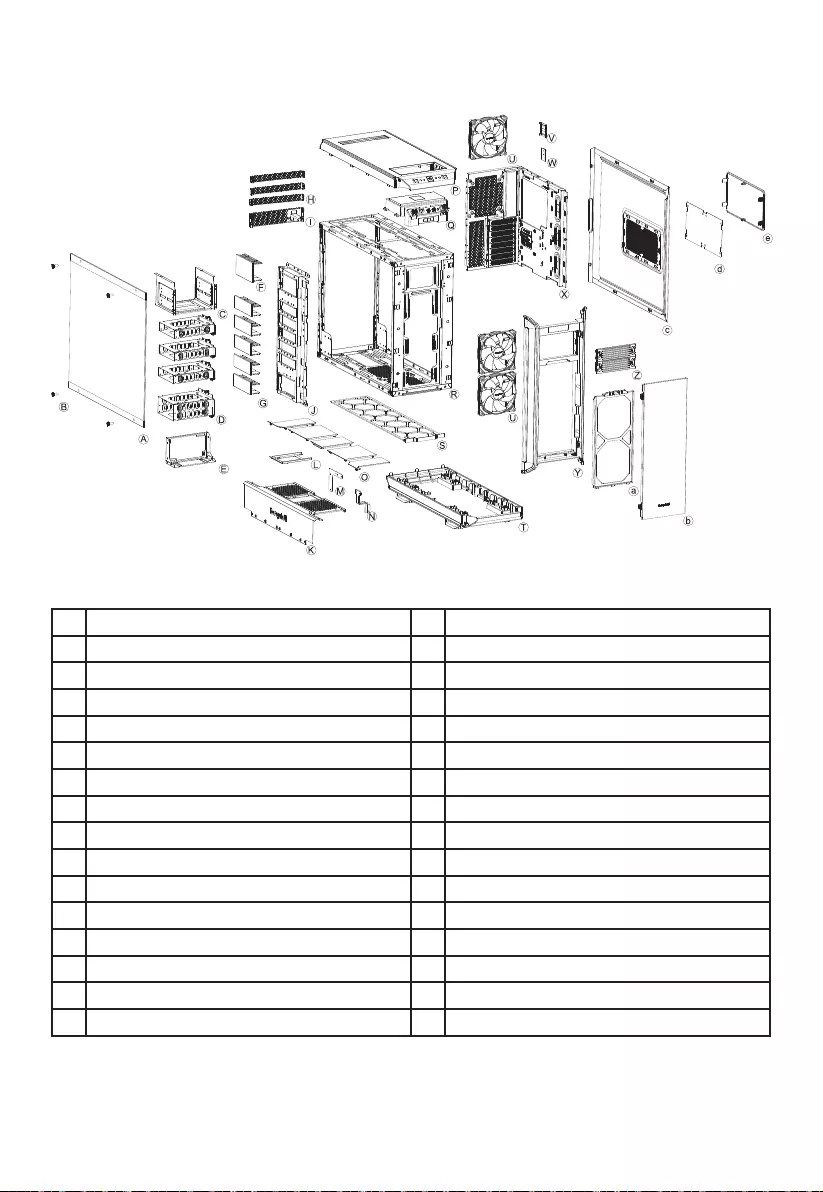
14 15
4. EXPLOSIONSZEICHNUNG & TEILE
ASeitenfenster aus Temperglas Q Front I/O Panel
BBefestigungsschrauben RGehäuse-Body
CODD-Käg SLuftlterBoden
DHDD-Käg TGehäuseboden
ENetzteilhalterung U Silent Wings 3 Lüfter
FDoppel-HDD-Slot Cover VSSD-Halterung
GHDD-Slot Covers WPCB-Panel
HRückseitige Abdeckungen XMainboard-Tray
IRückseitige Netzteilabdeckung YGehäusefront
JHDD-Panel ZODD-Blenden
KVordere Abdeckung PSU-Cover
LSSD-Halterung aLuftltervorne
MBefestigung PSU-Cover bTür
NBefestigung PSU-Cover cSeitenteil
OObere Abdeckung PSU-Cover dFilter vom Seitenteil
PGehäusedeckel e2-stugeÖnungimSeitenteil
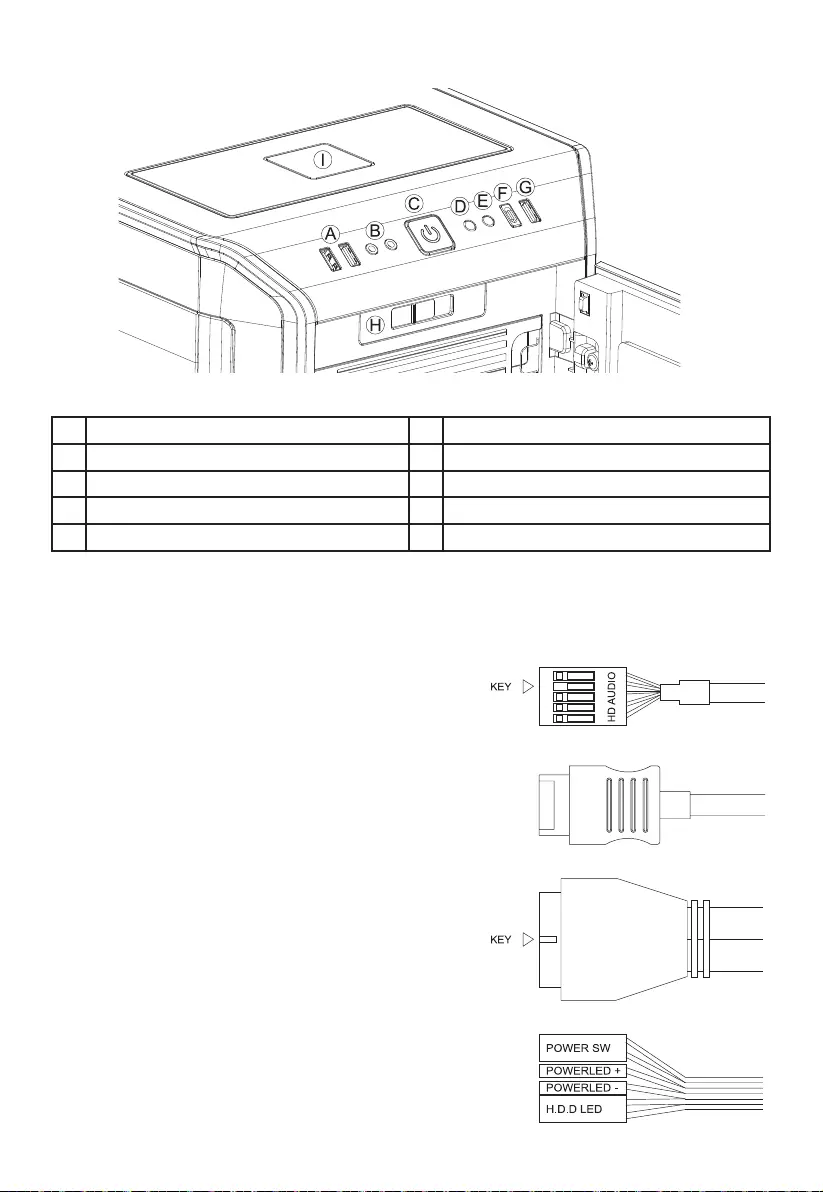
14 15
4.1 Front I/O und Media-Anschlüsse
AUSB 3.0 F USB 3.1 Typ C Gen. 2
BHD Audio (Mikrofon und Audio) GSchnelllade-Option
CAn-/Ausschalter HStufenlose Lüftersteuerung
DLED-Schalter IQi-Ladestation
E HDD LED
4.2 I/O Ports
Die vorhandenen Front I/O Anschlüsse müssen mit Ihrem Mainboard verbunden werden.
HD Audio (Kopfhörer- und Mikrofon-Buchse)
Ermitteln Sie die HD Audio Pin-Anschlüsse an Ihrem Mainboard
und stecken Sie die HD Audio-Kabel in die dort vorgesehenen
Steckplätze. Informationen zur Pin-Belegung Ihres Mainboards
ndenSieinIhremMainboard-Handbuch.
USB 3.1 Typ C Gen.2
Ermitteln Sie den USB 3.1 Typ C Pin-Anschluss an Ihrem
Mainboard und stecken Sie das USB 3.1 Typ C Kabel in die dort
vorgesehenen Steckplätze.
USB 3.0
Ermitteln Sie die USB 3.0 Pin-Anschlüsse an Ihrem Mainboard
und stecken Sie die USB 3.0-Kabel in die dort vorgesehenen
Steckplätze. Informationen zur Pin-Belegung Ihres Mainboards
ndenSieinIhremMainboard-Handbuch.
Ein-Aus-Taste, LED-Betriebsanzeige, HDD-Anzeige
Die abgebildeten Stecker verbinden die Funktionsschalter und
LED-Leuchten des Gehäuses mit Ihrem Mainboard. Achten Sie
bei den LEDs auf die richtige Polung. Ihr Mainboard-Handbuch
sollte Ihnen Aufschluss über den richtigen Steckplatz geben.

16 17
4.3 PCB Panel Anschlüsse
APWM-Verbindungsstecker zum Mainboard
BPWM-Verbindungsstecker zu den Lüftern
CLED-Verbindungsstecker zum Mainboard
DLED-Ausgang für zusätzliche externe LEDs
EVerbindungsstecker für mitgelieferte LEDs
FVerbindungsstecker zur Qi-Ladestation
GSATA-Poweranschluss
HAnschluss LED-Schalter
IVerbindungskabel zum Schieberegler für die
Lüftersteuerung
J Schalter zum Wechsel zwischen Silence- und
Performance-Mode
4.4 Benutzung der Lüftersteuerung
Die Lüftersteuerung hat zwei Betriebsmodi.
1. Automatischer Betrieb
Hier wird das PWM-Signal des Mainboards verwendet und die Geschwindigkeit aller angeschlossenen PWM-
Lüfter über dieses automatisch geregelt. Der Schieberegler der Lüftersteuerung muss sich hierfür auf der
Anfangsposition„0“ganzlinksbenden.ZurNutzungderautomatischenPWM-SteuerungderLüftermussdas
Anschlusskabel„A“desPCB-PanelsmiteinemPWM-AnschlussaufIhremMainboardverbundenwerden.Ohne
diese Verbindung kann die Geschwindigkeit der angeschlossenen Lüfter ausschließlich manuell gesteuert
werden.
2. Manuelle Steuerung
Sobald der Schieberegler der Lüftersteuerung von der linken in die rechte Position geschoben wird,
entfällt das PWM-Signal und die Lüftergeschwindigkeit kann stufenlos manuell gesteuert werden. An der
Lüftersteuerungsplatine können insgesamt acht PWM-Lüfter angeschlossen werden. Diese acht Anschlüsse
sindinzweiKanälemitjevierAnschlüssen(rechtsundlinks)unterteilt.MittelsdesSchiebereglers„H“aufder
PlatinekönnendieseKanälegetrenntvoneinanderineinen„Silence-Mode“undeinen„Performance-Mode“
geschaltet werden. Je nach Stellung des Schiebereglers lässt sich die Geschwindigkeit von 400 – 1.040rpm im
Silence-Mode und von 800 – 1.600rpm im Performance-Mode regulieren.
WirdderSchiebereglerwiederzurückindieAnfangsposition„0“nachlinksgeschoben,übernimmterneutdas
PWM-Signal die Steuerung der Lüfter.
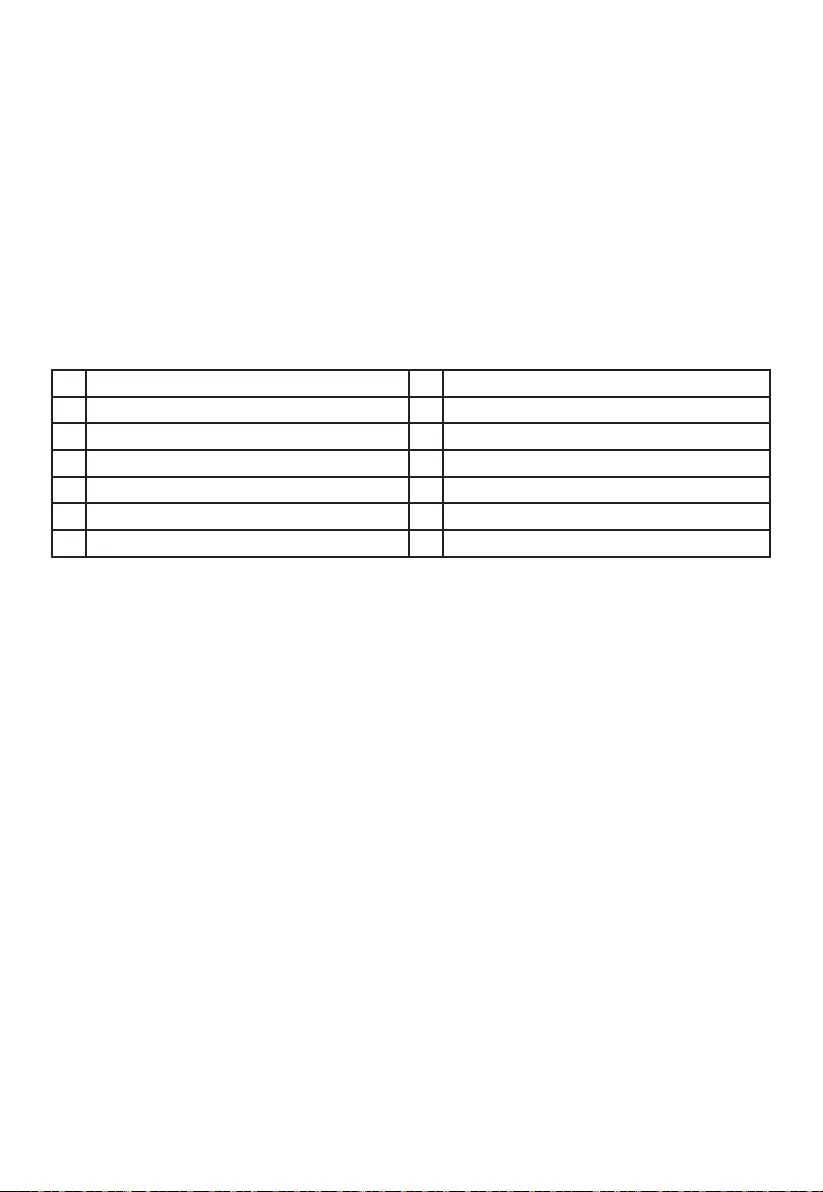
16 17
4.5 Installation und Handhabung der LEDs
Die mitgelieferte LED-Beleuchtung kann im Gehäuse je nach Systemaufbau mittels der angebrachten
Klebestreifen frei platziert und installiert werden. Zum Anschließen müssen die LED-Streifen mit der
Steckverbindung„E“desPCB-Panelsverbundenwerden.
Beschreibung der LEDs
Die im Lieferumfang enthaltene LED-Beleuchtung ist in mehreren Farben und Betriebsmodi steuerbar. Am
Steckplatz „D“ der Steuerungsplatine können weitere LED-Beleuchtungsstreifen zur Innenbeleuchtung
des Gehäuses mit einer Maximalleistung von 24 Watt angeschlossen werden. Ebenfalls ist es möglich, die
mitgelieferten LED-Streifen direkt miteinander zu verbinden und so zu erweitern.
ACHTUNG! Es dürfen ausschließlich 12 Volt LEDs verwendet werden.
ImmanuellenModusistesdurcheinmaligeskurzesDrückendesSchalters„D“möglich,zwischendenFarben
zuwechseln.DerZwischenschrittzwischenzweiFarbenschaltetinden„Breath-Mode“derjeweilsgewählten
Farbe.
1 Weiß 8 Blau-Breath
2Weiß-Breath 9 Orange
3 Rot 10 Orange-Breath
4Rot-Breath 11 Lila
5Grün 12 Lila-Breath
6Grün-Breath 13 Breath-Modus mit allen Farben wechselnd
7Blau 14 LEDs aus
Synchroner Betrieb
ZumWechselnzwischendemsynchronenundmanuellenBetrieb,haltenSiedenSchalter„D“fürca.drei
Sekunden gedrückt.
Hierwird das Kabel „C“ der LED-Steuerungsplatinemitdem dafür vorgesehenen RGB LED Steckplatz des
Mainboards verbunden. Die integrierte Beleuchtung wird dann über das Mainboard gesteuert, in entsprechend
gleicher Farbgebung wie dieses.
Informationen zur Handhabung der LED-Steuerung Ihres Mainboards entnehmen Sie bitte Ihrem Mainboard-
Handbuch.
4.6 Ladestation für Qi-fähige Endgeräte
Die vorinstallierte Ladestation dient zum kabellosen Laden aller dem Qi-Standard entsprechenden Fremdgeräte.
WennIhrGerät(bspw.Smartphone)übereinesolcheAusstattungverfügt,kannesmittelsAuegenaufdenmit
„I“gekennzeichnetenBereichkabellosaufgeladenwerden.
BittehierbeidiePositionierungdesLadeempfängersIhresGerätesbeachtenundmittigaufderLadeäche„I“
positionieren.

18 19
1. INTRODUCTION
Nous vous remercions d’avoir choisi d’acquérir notre Dark Base. Nous vous invitons à lire attentivement le
manuel et à suivre les instructions avec beaucoup d’attention. Si toutefois, vous aviez des questions, veuillez
contacter notre service client, dont vous trouverez les coordonnées dans le paragraphe appelé ‘Informations
constructeur ».
Garantie
∙ Garantieconstructeurde3anspourl’utilisateurnal(achatauprèsd’unrevendeurbequiet!agréé)
∙Sur présentation de la facture d’achat initiale. Veuillez penser à la conserver
∙ Toutemanipulationoumodicationduchâssisentraînel’annulationdelagarantie
∙ Les conditions générales de garantie sont disponibles dans leur intégralité sur notre site internet
bequiet.com dans la rubrique « Service/Garantie constructeur »
Nos conditions générales de vente s’appliquent également. Pour plus d’information, veuillez vous rendre sur
bequiet.com
Informations constructeur
Listan GmbH & Co. KG | Biedenkamp 3a | 21509 Glinde | Germany
Visitez la page contact de notre site internet bequiet.com pour les informations locales plus détaillées.
Si vous souhaitez joindre notre service client, nous vous invitons à contacter notre numéro vert, du lundi au
vendredi, de 09 à 18h, au 0800 469 209 ou à nous écrire :
Courriel : service@be-quiet.fr
Site internet : bequiet.com
Droits d’auteur
∙Lecontenudelaprésentedocumentationnepeutêtrereproduit,distribué,diuséouenregistréd’aucune
manièrequecesoit,nientoutnienpartie,sansl’autorisationpréalableécritedeListanGmbH&Co.KG.
∙ be quiet! est une marque déposée de la société Listan GmbH & Co. KG. Les autres noms de produits et de
sociétés mentionnés dans la présente documentation peuvent être des marques ou des noms commerciaux
appartenant à leurs propriétaires respectifs.
∙ Listan ne cesse d’améliorer ses produits conformément à sa politique. Par conséquent, Listan se réserve
le droitde procéder àdes modicationset à des améliorationsde chacun desproduits décritsdans la
présente documentation, sans aucun préavis.
∙ Listan décline toute responsabilité en cas de pertes de données et de revenus, de dommages particuliers,
accessoires, directs ou indirects, quels qu’ils soient, et quelle qu’en soit l’origine.
∙ La présente documentation décrit le produit sous sa forme actuelle. Listan décline toute responsabilité
expresse ou tacite quant à l’exactitude et à l’exhaustivité du contenu de la présente documentation, y
compris, sans s’y limiter, de la garantie tacite de l’aptitude à la commercialisation et d’aptitude à un usage
déni,saufdanslescasoùlalégislationapplicableoulajurisprudenceexigentunetelleresponsabilité.
Listanseréserveledroitdeprocéderàtoutmomentetsansavispréalableàdesmodicationsdelaprésente
documentation, ou à son retrait.
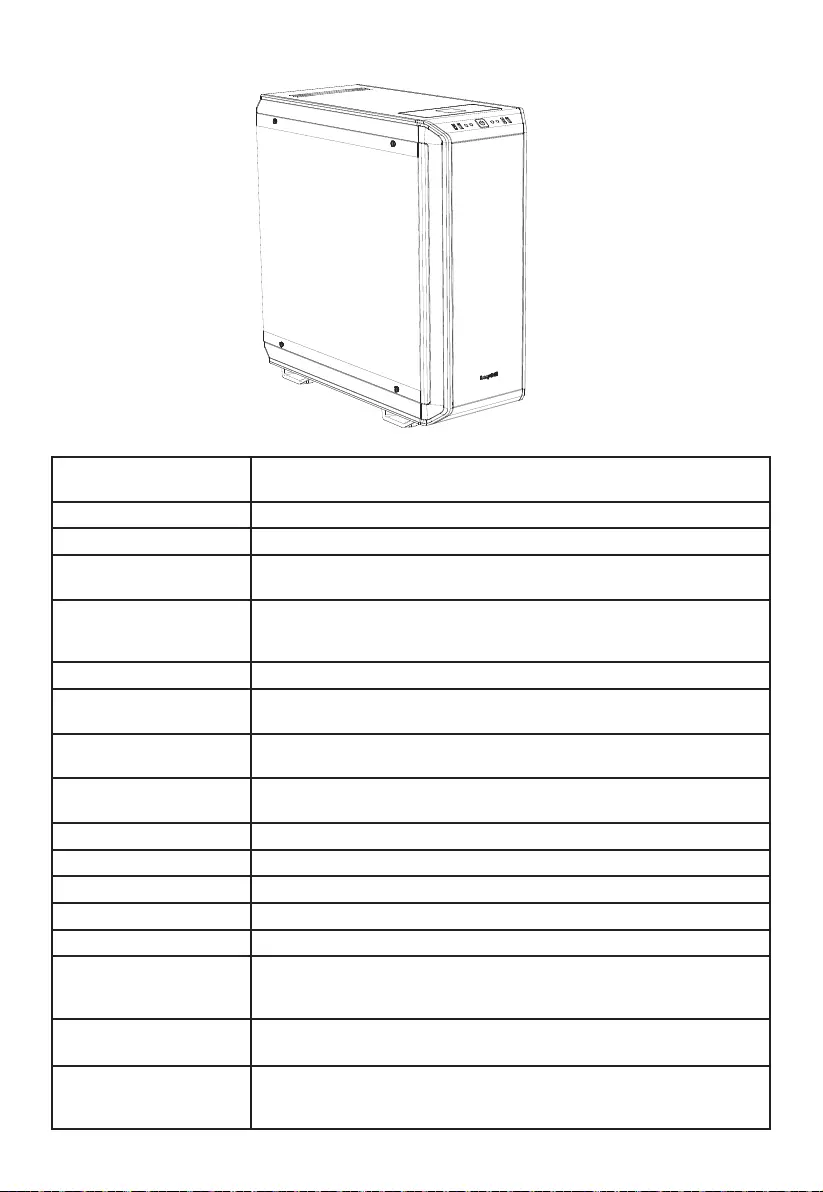
18 19
2. CARACTÉRISTIQUES
Dimensions (L x H x P en
mm)
243 x 586 x 577
Typedechâssis Pleine Tour
Matériaux 0.8mm - 1mm SECC, 0.8 aluminum, ABS plastique, 4mm de verre teinté et trempé
Compatibilité de la carte
mère
E-ATX, XL-ATX, ATX, M-ATX, Mini-ITX
Connectique en façade 2x USB 3.0, 1x USB 3.1 Type C Gen. 2, 1x USB Option de Chargement
Rapide, HD audio (prises micro + écouteurs), Commutateur de contrôle
RGB,Achagedel'étatdudisquedur
Rhéobus 8x PWM contrôle continu / Hub PWM
Hauteur du ventirad CPU
(mm)
185
Longueur max. de la carte
graphique (mm)
325 / 470 (sans cages disques durs)
Longueur de l’alimentation
(mm)
150 – 284
Emplacements PCI 8
Baies 5.25” 2
Baies 3.5” 7 (5 ex works)
Baies 2.5” 14 (10 ex works)
Ventilateurs (mm) / (rpm) Avant:2xSilentWings3140/1,600|Arrière:1xSilentWings3140/1,600
Emplacements
supplémentaires pour
ventilateurs (mm)
Avant: 1x 140 (sans cage ODD, support inclus)
Dessus: 3x 140 / 4x 120 / 1x 180 | Dessous: 2x 140/120 | Cache
alimentation: 1x 120
Installation de radiateur en
option (mm)
Avant: 120, 140, 240, 280, 360, 420 | Dessus: 120, 140, 180, 240, 280,
360,420|Arrière:120,140
Fonctions supplémentaires ChargeursanslpourappareilscompatiblesQi,modemulticommutable,
multicolore et éclairage LED RGB extensible (blanc, rouge, vert, bleu,
orange,violet),prendenchargelecontrôleLEDdepuislacartemère
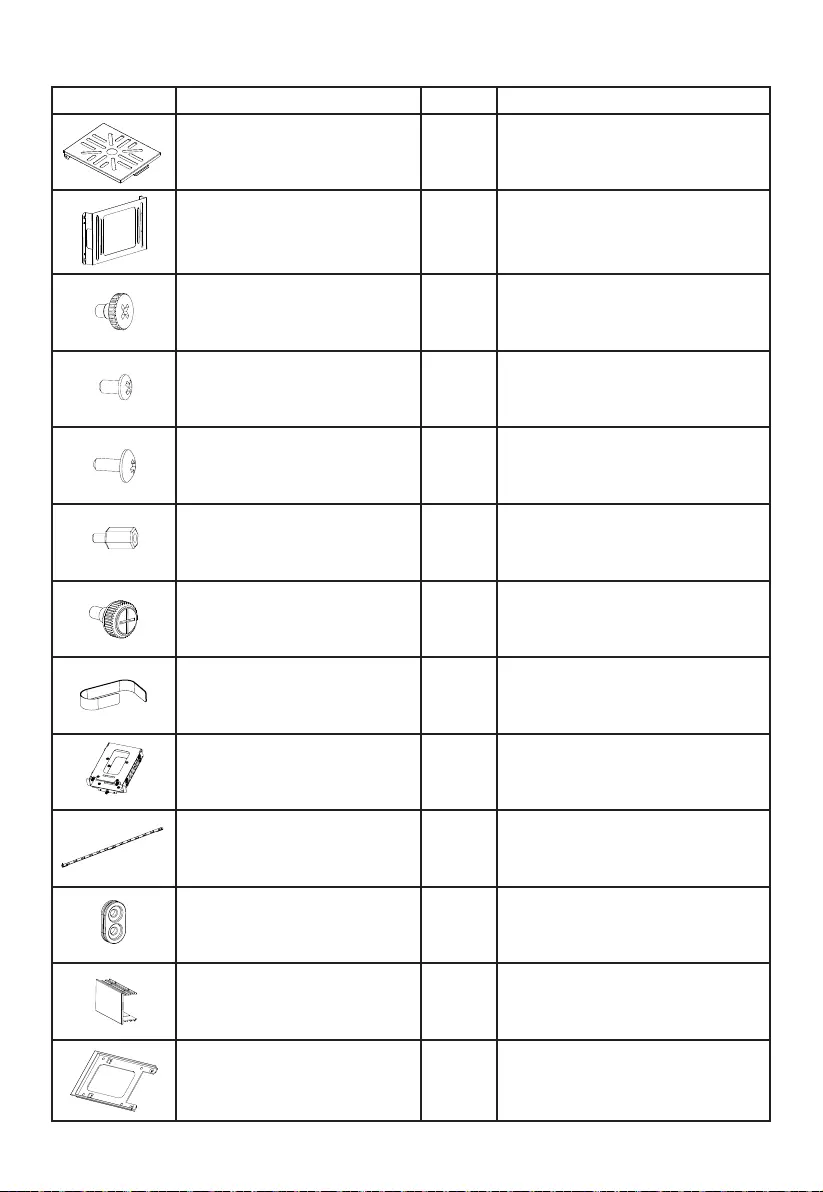
20 21
3. ACCESSOIRES
Images Nomdelapièce Quantité Usage
Support LCS 1Fixation des pompes de
refroidissement liquide, etc.
Support de ventilateur 1Montaged'untroisièmeventilateursur
le devant
Vis HDD 20 Ajouter le disque dur
Vis M3 8 Fixer le SSD
Vis 6#32 14 AjoutercartemèreetsupportSSD
Entretoise 3FixerunecartemèreE-ATX
Vis à tête moletée M3 8Ajoutd'unlecteurdedisqueoptique
Colliers de serrage 6Gestiondescâbles
Cage pour disque dur 3 Installation de disques durs
supplémentaires
Bande LED 2Éclairage
Découplage du disque dur en
caoutchouc 12 Isolation sonore de la cage du disque
dur
Double fente pour disque dur 1Protéger la double fente pour disque
dur
Support SSD 1Fixationd'unSSDsurlecache
alimentation

20 21
4. VUE ÉCLATÉE ET DESCRIPTION DES PIÈCES
AFenêtre latérale en verre trempé QConnectique en façade
BVisdexation RCorpsduboîtier
CCage lecteur optique SFiltreàpoussièresousleboitier
D Cage pour disque dur T Baseduboîtier
EMontagedel'alimentation UVentilateur Silent Wings 3
F Couvercle du compartiment pour double
disques durs
VSupport SSD
GCouvercle du compartiment pour disques durs WConnectique rhéobus
HArrièreducouvercleducompartiment XPlateaudecartemère
IArrièreducachealimentation YAvantduboîtier
JPanneau pour disque dur ZCaches pour lecteur optique
KAvant du cache alimentation
LSupport SSD aFiltreàpoussièreavant
MMontage pour le cache alimentation bPorte
NMontage pour le cache alimentation cPanneau latéral
OPanneau supérieur du cache alimentation dFiltre dans le panneau latéral
PPanneau supérieur du boitier e Ouverture à 2 niveaux du panneau latéral
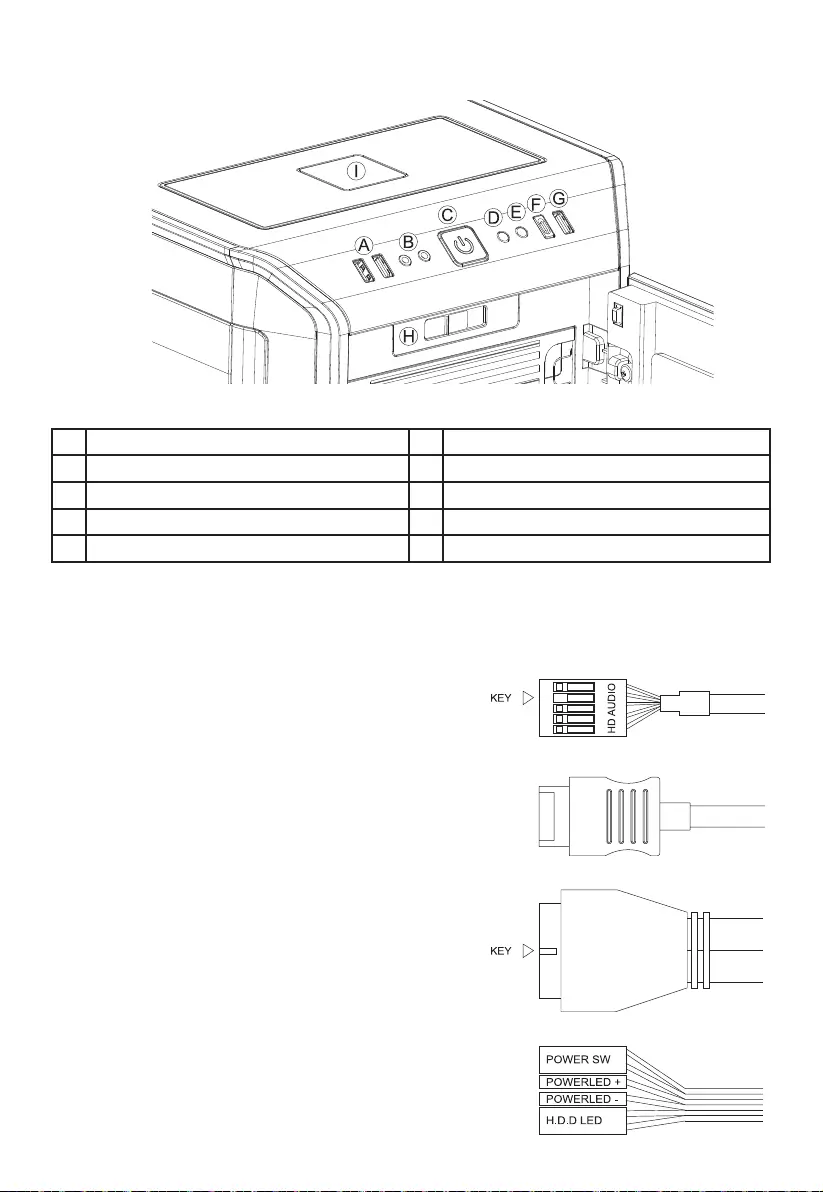
22 23
4.1 Connectique en façade
AUSB 3.0 F USB 3.1 Type C Gen. 2
BAudio HD (microphone et audio) GOption de chargement rapide
CBouton marche/arrêt HInterrupteur Rhéobus
DInterrupteur de commande LED IStation de chargement Qi
E HDD LED
4.2 Connectique interne
Lepanneausupérieurdisposedeplusieursconnectiquesnécessitantd'êtreconnectésàvotrecartemère.
HD audio (prise téléphone/prise micro)
Identiez les broches du panel audio sur votre carte mère.
Branchez les câbles à la carte mère. Vous trouverez des
informations complémentaires dans le manuel de votre carte
mère.
USB 3.1 Type C Gen. 2
IdentiezlesbrochesUSB3.1TypeCetbranchezlescâblessur
votrecartemèreenutilisantlesprisescorrespondantes.
USB 3.0
IdentiezlesbrochesUSB3.0surlacartemère. Branchez le
câbleUSB3.0danslesprisescorrespondantes.Voustrouverez
des informations complémentaires dans le manuel de votre
cartemère.
Bouton Marche/arrêt, indicateur d'alimentation LED,
indicateur d'activité du disque dur
Les ches illustrées relient l'interrupteur marche / arrêt et
les lampesLED duboîtier àvotre carte mère.Prenezsoinde
respecter la polarité avec les LED.
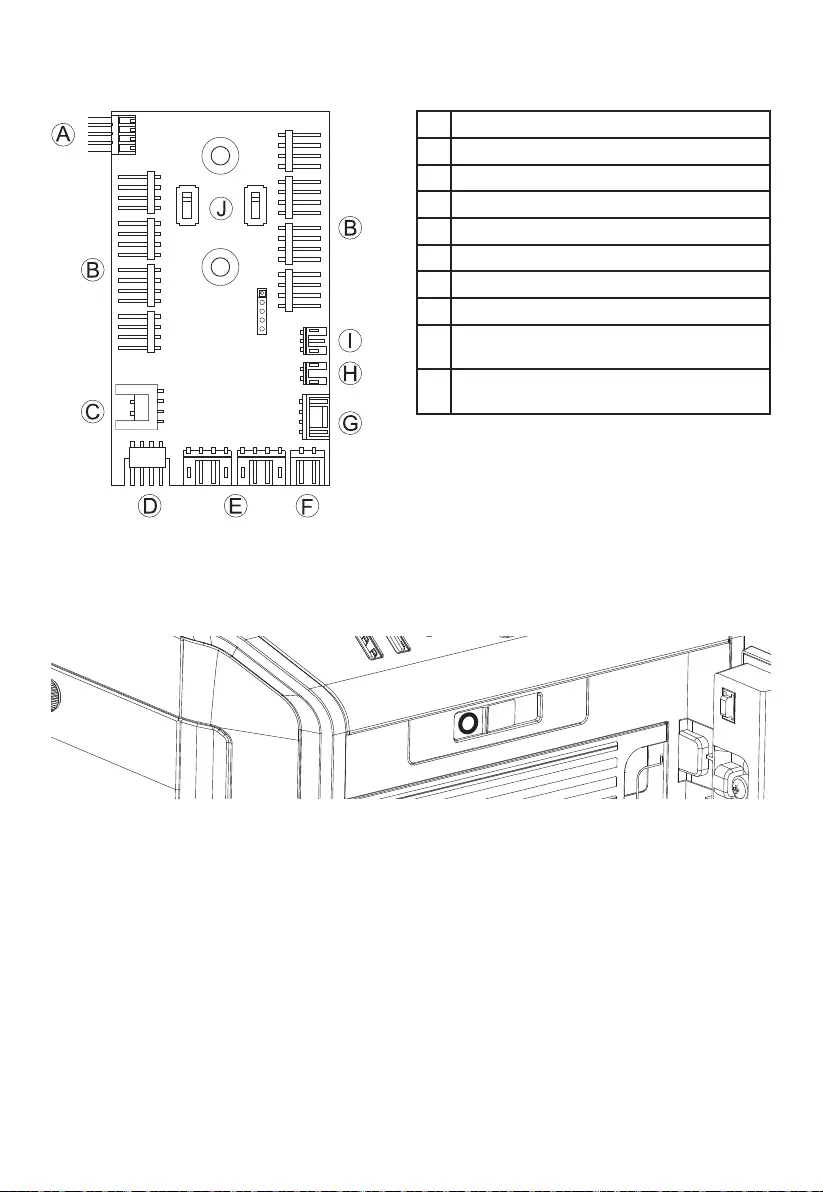
22 23
4.3 Connectique rhéobus
AConnecteurPWMàlacartemère
BConnecteur PWM pour ventilateurs
CConnecteurLEDàlacartemère
D Sortie LED pour les LED externes ajoutées
EConnecteur pour les LED fournies
FConnecteur pour le chargeur Qi
GConnecteurd'alimentationSATA
HConnecteur interrupteur LED
ICâbledeconnexionpourlecommutateurdu
contrôleur de ventilateur
JCommutateurs pour choisir entre les modes
Silence et Performance
4.4 Utilisation de la commande de ventilateur
La commande de ventilateur dispose de deux modes de fonctionnement :
1. Mode automatique
Danscecas,lesignalPWMdelacartemèreestutiliséetlavitessedetouslesventilateursPWMconnectés
estautomatiquementréguléeparlacartemère.Pourcefaire,l'interrupteurdoitêtrecomplètementpositionné
surlaposition"0"verslagauche.PourquelecontrôleurdeventilateurPWMautomatiquefonctionne,uncâble
doitconnecterleport"A"dupanneauPCBauconnecteurPWMdevotrecartemère.Enl'absencedecette
connexion, il est seulement possible de régler la vitesse des ventilateurs connectés manuellement.
2. Contrôle manuel
Dèsquelecurseurducontrôleurdeventilateurestdéplacéversladroite,loindesapositionlaplusàgauche,
le signal PWM est ignoré et la vitesse des ventilateurs est contrôlée manuellement dans une plage continue.
Au total, huit ventilateurs PWM peuvent être connectés au contrôleur de ventilateur PCB. Ces huit prises sont
divisées en deux canaux (gauche et droite) chacun avec quatre connexions. En réglant les commutateurs sur
"J", il est possible de choisir entre les modes Silence et Performance indépendamment pour ces deux canaux.
En fonction de ces positions de commutation, la plage de vitesse possible des ventilateurs est comprise entre
400 et 1 040 tr / min en mode Silence et entre 800 et 1 600 tr / min en mode Performance.
Silecurseurestramenéàsapositiondedépart"0"àl'extrêmegauche,lesignalPWMreprendlecontrôledes
ventilateurs.

24 25
4.5 Installation et utilisation des LED
Ilestpossibledepositionnerlibrementl'éclairageLEDfournidansleboîtierenfonctiondelacongurationde
votresystèmeenxantetenconnectantlesbandesadhésives.LesbandesLEDdoiventêtreconnectéesau
connecteur "E" sur le panneau PCB.
Description des LEDs
L'éclairageLEDinclusdanslalivraisonestcontrôlabledansplusieursmodesdecouleuretdefonctionnement.
Le connecteur "D" sur le panneau PCB peut être utilisé pour connecter des bandes d'éclairage LED
supplémentairesjusqu'àunmaximumde24wattspourl'éclairagedel'intérieurduboîtier.Ilestégalement
possible de relier directement les bandes de LED fournies et ainsi les prolonger.
ATTENTION! Seules les LED 12V peuvent être connectées.
Enmodemanuel,ilestpossibledefairedélerlescouleursenappuyantbrièvementsurl'interrupteur"D"du
panneau avant. Lorsque le "mode de respiration" est activé, il y a un temps intermédiaire entre chaque couleur.
1Blanc 8Bleu froid
2Blanc froid 9Orange
3 Rouge 10 Orange froid
4Rouge froid 11 Violet
5Vert 12 Violet froid
6Vert froid 13 Mode froid alternant toutes les couleurs
7Bleu 14 LEDs éteintes
Fonctionnement synchronisé
Pourbasculerentrelefonctionnementmanueletsynchronisé,maintenezl'interrupteur"D"surlepanneau
avant pressé pendant environ trois secondes.
En mode synchronisé, le connecteur "C" du contrôleur PCB des LEDs est connecté à la prise RGB LED prévue
àceteetsurlacartemère.L'éclairageintégréestensuitecontrôléparlacartemère,aveclamêmegamme
de couleurs.
Pourplusd'informationssurlefonctionnementducontrôleurLEDdevotrecartemère,veuillezvousreporter
aumanueldevotrecartemère.
4.6 Station de chargement pour les appareils compatibles Qi
La station de chargement préinstallée assure la charge sans contact de tout appareil conforme à la
norme Qi. Si votre appareil (par exemple votre smartphone) en est équipé, vous pouvez recharger votre
appareilenleplaçantsimplementsur la zone«I»située surledessusduboîtier,sansavoiràlebrancher.
Cefaisant,veillezàplacerl'appareildefaçonàcequesonrécepteurdechargesoitcentrésurlasurfacede
charge "I".
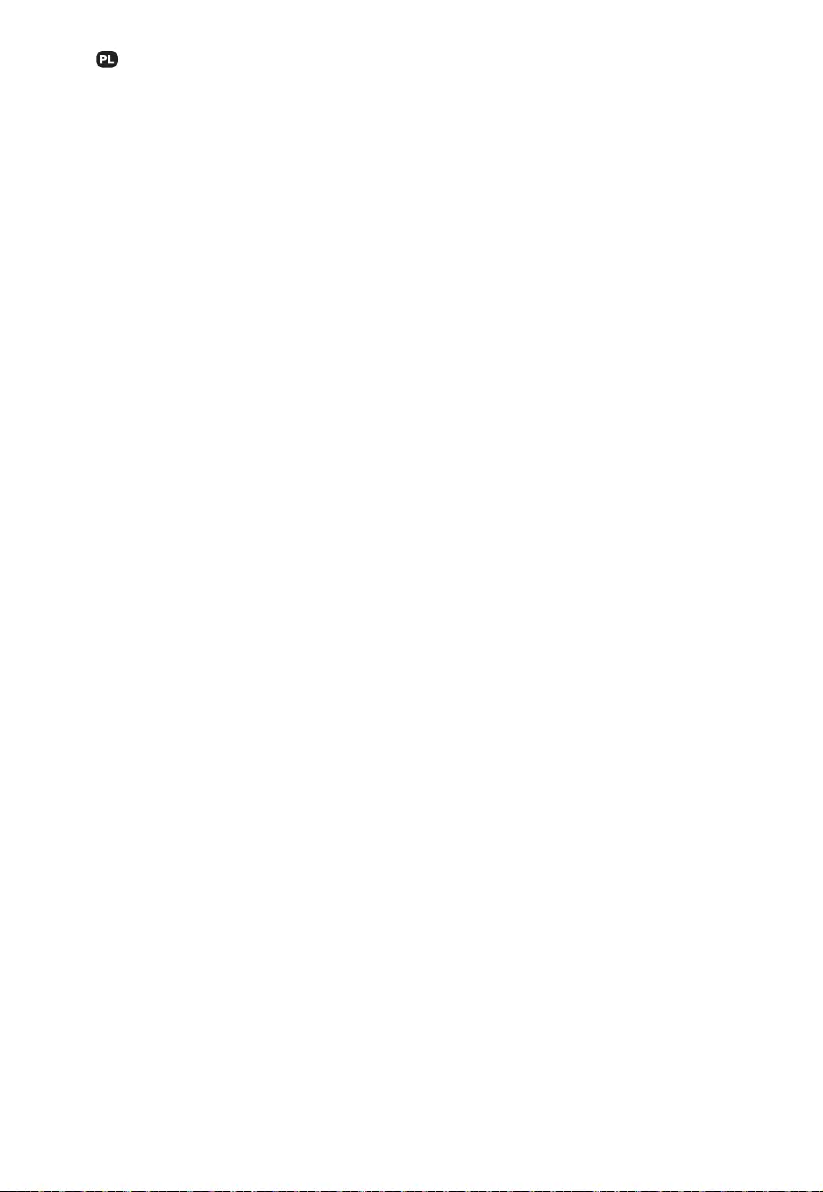
24 25
1. WPROWADZENIE
Dziękujemy za zakupobudowy PC DarkBase.Przed przystąpieniem do instalacji prosimyzapoznać się ze
szczegółowymiinformacjamizawartymiwniniejszejinstrukcji.Wraziedodatkowychpytań,prosimyokontakt
znaszymdziałemobsługiklienta.InformacjekontaktoweznajdzieszwsekcjiDaneproducenta.
Gwarancja
∙ 3latgwarancjiproducentadlaklientakońcowego(pierwszyzakupodautoryzowanegodystrybutorabequiet!)
∙ Wymaganyjestoryginalnyparagonzakupu,żebyskorzystaćzusługgwarancyjnych.Przechowujgostarannie.
∙ Manipulacje i/lub modykacje techniczne wszelkiego typu lub uszkodzenia mechaniczne powodują utratę
gwarancji.
∙ Pełnewarunkiizasadygwarancjidostępnesąnanaszejstroniebequiet.comwzakładceSerwis/Gwarancja
Ogólnewarunkiizasadyprowadzeniadziałalnościdlasprzedawcówdetalicznychrównieżmajązastosowanie.
Szczegółynabequiet.com.
Dane Producenta
Listan GmbH & Co. KG | Biedenkamp 3a | 21509 Glinde | Germany
Odwiedźzakładkękontaktnastroniebequiet.com,abyuzyskaćinformacjęousługachserwisowychwdanym
kraju.
WsparcietechnicznewPolsce:Poniedziałek–Piątek09:00–17:00
Tel.: +48 22 664 20 58
Email: serwis@listan.pl
Strona internetowa: bequiet.com
Prawa Autorskie
∙ Niewolnopowielać,ujawniać,publikowaćlubprzechowywaćzawartościtejdokumentacjilubjejfragmentów
bezuprzedniejpisemnejzgodyrmyListan.
∙bequiet!jestzastrzeżonymznakiemtowarowymrmyListanGmbH&CoKG.Innenazwyproduktówirm
wymienionewniniejszejinstrukcjimogąbyćmarkamilubzastrzeżonymiznakamitowarowymiichwłaścicieli.
∙ Zgodniezpolitykąrmy,wszystkieproduktyListanpodlegająciągłemurozwojowi.Listanzastrzegasobie
prawodowprowadzaniazmianiusprawnieńwewszelkichproduktachopisanychwniniejszejdokumentacji
bez uprzedzenia.
∙ WżadnymwypadkuListannieponosiodpowiedzialnościzautratędanychlubzysków,lubzajakiekolwiek
szczególne,przypadkowe,bezpośrednielubpośrednieszkodypowstałe.
∙ Zawartość dokumentacji potwierdza stan w chwili pisania. Listan nie zakłada, w sposób jawny lub
dorozumiany,żadnejodpowiedzialnościzapoprawnośćikompletnośćtreścininiejszejdokumentacji,łącznie
z,alenieograniczającsiędodomniemanejgwarancjiprzydatnościrynkowejiprzydatnościdookreślonego
celu,chybażeprzepisyprawalubjurysdykcjawszczególnościokreślatakiezobowiązanie.
Listan zastrzega sobie prawo do wprowadzania zmian w niniejszej dokumentacji lub do wycofania się z
dokumentacjąwdowolnymczasiebezuprzedniegopowiadomienia.
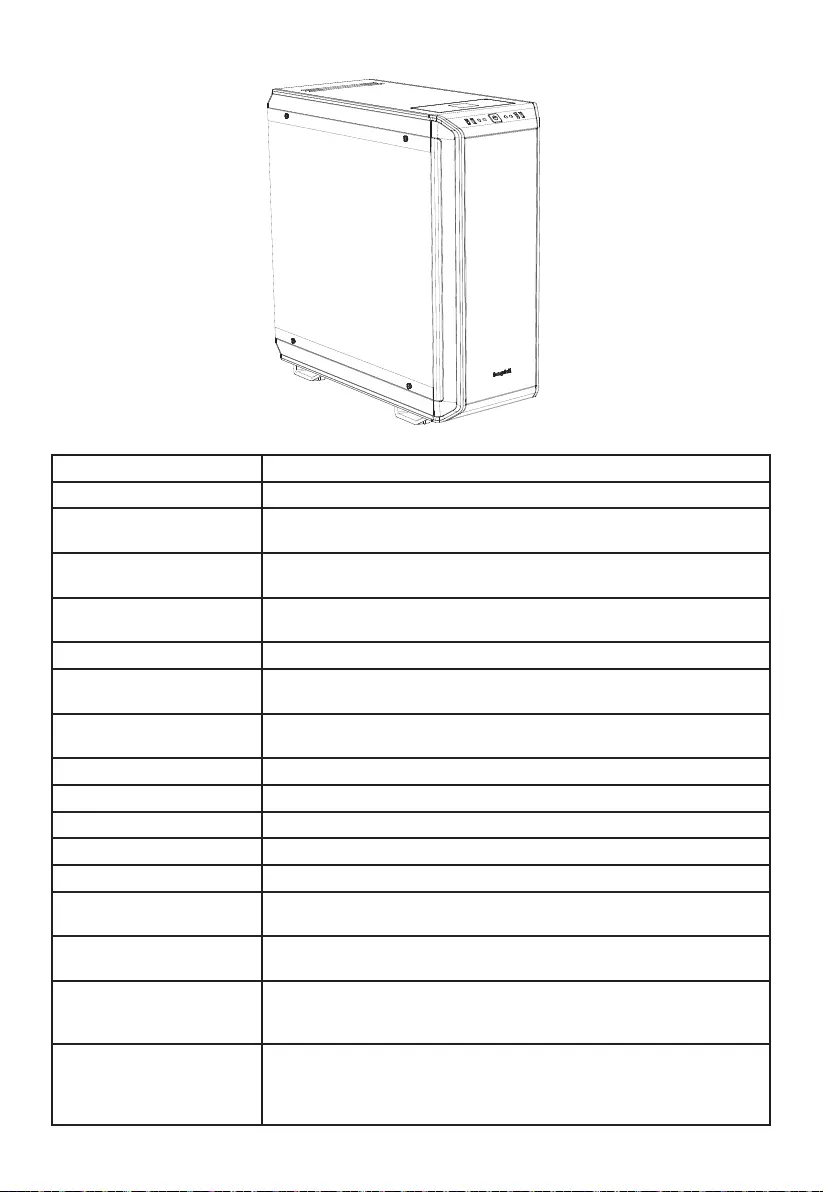
26 27
2. SPECYFIKACJA
Wymiary (S x W x G w mm) 243 x 586 x 577
Typ obudowy Full tower
Materiał 0,8 mm - 1 mm SECC, 0,8 mm aluminium, tworzywo ABS, 4 mm barwione
szkłohartowane
Kompatybilnośćpłyt
głównych
E-ATX, XL-ATX, ATX, M-ATX, Mini-ITX
PrzedniezłączaWe/Wy 2xUSB3.0,1xUSB3.1TypCGen.2,1xszybkaładowarkaUSB,HDaudio
(mikrofon+słuchawki),przełączniksterowaniaRGB,wyświetlaczstatusuHDD
Kontroler wentylatora 8x PWM sterowane bezstopniowo / hub PWM
Max.wysokośćchłodzenia
procesora (mm)
185
Max.długośćkartygracznej
(mm)
325/470 (bez wspornika HDD)
Max.długośćzasilacza(mm) 150 – 284
Gniazda PCI 8
Zatoka 5,25" 2
Zatoka 3,5" 7 (5 fabrycznie)
Zatoka 2,5" 14 (10 fabrycznie)
Wentylatory obudowy (mm)
/ (rpm)
Przód:2xSilentWings3140/1.600|Tył:1xSilentWings3140/1.600
Opcjonalne wentylatory (mm) Przód: 1x 140 (bez klatki ODD, wspornik w komplecie)
Góra:3x140/4x120/1x180|Dół:2x140/120|Osłonazasilacza:1x120
Opcjonalna instalacja
radiatora (mm)
Przód: 120, 140, 240, 280, 360, 420
Góra: 120, 140, 180, 240, 280, 360, 420
Tył:120,140
Dodatkowe funkcje BezprzewodowaładowarkadlaurządzeńzwłączonąobsługąQi,
przełączanytrybmulti,wielobarwneirozszerzalneoświetlenieLEDRGB
(biały,czerwony,zielony,niebieski,pomarańczowy,oletowy),wspiera
sterowaniediodamiLEDzpłytygłównej
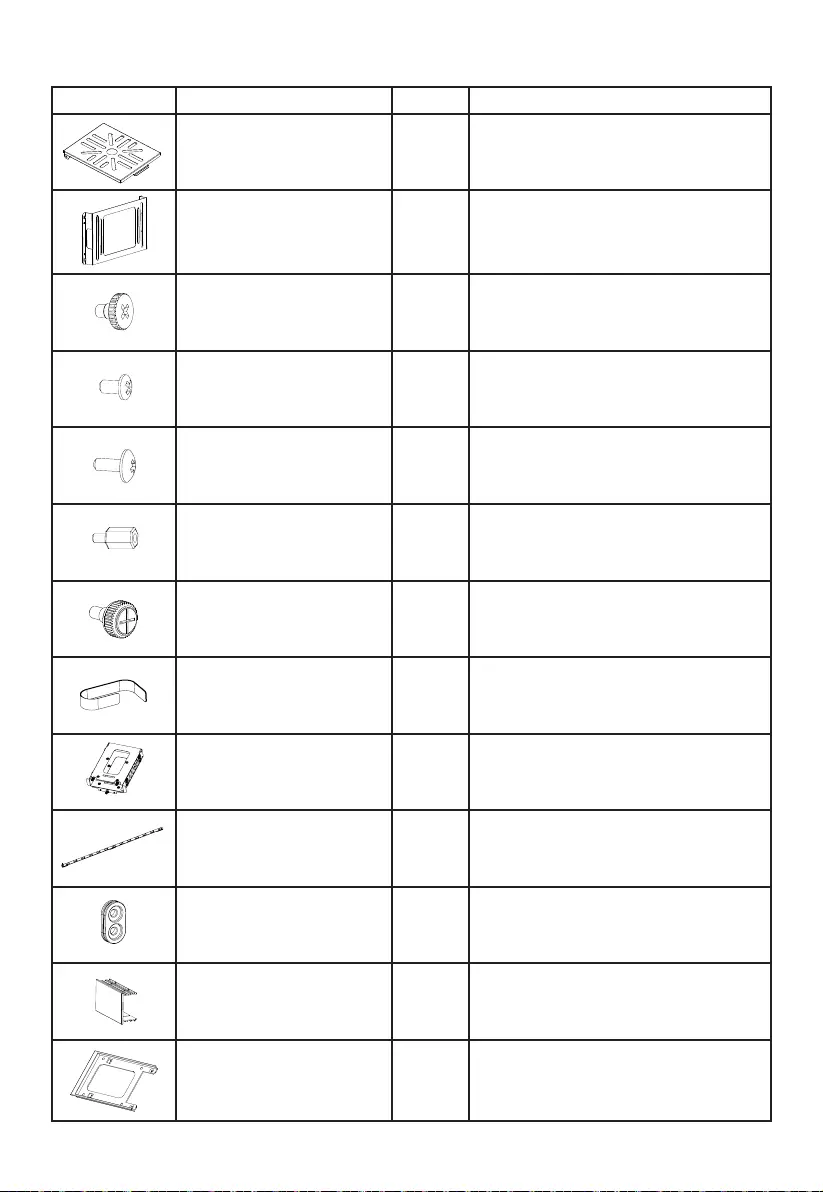
26 27
3. ZAWARTOŚĆ
Rysunek Nazwaczęści Ilość Zastosowanie
Uchwyt LCS 1Mocowaniepompchłodzeniawodnegoitp.
Uchwyt wentylatora 1Montażtrzeciegowentylatorazprzodu
ŚrubaHDD 20 Mocowanie HDD
ŚrubaM3 8Mocowanie dysku SSD
Śruba6#32 14 MocowaniepłytygłównejiwspornikaSSD
Śrubadystansowa 3ZabezpieczeniepłytygłównejE-ATX
Śrubyzłbemradełkowanym
(szybkośrubki)M3 8MontażODD
Opaski zaciskowe 6Zarządzanieokablowaniem
Klatka HDD 3 Instalacja dodatkowych dysków twardych
Pasek LEDowy 2Podświetlenie
Gumowy element
antywibracyjny HDD 12 Izolacja akustyczna klatki HDD
Osłonapodwójnegogniazda
HDD 1ZasłaniapodwójnegniazdoHDD
Wspornik SSD 1MontażdyskuSSDnaosłoniezasilacza
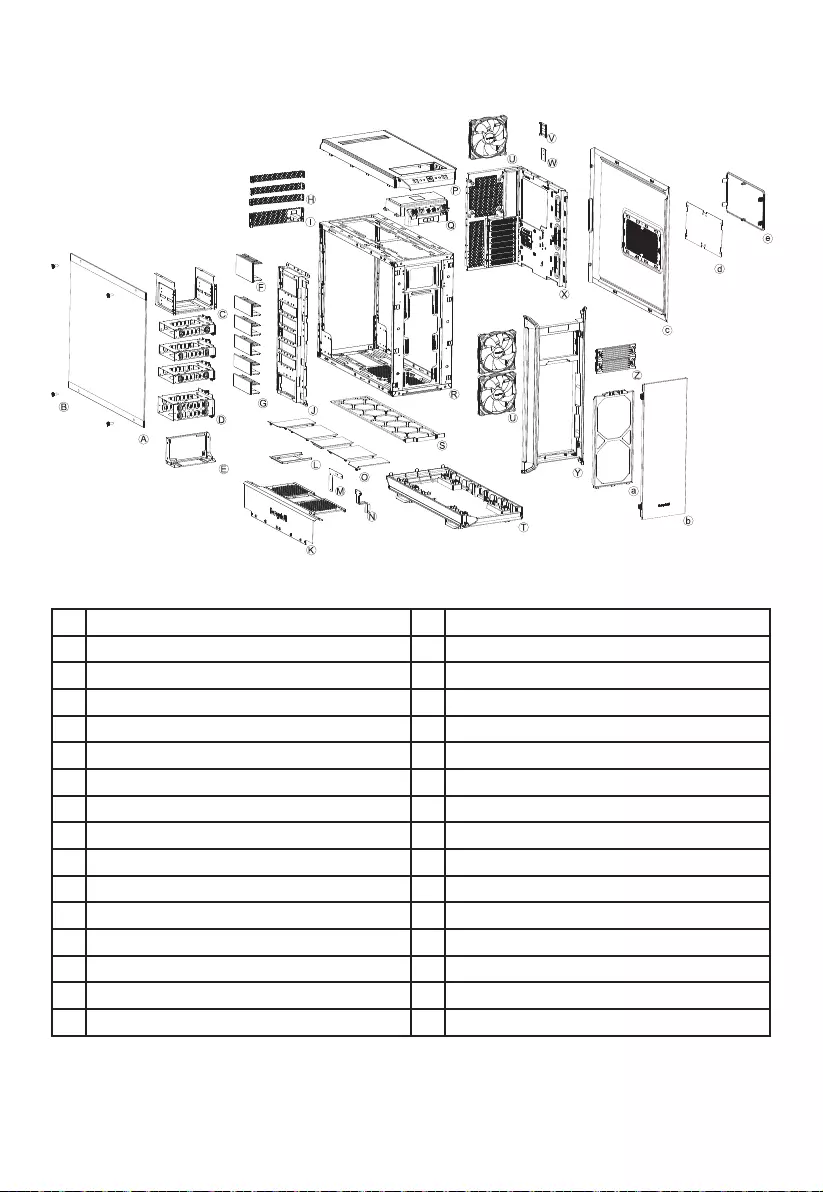
28 29
4. WIDOK SZCZEGÓŁOWY I OPIS CZĘŚCI
ASzybabocznazeszkłahartowanego Q Przedni panel We / Wy
BŚrubymocujące RKorpus obudowy
C Klatka ODD S Dolnyltrpowietrza
D Klatka HDD T Podstawa obudowy
EMocowanie zasilacza U Wentylator Silent Wings 3
FOsłonapodwójnegogniazdaHDD VWspornik SSD
GOsłonynagniazdaHDD WPanel PCB
HTylnaosłonagniazda XTackapłytygłównej
ITylnaosłonazasilacza YPrzód obudowy
JPanel HDD ZOsłonyODD
KPrzódosłonyzasilacza
LWspornik SSD aPrzedniltrpowietrza
MMocowaniedoosłonyzasilacza bDrzwi
NMocowaniedoosłonyzasilacza cPanel boczny
OGórnapokrywaosłonyzasilacza dFiltr w panelu bocznym
P Górna pokrywa obudowy e 2-stopniowe otwarcie w panelu bocznym
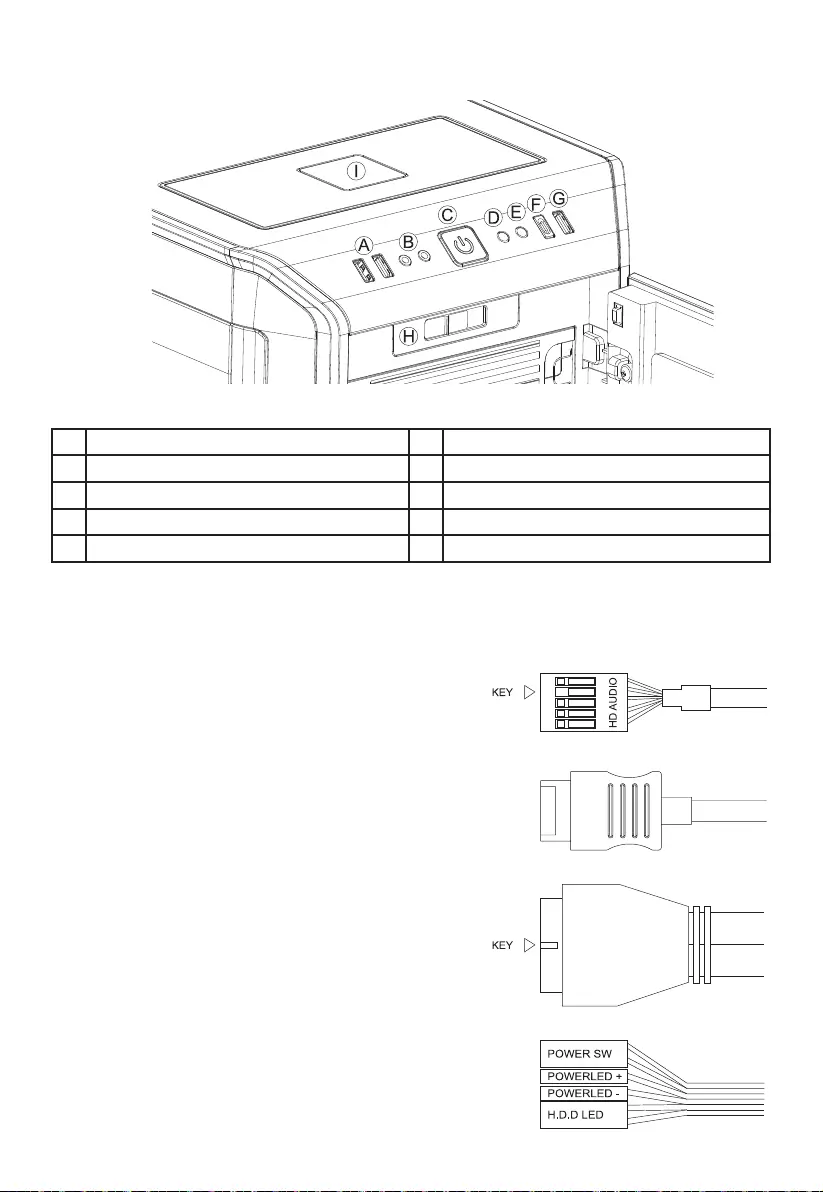
28 29
4.1 Przednie wejścia / wyjścia i porty multimedialne
AUSB 3.0 F USB 3.1 Typ C Gen. 2
BAudio HD (mikrofon i audio) GOpcjaszybkiegoładowania
CPrzycisk zasilania HBezstopniowy kontroler wentylatora
DPrzełączniksterującyLED IStacjaładującaQi
E Dioda LED HDD
4.2 Porty We / Wy
Przednie porty wejścia / wyjścia wymagają podłączenia do płyty głównej.
Audio HD (gniazda słuchawkowe i mikrofonowe)
Ustal odpowiednie piny złącza audio HD na płycie głównej i
podłączprzewódaudioHDdoprzeznaczonychdotegogniazd.
Informacje na temat przyporządkowania pinów płyty głównej
znajdująsięwinstrukcjiobsługipłytygłównej.
USB 3.1 Typ C Gen. 2
Zlokalizuj złącze USB 3.1 typu C na płycie głównej i podłącz
kabelUSB3.1typuC,korzystajączdedykowanychgniazd.
USB 3.0
Znajdź złącza USB 3.0 na płycie głównej i podłącz kabel
USB 3.0 do odpowiednich gniazd. Informacje na temat
przyporządkowaniapinówpłytygłównejznajdująsięwinstrukcji
obsługipłytygłównej.
Włącznik / wyłącznik, wskaźnik zasilania LED, wskaźnik
aktywności HDD
Przedstawiona wtyczka łączy włącznik zasilania i wskaźniki
LED obudowy z płytą główną. Zadbaj o użycie prawidłowej
biegunowości w przypadku diod LED. Twój podręcznik płyty
głównejzawierainformacjenatematprawidłowychpodłączeń.
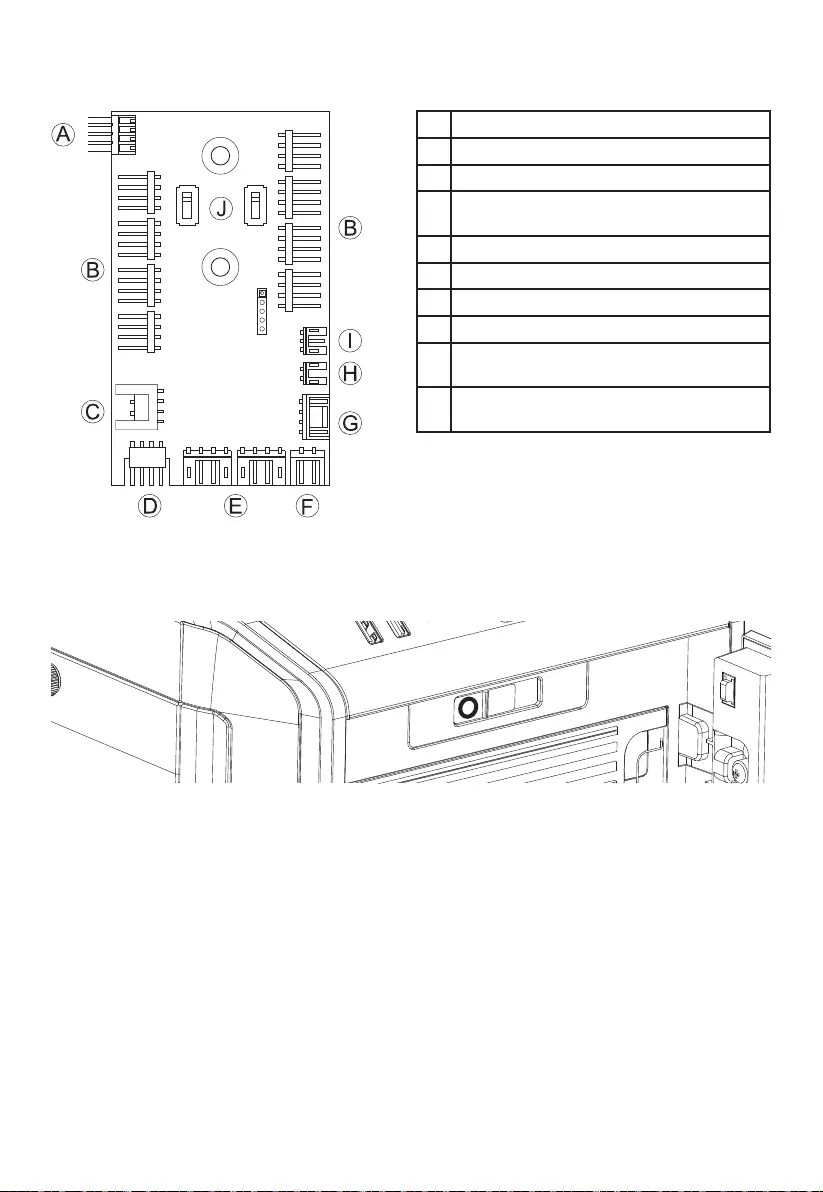
30 31
4.3 Porty panelu PCB
AZłączePWMdopłytygłównej
BZłączePWMdowentylatorów
CZłączeLEDdopłytygłównej
DWyjściediodowedladodanychzewnętrznych
diod LED
EZłączedladostarczonychdiodLED
FZłączedoładowarkiQi
GZłączezasilaniaSATA
HZłączeprzełącznikaLED
IKabelpodłączeniowyprzełącznika
suwakowego sterownika wentylatora
JPrzełącznikidowyborupomiędzytrybami
CiszaiWydajność
4.4 Korzystanie z kontrolera wentylatora
Sterownikwentylatoramadwatrybydziałania.
1. Tryb automatyczny
WtrybieautomatycznymwykorzystywanyjestsygnałPWMpłytygłównej,aprędkośćwszystkichpodłączonych
wentylatorów PWM jest automatycznie regulowana przez płytę główną. Aby to umożliwić, przełącznik
suwakowymusibyćustawionywpozycji"0"całkowiciewlewo.Funkcjonowanieautomatycznegokontrolera
wentylatoraPWMwymagapołączeniaprzewodemportu"A"napaneluPCBzezłączemPWMnapłyciegłównej.
Braktegopołączeniaumożliwiajedynieręcznąregulacjęprędkościwentylatorów.
2. Sterowanie ręczne
Po przesunięciu przełącznika suwakowego wentylatora w prawo, sygnał PWM zostanie zignorowany, a
prędkośćwentylatorówbędziesterowanaręczniewbezstopniowymzakresie.Ogółemmożnapodłączyćosiem
wentylatorówPWMdopłytkisterownikawentylatora.Teosiemgniazdjestpodzielonychnadwakanały(lewyi
prawy),każdyzczteremapodłączeniami.Ustawiającprzełączniki"J"napłytcePCB,możnawybieraćpomiędzy
trybamiCiszaiWydajnośćniezależniedlaobutychkanałów.Zgodnieztymipozycjamiprzełącznikówmożliwy
jestzakresprędkościwentylatora400–1040rpmwtrybieCiszai800–1600rpmwtrybieWydajność.
Jeśli przełącznik suwakowy zostanie przesunięty do pozycji wyjściowej "0" po lewej stronie, sygnał PWM
odzyskakontrolęnadwentylatorami.
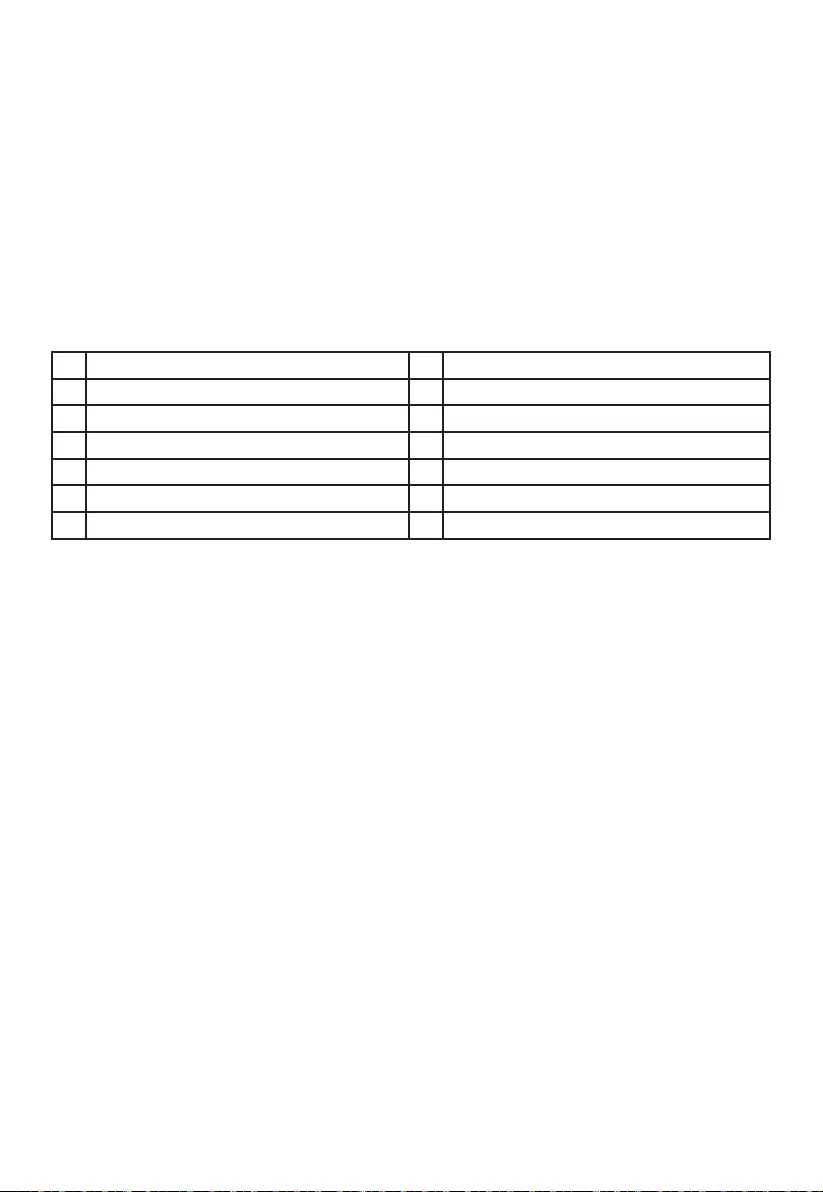
30 31
4.5 Instalacja i obsługa diod LED
Możliwe jest dowolne rozmieszczenie dostarczonego w obudowie oświetlenia LED i dopasowanie do
konguracjisystemupoprzezprzymocowanieipołączeniesamoprzylepnychpasków.PaskiLEDmusząbyć
podłączonedozłącza"E"napaneluPCB.
Opis diod LED
OświetlenieLEDwchodzącewzakreszestawumożnakontrolowaćwkilkutrybachpracyikolorystycznych.
Złącze "D"na panelu PCB można wykorzystaćdo podłączenia dodatkowychpaskówLED dopodświetlenia
wnętrzaobudowy,omaksymalnejmocy24watów.Możliwejestrównieżpołączeniedostarczanychpasków
LEDbezpośredniorazemiwtensposóbprzedłużenieich.
OSTRZEŻENIE! Można podłączać tylko diody LED 12V.
Wtrybie ręcznym przez krótkienaciśnięcieprzycisku"D" napanelu przednim możnaprzełączaćpomiędzy
kolorami.Gdywłączonyjesttryb"breath",pomiędzyposzczególnymikoloraminastępujeetapprzejściowy.
1Biały 8Niebieski breath
2Białybreath 9Pomarańczowy
3Czerwony 10 Pomarańczowybreath
4Czerwony breath 11 Fioletowy
5Zielony 12 Fioletowy breath
6Zielony breath 13 Tryb breath na przemian we wszystkich kolorach
7Niebieski 14 DiodyLEDwyłączone
Praca synchroniczna
Abyprzełączyćmiędzyręcznąazsynchronizowanąobsługą,przytrzymajprzyciskD"napaneluprzednimprzez
okołotrzysekundy.
Wtrybiesynchronicznymzłącze"C"napłytcePCBkontroleraLEDjestpodłączonedogniazdaoznaczonego
jakoRGBLEDnapłyciegłównej.Zintegrowaneoświetleniejestnastępniekontrolowaneprzezpłytęgłównąo
tym samym zakresie kolorów.
Informacje na temat działania kontrolera LED na płycie głównej można znaleźć w instrukcji obsługi płyty
głównej.
4.6 Stacja ładująca dla urządzeń obsługujących Qi
Zainstalowanafabryczniestacjaładującaumożliwiabezdotykoweładowaniedowolnegourządzeniazgodnego
zestandardemQi.JeśliTwojeurządzenie(np.smartfon)jestwyposażonewtakąfunkcję,możesznaładowaćje
poprzezumieszczeniewobszarze"I"nagórzeobudowy,bezpotrzebypodłączaniago.
Należy umieścić urządzenie tak, aby jego receptor ładowania był umieszczony centralnie na powierzchni
ładowania"I".
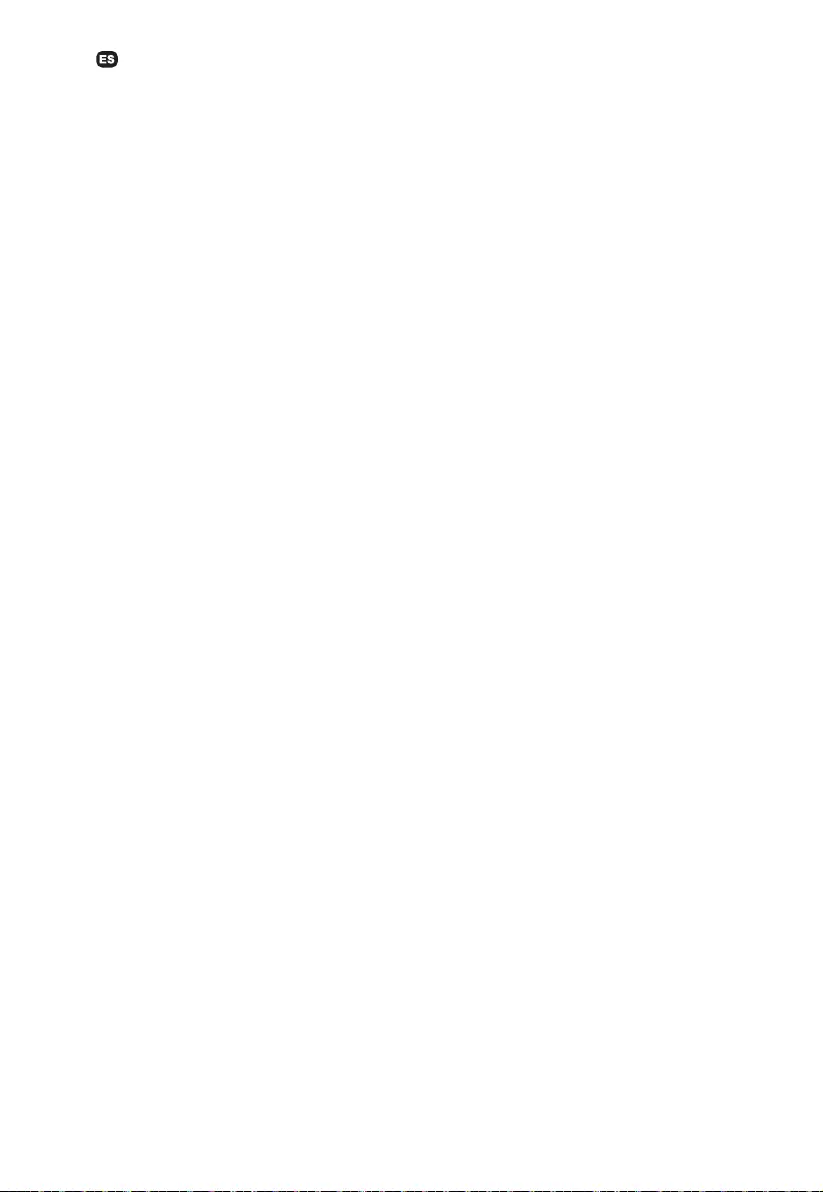
32 33
1. INTRODUCCIÓN
Gracias por elegir nuestro Dark Base. Le rogamos que lea la información de este manual y siga atentamente las
instrucciones antes de la instalación. Si tiene cualquier pregunta póngase en contacto con nuestro servicio de
atención al cliente. La información de contacto se indica en la sección «Información del fabricante».
Garantía
∙ El fabricante proporciona una garantía de cinco años para consumidor (solo en caso de adquisición de be
quiet! en un distribuidor autorizado).
∙ Para solicitar cualquier servicio asociado a la garantía es necesario presentar el ticket de compra original.
∙Cualquiermanipulaciónomodicacióntécnica,ocualquierdañoproducidoalaplicarfuerzacancelarála
garantía.
∙ Puede leer los términos completos y las condiciones de la garantía en la sección «Condiciones de servicio y
garantía» de nuestro sitio web bequiet.com.
Tambiénseaplicannuestrostérminosgeneralesylascondicionesdenegocio.Sideseamásinformación,
puede encontrarla en línea en bequiet.com.
Información del fabricante
Listan GmbH & Co. KG | Biedenkamp 3a | 21509 Glinde | Alemania
Consulte la información de servicio regional pertinente en la sección de contacto en bequiet.com.
En Alemania, puede ponerse en contacto con el servicio de asistencia llamando a nuestra línea directa gratuita
de lunes a viernes y de 09:00 a 17:30 (UTC+1).
Tel.: +49 40-7367686–44; Fax.: +49 40-7367686-69
Correo electrónico: service@bequiet.com
Páginaweb:bequiet.com
Copyright
∙Se prohíbe la reproducción, divulgación, publicación o almacenamiento del contenido completo o parcial de
este documento sin la autorización previa por escrito de Listan.
∙be quiet! es una marca comercial registrada propiedad de Listan GmbH & Co. KG. Otros nombres de
productos y de empresas mencionados en este documento pueden ser marcas o marcas comerciales
propiedad de sus respectivos propietarios.
∙De acuerdo con la política de la empresa, todos los productos Listan son objeto de desarrollo permanente.
Listan se reserva el derecho a realizar cambios y mejoras en cualquier producto descrito en este documento
sin previo aviso.
∙Listan no se hace responsable bajo ninguna circunstancia de la pérdida de datos o ingresos o cualquier otro
dañoespecíco,accidental,directooindirecto,producidodecualquierforma.
∙El contenido de este documento representa la versión actual en el momento de su redacción. Listan no
acepta ninguna responsabilidad, ya sea expresa o implícita, por la corrección o integridad del contenido
de este documento, incluyendo, pero no limitándose a la garantía implícita de idoneidad y adecuación
comercial para un propósito particular, a menos que las leyes o regulaciones aplicables estipulen esta
responsabilidad.
Listan se reserva el derecho a realizar cambios en esta documentación o retirar la documentación sin ningún
tipo de aviso previo.
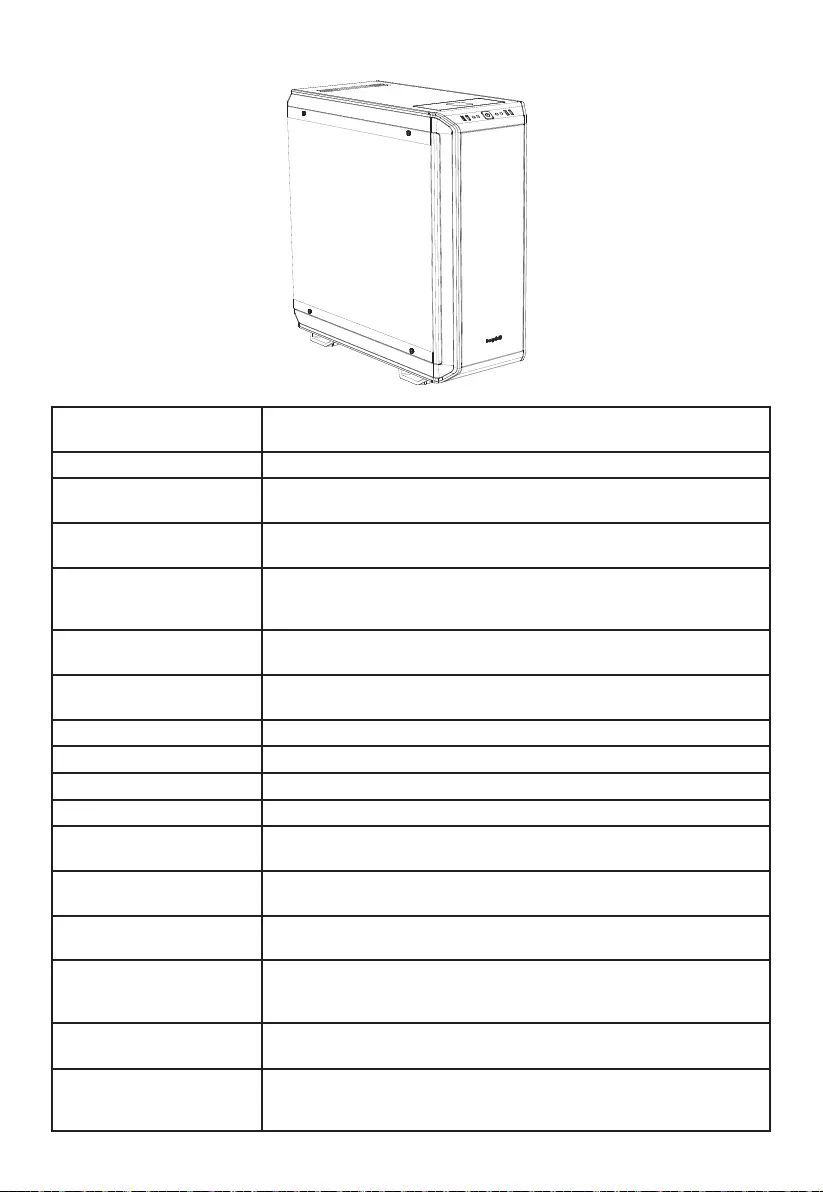
32 33
2. ESPECIFICACIONES
Dimensiones (ancho x altura
x profundidad en mm)
243 x 586 x 577
Tipo de caja Torre completa
Material SECCde0,8mm-1mm,aluminiode0,8mm,plásticoABS,vidriotintadoy
templado de 4 mm
Compatibilidad con la placa
base
E-ATX, XL-ATX, ATX, M-ATX, Mini-ITX
Alturamáx.delrefrigerador
de CPU (mm)
2xUSB3.0,1xUSB3.1tipoCGen.2,1xopcióndecargarápidaUSB,
audio HD (micrófono y auriculares), interruptor de control RGB, pantalla de
estado de disco duro
Longitudmáx.delatarjeta
gráca(mm)
8x control PWM sin escalonamiento/módulo PWM
Longitudmáx.delafuente
de alimentación (mm)
185
Ranuras PCI 325/470 (sin soporte de disco duro)
Bahía de 5,25" 150 – 284
Bahía de 3,5" 8
Bahía de 2,5" 2
Ventiladores de caja (mm)/
(rpm)
7(5defábrica)
Ventiladores de caja
opcionales (mm)
14(10defábrica)
Instalación de radiador
opcional (mm)
Parte frontal: 2x Silent Wings 3 140 / 1,600 |
Parte trasera: 1x Silent Wings 3 140 / 1,600
Características adicionales Parte frontal: 1x 140 (sin jaula para unidades de disco óptico, soporte incluido)
Parte superior: 3x 140 / 4x 120 / 1x 180 | Parte inferior: 2x 140/120 |
Cubierta de la fuente de alimentación: 1x 120
Optional radiator installation
(mm)
Parte frontal: 120, 140, 240, 280, 360, 420 | Parte superior: 120, 140,
180, 240, 280, 360, 420 | Parte trasera: 120, 140
Additional features CargadorinalámbricoparadispositivoshabilitadosparaQi,multimodo
conmutable, iluminación LED RGB multicolor y expandible (blanco, rojo,
verde, azul, naranja, morado), compatible con control LED de placa base

34 35
3. CONTENIDOS
Imágenes Nombre de la pieza Cantidad Uso
Soporte del LCS 1 Acoplamiento de bombas de
refrigeración de líquidos, etc.
Soporte del ventilador 1Montaje de un tercer ventilador en la
parte frontal
Tornillo de disco duro 20 Fijación del disco duro
Tornillo M3 8Fijación del SSD
Tornillo #6-32 14 Fijación de la placa base y del soporte
de SSD
Tornillo separador 3Fijación de una placa base E-ATX
Cabeza moleteada M3 8Fijación de una unidad de disco óptico
Bridas para cables 6Organización de cables
Jaula para discos duros 3 Instalación de discos duros
adicionales
Tira LED 2 Iluminación
Amortiguador de goma para disco
duro 12 Aislamiento acústico de la jaula para
discos duros
Cubierta de ranura de disco duro
doble 1Cobertura de la ranura de disco duro
doble
Soporte del SSD 1 Fijación de un SSD en la cubierta de la
fuente de alimentación
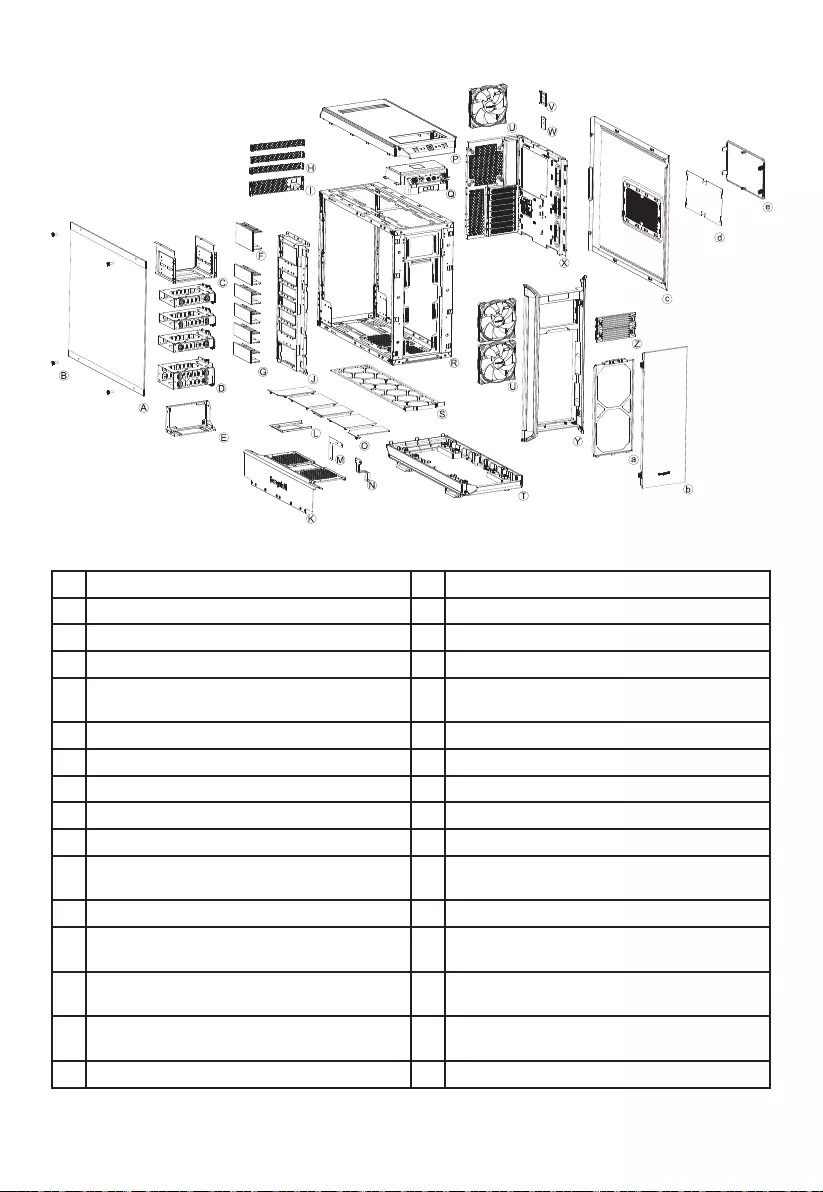
34 35
4. VISTA DETALLADA Y DESCRIPCIÓN DE LAS PIEZAS
AVentana lateral de vidrio templado Q Panel de E/S frontal
BTornillosdejación R Cuerpo de caja
CJaula para unidades de disco óptico S Filtro de aire de la base
D Jaula para discos duros T Base de la caja
E Elemento de montaje de la fuente de
alimentación
UVentilador Silent Wings
F Cubierta de ranura de disco duro doble V Soporte del SSD
G Cubiertas de ranura para disco duro W Panel de la placa de circuito impreso
HCubiertas de ranura traseras X Bandeja de la placa base
ICubierta de la fuente de alimentación trasera Y Frontal de la caja
J Panel de disco duro Z Cubiertas de unidad de disco óptico
K Parte frontal de la cubierta de la fuente de
alimentación
L Soporte del SSD a Filtro de aire frontal
M Elemento de montaje para la cubierta de la
fuente de alimentación PSU
bPuerta
N Elemento de montaje para la cubierta de la
fuente de alimentación PSU
cPanel lateral
O Cubierta superior de la cubierta de la fuente
de alimentación
d Filtro en el panel lateral
PCubierta superior de la caja e Abertura de dos pasos en el panel lateral
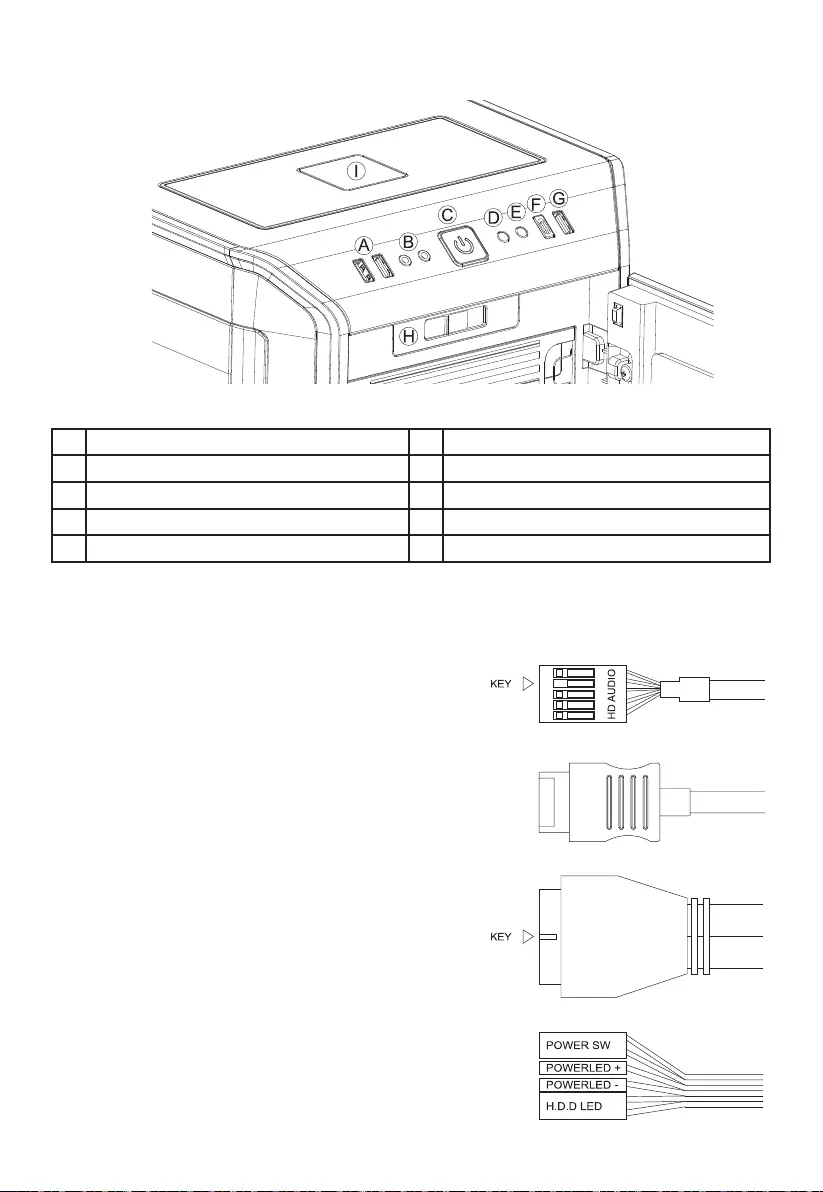
36 37
4.1 Puertos multimedia y de E/S frontales
AUSB 3.0 F USB 3.1 tipo C Gen. 2
BAudio HD (micrófono y audio) GOpcióndecargarápida
CBotón de encendido HControlador de ventilador sin escalonamiento
D Interruptor de control LED I Estación de carga Qi
E LED de disco duro
4.2 Puertos de E/S
Los puertos de E/S frontales proporcionados requieren conexiones a su placa base.
Audio HD (tomas de auriculares y micrófono)
Determine los conectores de pines de audio HD de su placa
base e inserte los cables de audio HD a las tomas asignadas.
Encontrará información sobre la asignación de pines de su
placa base en el manual de la placa base.
USB 3.1 tipo C Gen. 2
Localice el conector de pines USB 3.1 tipo C de su placa base
yjeelcableUSB3.1tipoCutilizandolastomasdesignadas.
USB 3.0
Busque los conectores de pines de USB 3.0 de su placa base y
conecteelcabledeUSB3.0alastomasasignadas.Encontrará
información sobre la asignación de pines de su placa base en el
manual de la placa base.
Interruptor de encendido/apagado, indicador LED de
encendido, indicador de actividad del disco duro
El conector representado conecta el interruptor de encendido
y los indicadores LED de la caja con su placa base. Asegúrese
de utilizar la polaridad correcta en el caso de los LED. El manual
de su placa base proporciona información sobre las conexiones
correctas.

36 37
4.3 Puertos del panel de la placa de circuito impreso
A Conector PWM a la placa base
BConector PWM a los ventiladores
C Conector LED a la placa base
DSalida LED para LED externos adicionales
EConector para los LED suministrados
F Conector para el cargador Qi
GConector de alimentación SATA
HConector de interruptor LED
I Cable de conexión para interruptor deslizante
de controlador de ventilador
J Interruptores para elegir entre modo
silencioso y modo de alto rendimiento
4.4 Uso del controlador del ventilador
El controlador del ventilador puede funcionar en dos modos.
1. Modo automático
EnestecasoseusalaseñaldelPWMdelaplacabaseylaplacabaseregulaautomáticamentelavelocidad
de todos los ventiladores PWM conectados. Para permitirlo, el interruptor deslizante se debe colocar en la
posición«0»completamentealaizquierda.ParaquefuncioneelcontroladorautomáticodeventiladorPWM,
un cable debe conectar el puerto «A» en el panel de la placa de circuito impreso al conector PWM de su placa
base. Si falta esta conexión solo es posible regular la velocidad de los ventiladores conectados de forma manual.
2. Control manual
Siempre que se mueve el interruptor deslizante del controlador de ventilador desde su posición del extremo
de la izquierda hacia la derecha, la señal de PWM se ignora y la velocidad de los ventiladores se controla en un
rango sin escalonamiento. En total se pueden conectar ocho ventiladores PWM a la placa de circuito impreso
del controlador de ventiladores. Estas ocho tomas se dividen en dos canales (izquierdo y derecho) con cuatro
conexiones cada uno. Ajustando los interruptores «J» en la placa de circuitos impresos es posible seleccionar
entre los modos silencioso y de alto rendimiento independientemente para ambos canales. De acuerdo con
estas posiciones de interruptor, el rango de velocidades de ventilador posible es de 400-1040 rpm en el modo
silencioso y 800-1600 rpm en el de alto rendimiento.
Si el interruptor deslizante se coloca de nuevo en su posición inicial «0» en el extremo izquierdo, la señal de
PWMrecuperaráelcontroldelosventiladores.
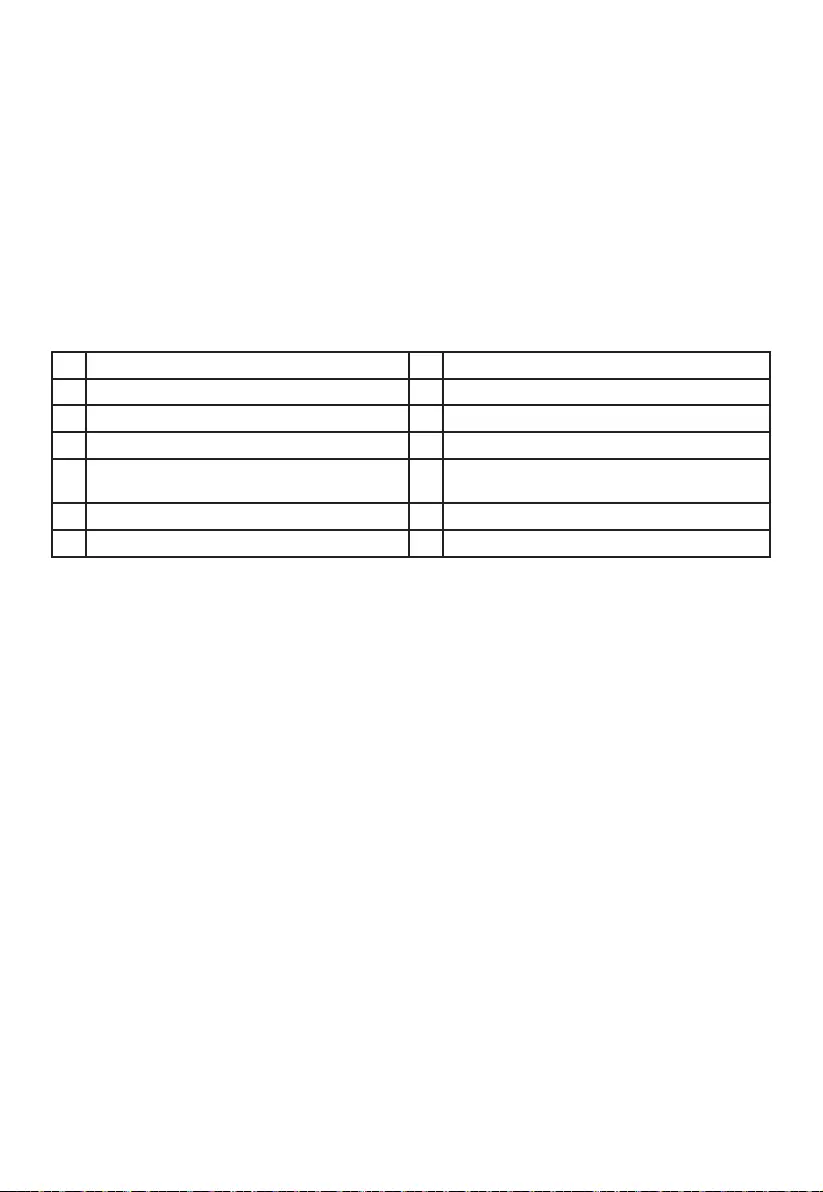
38 39
4.5 Instalación y manejo de los LED
Es posible colocar libremente la iluminación LED suministrada, en caso de que se adapte a su sistema,
mediantelajaciónyconexióndelastirasadhesivas.LastirasLEDsedebenconectaralconector«E»enel
panel de la placa de circuitos impresos.
Descripción de los LED
La iluminación LED incluida en el suministro se puede controlar en varios modos de color y operación. El
conector «D» del panel de la placa de circuitos impresos puede utilizarse para conectar tiras de iluminación
LEDadicionalesdehastaunmáximode24Wparailuminarelinteriordelacaja.Tambiénesposibleenlazar
directamente entre sí las tiras LED suministradas y de este modo prolongarlas.
¡ADVERTENCIA! Solo se pueden conectar LED de 12 V.
En el modo manual es posible seleccionar cualquiera de los colores presionando brevemente el interruptor
«D». Cuando se activa el «modo intermitente» existe un paso intermedio entre los colores.
1Blanco 8Azul intermitente
2Blanco intermitente 9Naranja intermitente
3Rojo 10 Morado
4Rojo intermitente 11 Morado intermitente
5Verde 12 Modo intermitente alternando en todos los
colores
6Verde intermitente 13 LED apagados
7Azul 14 LEDso
Funcionamiento sincronizado
Para cambiar entre el funcionamiento manual y sincronizado, mantenga pulsado unos tres segundos el
interruptor «D» del panel frontal.
En el funcionamiento sincronizado, el conector «C» de la placa de circuitos impresos del controlador de LED
estaconectadoalatomadesignadaparaLEDRGBenlaplacabase.Lailuminaciónintegradaestácontrolada
por la placa base, con la misma gama de colores.
EnelmanualdelaplacabaseencontraráinformaciónsobreelfuncionamientodelcontroladorLEDdesuplaca.
4.6 Estación de carga para dispositivos habilitados para Qi
La estación de carga preinstalada proporciona una carga sin contacto de cualquier dispositivo que esté en
conformidad con el estándar Qi. Si su dispositivo (p. ej. su smartphone) tiene este equipamiento, podrá
cargarsudispositivosimplementecolocándoloenelárea«I»delapartesuperiordelacaja,sinnecesidadde
enchufarlo.
Al hacerlo, asegúrese de colocar el dispositivo de modo que su receptor de carga esté en posición centrada
sobrelasuperciedecarga«I».
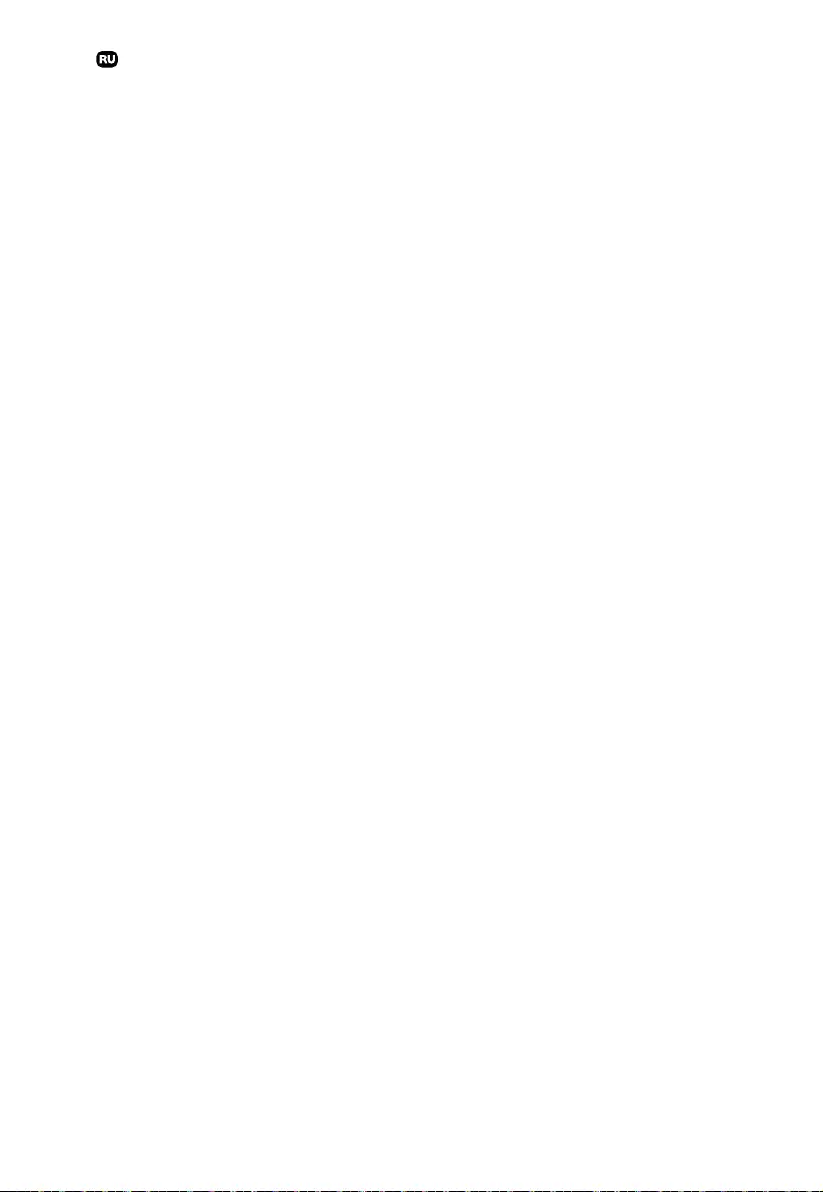
38 39
1. ВВЕДЕНИЕ
Мы рады вашему решению купить наш корпус Dark Base. Пожалуйста, прочтите следующую
информацию и тщательно следуйте всем инструкциям при установке. Если у вас есть
дополнительные вопросы, пожалуйста, свяжитесь с нашим сервисом обслуживания клиентов.
Смотрите контактную информацию в разделе Сведения о производителе.
Гарантия
∙3-летняя гарантия производителя для потребителей (для оборудования, купленного только у
авторизованных представителей be quiet!)
∙Для гарантийного случая потребуется оригинальная квитанция, подтверждающая факт
покупки. Пожалуйста, храните ее в надежном месте.
∙Манипуляции и/или технические изменения любого рода и повреждения из-за внешнего
механического воздействия приведет к потере гарантии.
∙Чтобы ознакомиться с условиями гарантии в полном объеме, смотрите раздел Сервис / Общие
условия на нашем сайте bequiet.com
Наши Общие условия для бизнеса также присутствуют. Для получения дополнительной
информации перейдите по ссылке внизу на сайте bequiet.com.
Сведения о производителе
Listan GmbH & Co. KG | Biedenkamp 3a | 21509 Glinde | Germany
Посетите страницу bequiet.com для получения сервисной информации.
Для получения поддержки в Германии, вы можете звонить на наши бесплатные горячие линии с
понедельника по пятницу с 09:00 до 17:30 (UTC+1)
Teл. 0049 40 736 7686 - 44 Факс 0049 40-7367686-69
Email: service@bequiet.com
Вебсайт: www.bequiet.com
Авторские права
∙Вам не разрешается воспроизводить, раскрывать, публиковать или хранить содержимое этого
документа или выдержки из него без предварительного письменного согласия Listan.
∙be quiet! является зарегистрированной торговой маркой Listan GmbH & Co. KG. Другие
продукты и названия компаний, упомянутые в данном руководстве, могут быть марками или
зарегистрированными торговыми марками соответствующих владельцев.
∙В соответствии с политикой компании, вся продукция Listan подвергается постоянному
совершенствованию и развитию. Listan оставляет за собой право вносить любые изменения и
улучшения в любой продукт, описанный в этом документе, без предварительного уведомления.
∙Ни при каких обстоятельствах Listan не несет ответственности за потери данных, прибыли или
за любой конкретный, случайный, прямой или косвенный ущерб, когда он возникает.
∙Содержание этой документации представляет текущее состояние. Listan не несет
ответственности за правильность или полноту содержания данного документа, включая, но не
ограничиваясь, подразумеваемые гарантии.
Listan оставляет за собой право вносить изменения в документацию или изъять ее в любое время
без предварительного уведомления
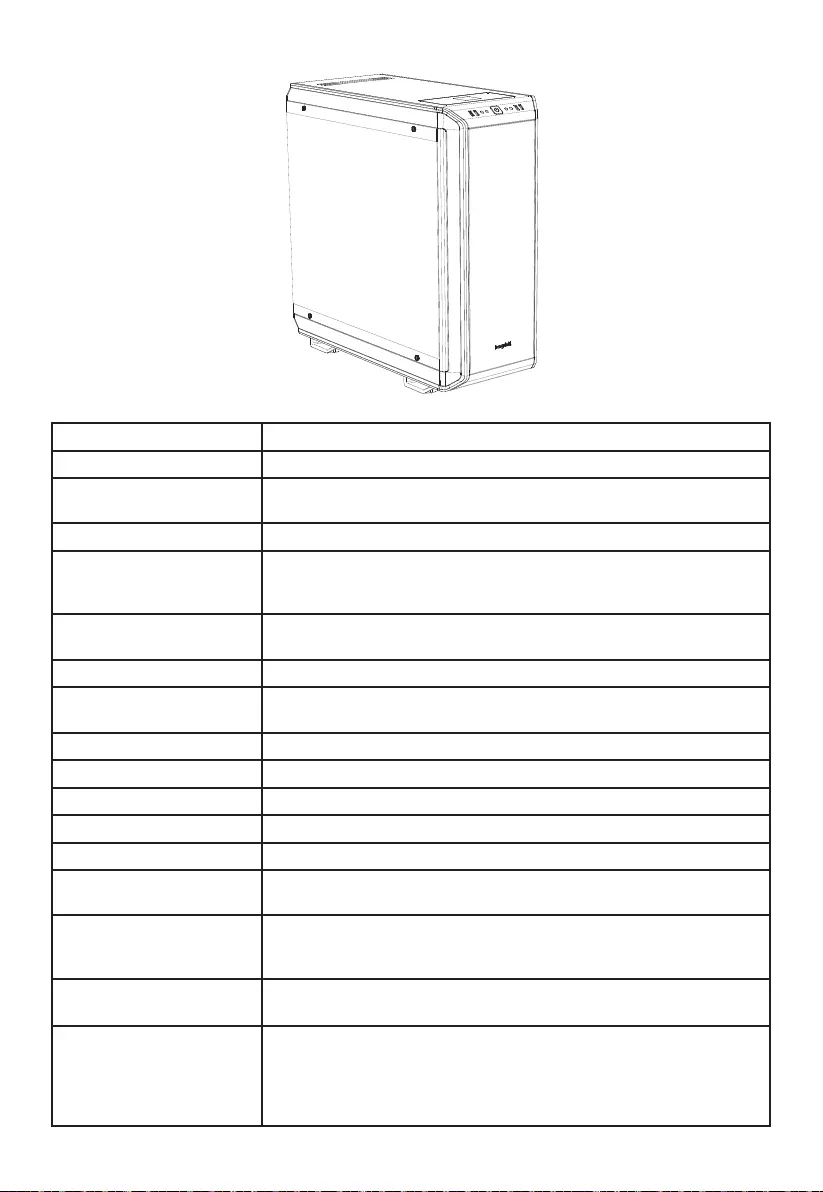
40 41
2. СПЕЦИФИКАЦИИ
Размеры (Ш х В х Г, мм) 243 x 586 x 577
Тип корпуса Full tower
Материал 0.8 – 1 мм SECC сталь, 0.8 мм алюминий, ABS-пластик,
4 мм тонированное закаленное стекло
Типы материнских плат E-ATX, XL-ATX, ATX, M-ATX, Mini-ITX
Фронтальные
интерфейсы
2x USB 3.0, 1x USB 3.1 Type C Gen. 2, 1x USB порт быстрой
зарядки, HD audio (микрофон и наушники), переключатель RGB
подсветки, индикация активности HDD
Контроллер
вентиляторов
Бесступенчатий контроллер до 8 PWM / PWM хаб
Макс. высота кулера (мм) 185
Макс. длина видеокарты
(мм)
325 / 470 (без кронштейна HDD)
Макс. длина БП (мм) 150 – 284
Слоты PCI 8
Устройств 5.25” 2
Устройств 3.5” 7 (5 в комплекте поставки)
Устройств 2.5” 14 (10 в комплекте поставки)
Корпусные вентиляторы
(мм)/(об/мин.)
Впереди: 2x Silent Wings 3 140 / 1,600 | Сзади: 1x Silent Wings 3
140 / 1,600
Опционально (мм) Впереди: 1x 140 (без корзины ODD, кронштейн в комплекте)
Сверху: 3x 140 / 4x 120 / 1x 180 | Внизу: 2x 140/120 | В кожухе
БП: 1x 120
Поддерживаемые
радиаторы (мм)
Впереди: 120, 140, 240, 280, 360, 420 | Сверху: 120, 140, 180,
240, 280, 360, 420 | Сзади: 120, 140
Дополнительные опции Беспроводная зарядка Qi совместимых устройств, много-
режимная цветная RGB LED подсветка (белый, красный,
зеленый, синий, оранжевый, фиолетовый) с возможностью
расширения, поддерживается управление подсветкой
средствами материнской платы
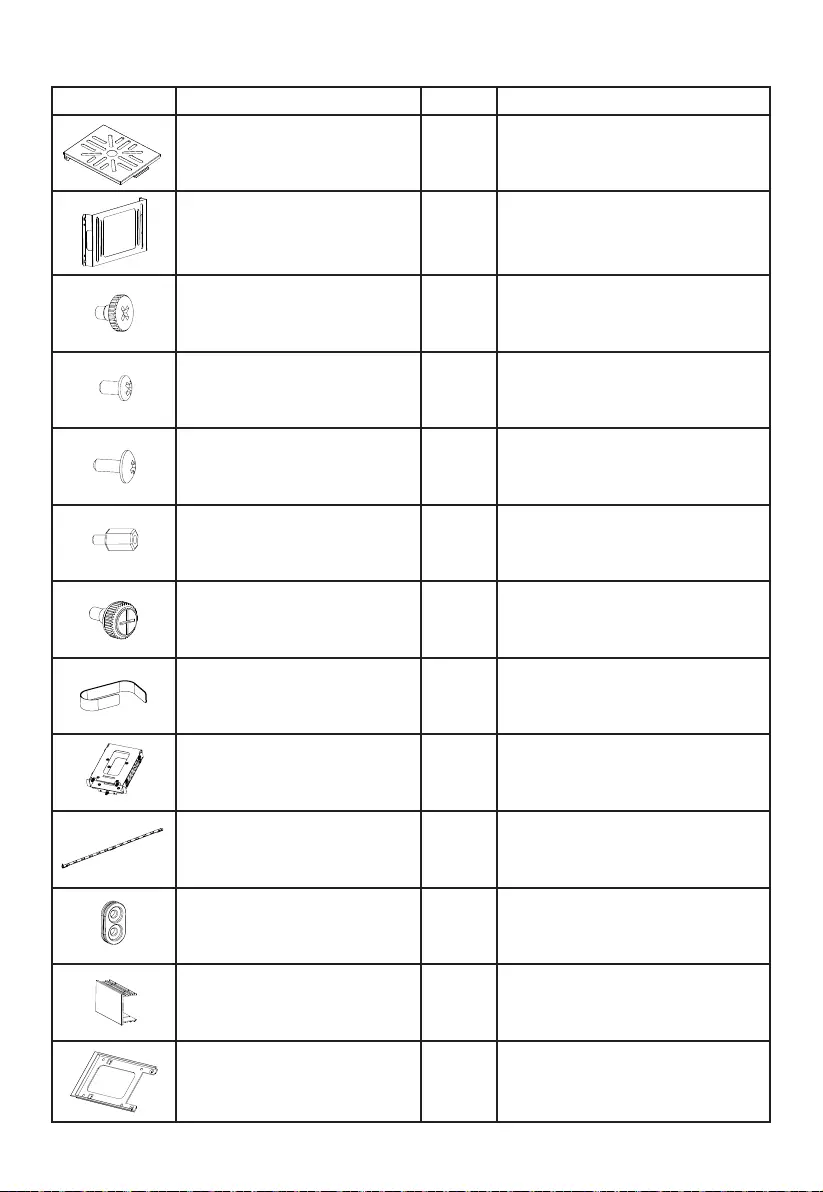
40 41
3. НАБОР АКСЕССУАРОВ
Внешний вид Наименование Кол-во Использование
Кронштейн СВО 1 Монтаж помп водяного
охлаждения и т.п.
Кронштейн вентилятор 1Монтаж третьего фронтального
вентилятора
Болт HDD 20 Монтаж HDD
Болт M3 8 Монтаж SSD
Болт 6#32 14 Монтаж материнской платы и
кронштейна SSD
Проставка 3Крепление E-ATX материнской
платы
Винт с накатанной головкой
М3 8 Монтаж приводов ODD
Стяжка для кабелей 6 Монтаж кабелей
Корзина HDD 3Установка дополнительных
жестких дисков
Светодиодная LED полоска 2 Подсветка
Резиновые втулки HDD 12 Звукоизоляция корзины HDD
Крышка слотов HDD 1 Декоративная крышка для двух
слотов HDD
Кронштейн SSD 1 Монтаж SSD на кожухе БП
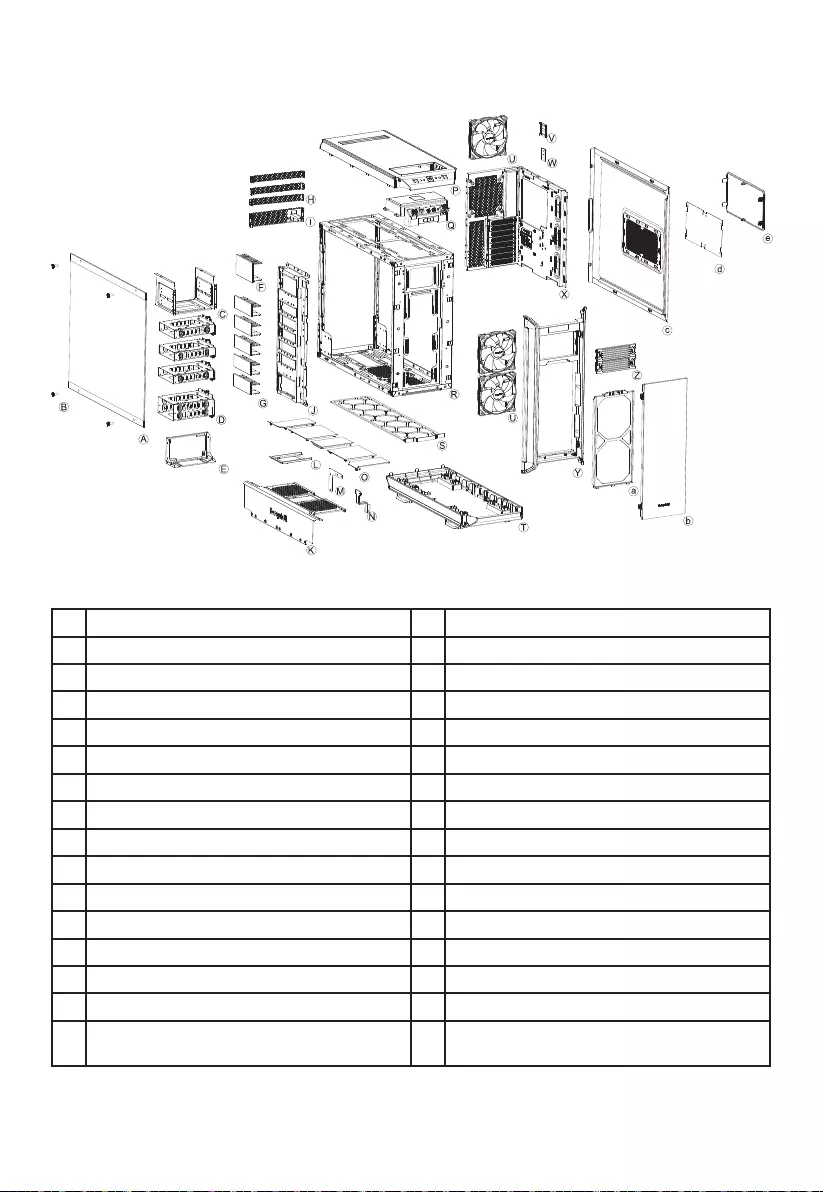
42 43
4. ДЕТАЛИ КОРПУСА
AБоковая панель из закаленного стекла QПанель фронтальных интерфейсов
BКрепежные винты RШасси корпуса
CКорзина ODD SНижний воздушный фильтр
DКорзина HDD TНижняя панель корпуса
EКронштейн блока питания UВентилятор Silent Wings 3
FКрышка слотов HDD VКронштейн SSD
GКрышка слота HDD WПлата PCB
HКрышки задней панели XПоддон материнской платы
IТыльная часть кожуха БП YФронтальная панель корпуса
JПанель HDD ZКрышки слотов ODD
KФронтальная часть кожуха БП
LКронштейн SSD aФронтальный воздушный фильтр
MКронштейн кожуха БП bДверка
NКронштейн кожуха БП cБоковая панель
OВерхняя крышка кожуха БП dФильтр боковой панели
PВерхняя панель корпуса eДвухпозиционная крышка вентиляции
боковой панели

42 43
4.1 ИНТЕРФЕЙСЫ И МУЛЬТИМЕДИА
AUSB 3.0 FUSB 3.1 Type C Gen. 2
BHD audio (микрофон и наушники) GПорт быстрой зарядки
CКлавиша включения HБесступенчатий контроллер
вентиляторов
DПереключатель LED подсветки IПанель зарядки Qi устройств
EИндикация работы HDD
4.2 ИНТЕРФЕЙСЫ
Необходимо подключить фронтальные интерфейсы к вашей материнской плате.
HD audio (разъем наушников/разъем микрофона)
Найдите аудио разъемы на материнской плате и
подсоедините провода HD audio к соответствующим
разъемам. Обратитесь к руководству вашей
материнской платы за информацией о назначении
контактов и разъемов.
USB 3.1 Type C Gen. 2
Найдите разъем USB 3.1 Type C на материнской
плате и подключите кабель USB 3.1 Type C к
соответствующему разъему.
USB 3.0
Найдите разъемы USB 3.0 на материнской плате
и подключите кабель USB 3.0 к соответствующим
разъемам. Обратитесь к руководству вашей
материнской платы за информацией о назначении
контактов и разъемов.
Клавиша включения, LED индикация питания,
индикация активности HDD
Подключите клавишу включения и LED индикацию
питания и активности HDD к вашей материнской
плате. Соблюдайте полярность при подключении LED.
Информация о назначении разъемов содержится в
руководстве вашей материнской платы.
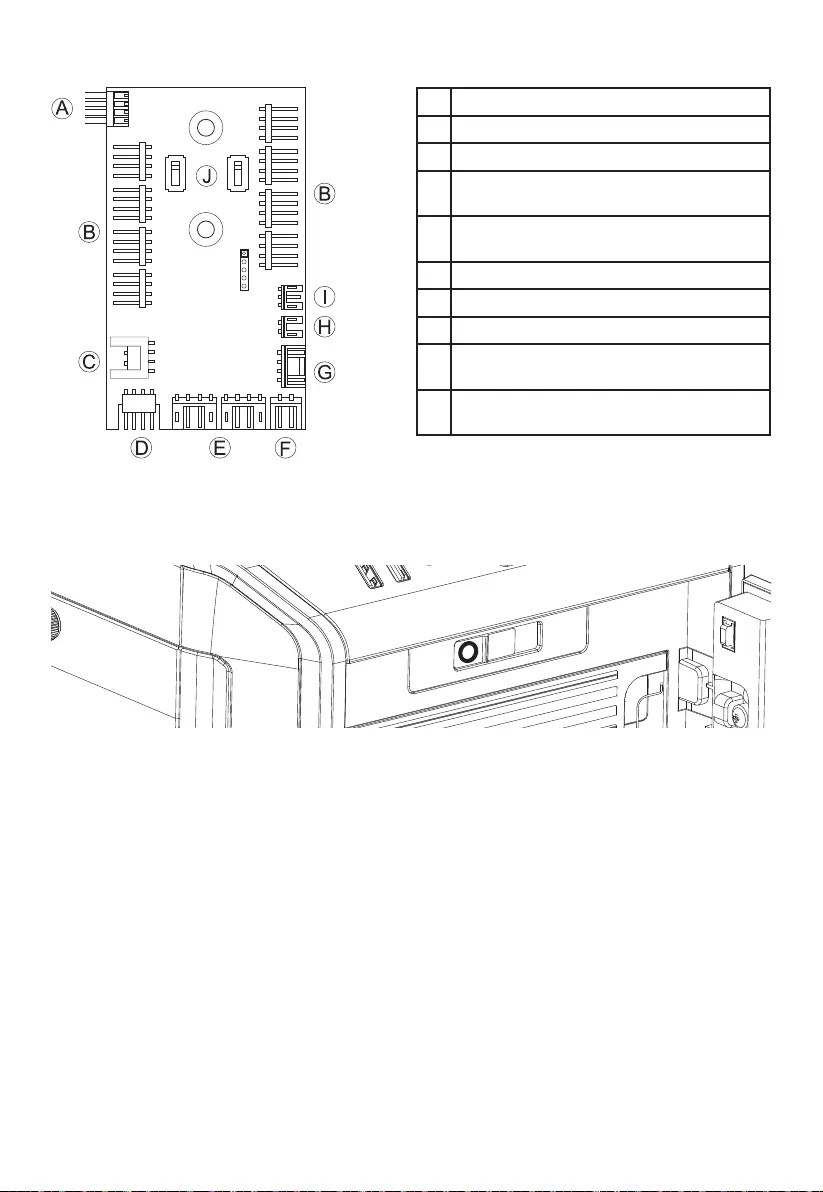
44 45
4.3 Разъемы платы управления PCB
APWM разъем к материнской плате
BPWM разъем к вентилятору
CРазъем LED к материнской плате
DРазъем для подключения
дополнительной LED подсветки
EРазъем для подключения комплектной
LED подсветки
FРазъем для Qi зарядного устройства
GРазьем питания SATA
HРазъем переключателя LED подсветки
IРазьем фронтального контроллера
вентиляторов
JПереключатели режимов бесшумного
или производительного охлаждения
4.4 Использование контроллера вентиляторов
Контроллер вентиляторов имеет два режима работы.
1. Автоматический контроль
В этом режиме используется PWM-сигнал от материнской платы и управление всеми
подсоединенными к контроллеру PWM вентиляторами происходит автоматически. Для этого
переключатель контроллера должен находиться в крайнем левом положении в позиции "0".
Для автоматической PWM-регулировки вентиляторов необходимо проводное подключение
разъема "А" на плате управления PCB к PWM разъему вашей материнской платы. Иначе
возможно только ручное управление скоростью подключенных вентиляторов.
2. Ручной контроль
Если переключатель контроллера перемещен с крайнего левого положения вправо, PWM-
сигнал с материнской платы игнорируется и скорость вращения вентиляторов может плавно
регулироваться вручную. К плате управления могут быть подключены до восьми PWM
вентиляторов, по четыре на каждый из двух каналов (левый и правый). Переключатели “J”
позволяют выбирать режимы бесшумного или производительного охлаждения для каждого
канала независимо друг от друга. В зависимости от положения переключателей диапазон
скорости вращения вентиляторов составляет 400 - 1040 об/мин в режиме Silence и 800 - 1600
об/мин в режиме Performance.
При последующем перемещении переключателя в изначальное положение "0" будет
восстановлена автоматическая регулировка скорости вентиляторов по PWM-сигналу с
материнской платы.
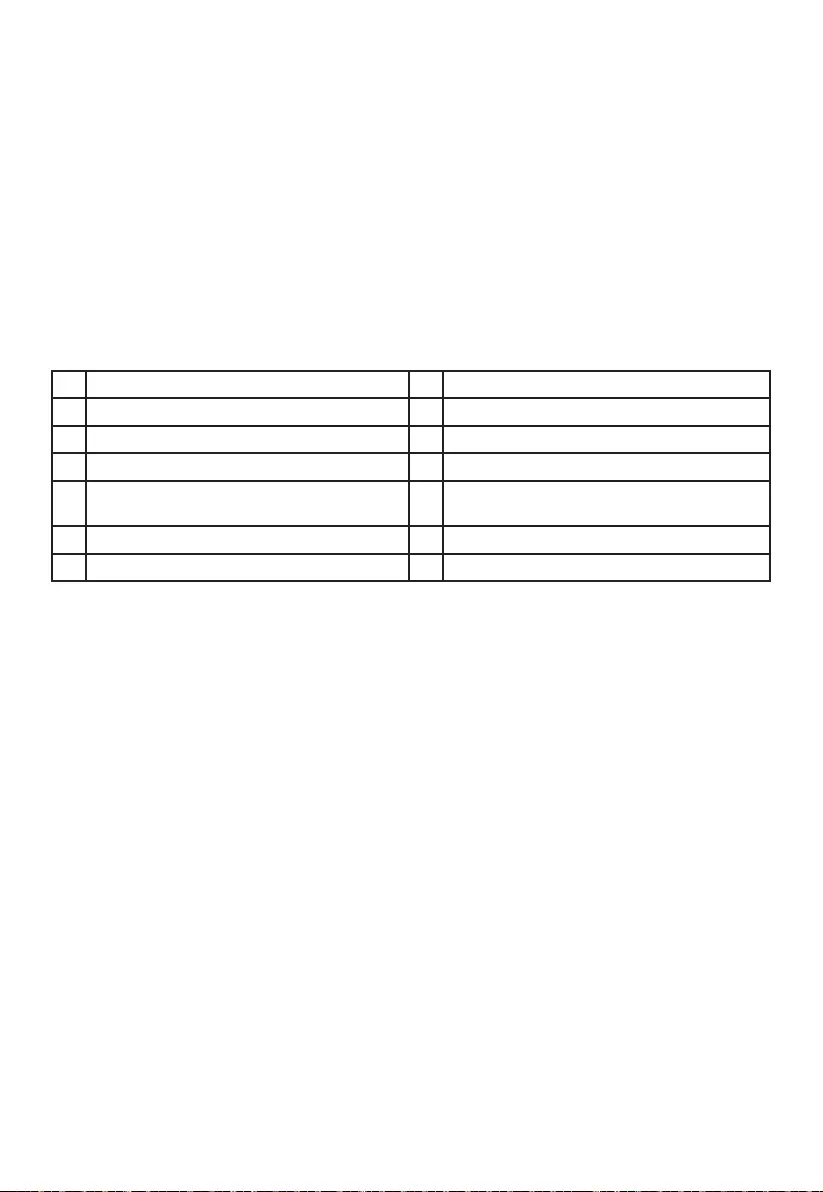
44 45
4.5 Монтаж и использование LED подсветки
Комплектные полоски LED подсветки могут быть произвольно размещены в корпусе в
соответствии с вашими предпочтениями благодаря клейкому основанию. Светодиодные
полосы необходимо подключить к разъему «E» на панели PCB.
Описание LED подсветки
Комплектная светодиодная LED подсветка поддерживает несколько цветов свечения и
режимов работы. Разъем «D» на панели PCB используется для подключения дополнительной
подсветки суммарной мощностью не более 24Вт. Комплектные полоски LED подсветки также
могут быть непосредственно соединены друг с другом.
ВНИМАНИЕ! Допускается использование только 12В модулей.
В ручном режиме управления подсветкой вы можете выбирать цвет свечения кратким
нажатием на переключатель “D”. Промежуточным режимом при переключении между
цветами подсветки является медленная пульсация подсветки.
1Белый 8Синий пульсирующий
2Белый пульсирующий 9Оранжевый пульсирующий
3Красный 10 Фиолетовый
4Красный пульсирующий 11 Фиолетовый пульсирующий
5Зеленый 12 Режим пульсации всех цветов
попеременно
6Зеленый пульсирующий 13 Подсветка выключена
7Синий 14 LEDs off
Режим синхронизации
Для переключения между ручным режимом и синхронизацией подсветки удерживайте
кнопку «D» на фронтальной панели около трех секунд.
Подключение провода “C” платы управления PCB к соответствующему разъему RGB LED
контроллера вашей материнской платы позволяет управлять подсветкой средствами
материнской платы.
Информацию о работе LED контроллера материнской платы смотрите в руководстве к вашей
материнской плате.
4.6 Использование Qi зарядного устройства
Установленное в корпусе зарядное устройство позволяет заряжать Qi совместимые
устройства без использования проводов. Если устройство (например, смартфон) оснащено
этой опцией, его можно заряжать без проводного соединения, разместив его на пластине «I»
на верхней панели корпуса.
Убедитесь при этом, что устройство аккуратно размещено по центру зарядной пластины "I".
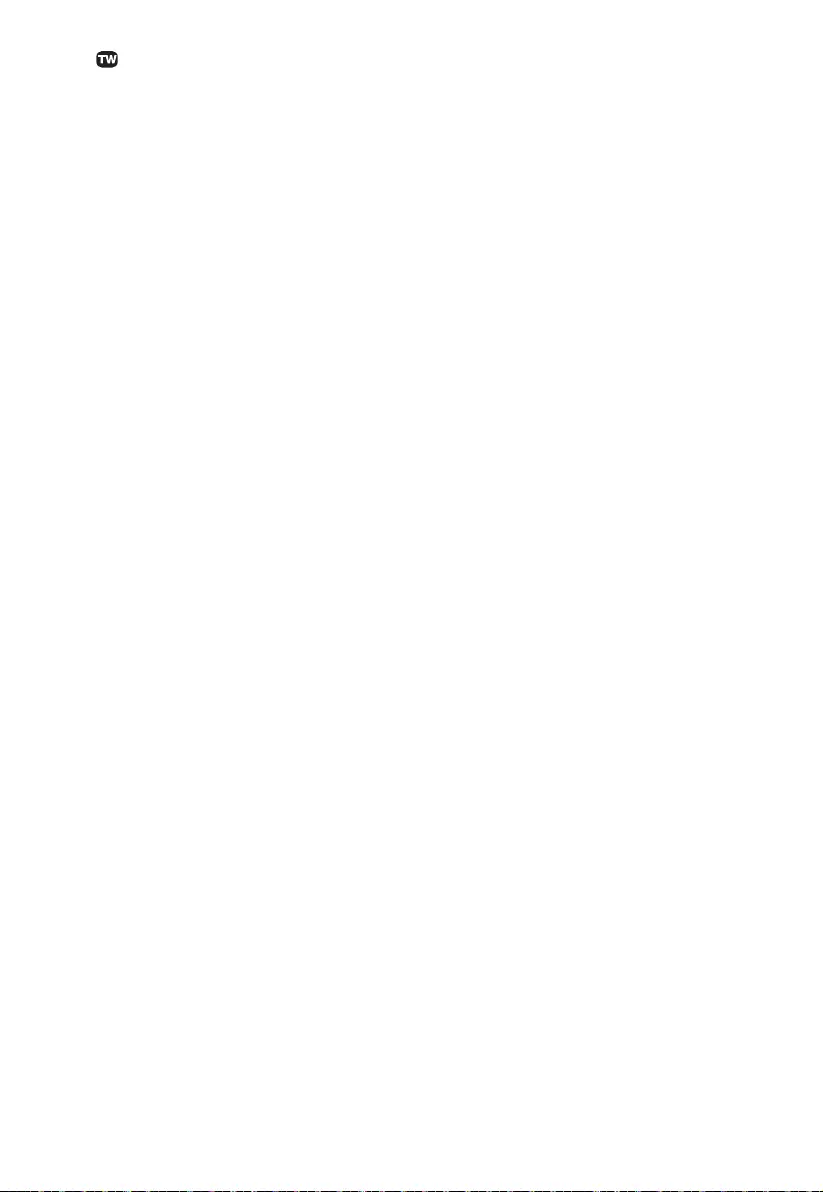
46 47
1. 簡介
感謝您購買 Dark Base 電腦機殼。 安裝前請先閱讀本資訊並仔細遵照各項說明。 如有其他疑問,請聯絡
客服。 請參閱「製造商詳細資訊」一節的聯絡資訊。
保固
∙提供消費者 3 年原廠保固(僅限原始購買處為 be quiet! 授權經銷商)
∙您必須提供原始購買收據才能使用保固服務, 請妥善保管收據。
∙任何形式的操作和/或技術改造,或因使用機械力造成的損壞,都將使保固失效。
∙如需閱讀完整的保固條款和條件,請前往我們的網站 bequiet.com 查看「服務/保固條件」。
本公司的一般商業條款和條件同樣適用。 如需詳細資訊,請參閱 bequiet.com。
製造商詳細資訊
Listan GmbH & Co. KG | Biedenkamp 3a | 21509 Glinde | Germany
如需正確的地區服務資訊,請上網站 bequiet.com 參閱「聯絡」部分的相關內容。
在德國時如需支援,可撥打免費服務專線
週一至週五 09:00 – 17:30 (UTC+1)
電話: 0049 40 736 7686 - 44 傳真:0049 40-7367686-69
電子郵件: service@bequiet.com
網頁: www.bequiet.com
版權所有
∙未經 Listan 書面許可,不得複製、揭露、出版或儲存本文件的內容或摘錄內容。
∙be quiet! 是 Listan GmbH & Co. KG. 的註冊商標。本文件提及的其他產品和公司名稱可能是其各自擁
有者的品牌或商標。
∙依照公司政策,所有 Listan 產品都在持續發展。 Listan 保留變更與改良本文件所述之任何產品的權
利,恕 不 事 先 通 知。
∙在任何情況下,對於資料或收入的損失或任何特殊、偶然、直接或間接的損害,無論如何發生,Listan 概
不 負 責。
∙本文件內容代表撰寫當下的狀況。 對於本文件內容的正確性或完整性,Listan 不承擔任何明示或暗示
之責任,包括但不限於市場適宜性和適用於特定目的之隱含保證,除非適用的法律或管轄權明確規定這
類 責 任。
Listan 保留隨時變更本文件或撤銷本文件的權利,恕不事先通知。
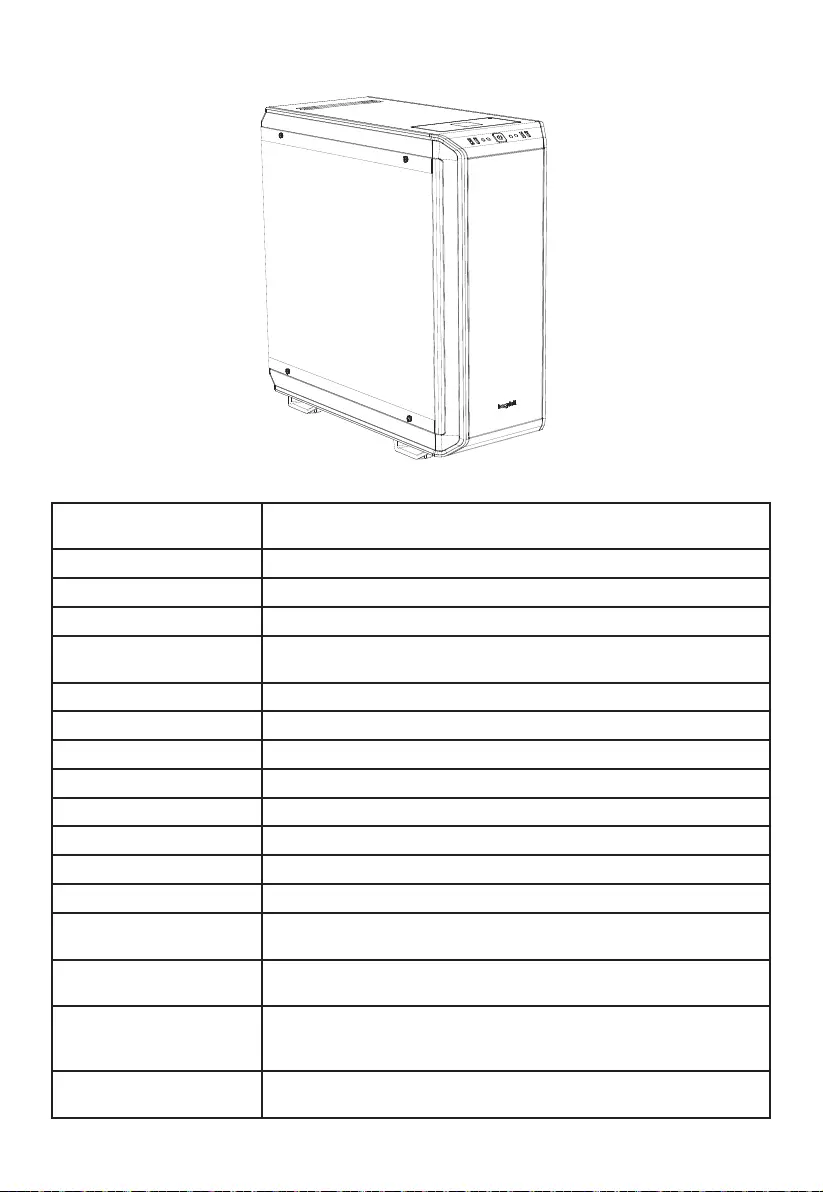
46 47
2. 規格
尺寸(寬 x 高 x 深,單
位:m m)
243 x 586 x 577
機殼類型 全面直立式
材質 0.8mm – 1mm SECC、0.8mm 鋁製、ABS 塑膠、4mm 染色強化玻璃
主機板相容性 E-ATX, XL-ATX, ATX, M-ATX, Mini-ITX
前置 I/O 接頭 2 個 USB 3.0、1 個 USB 3.1 Type C Gen. 2、1 個 USB 快速充電配
件、HD 音訊(麥克風 + 耳機)、RGB 控制開關、HDD 狀態顯示
風扇控制器 8 個 PWM 無級調速/PWM 集線器
CPU 散熱器最大高度 (mm) 185
顯示卡最大長度 (mm) 325/470(不含 HDD 托架)
PSU 最大長度 (mm) 150 – 284
PCI 插槽 8
5.25“ 硬碟槽 2
3.5“ 硬碟槽 7 個(出廠時為 5 個)
2.5“ 硬碟槽 14 個(出廠時為 10 個)
機殼風扇 (mm)/(rpm) 正面: 2x Silent Wings 3 140 / 1,600 | 背面: 1x Silent Wings 3 140 /
1,600
選用的機殼風扇 (mm) 正面: 1x 140(不含 ODD 盒 ,含托架)| 上方: 3x 140 / 4x 120 / 1x 180
| 底部: 2x 140/120 | PSU 遮罩: 1x 120
選用的散熱器安裝 (mm) 正面: 120, 140, 240, 280, 360, 420
上方: 120, 140, 180, 240, 280, 360, 420
背面: 120, 140
其他特色 無線充電器(具備 Qi 功能的裝置適用)、可切換多模式、多色及可擴充
的 RGB LED 燈(白、紅、綠、藍、橘、紫),支援主機板 LED 控制
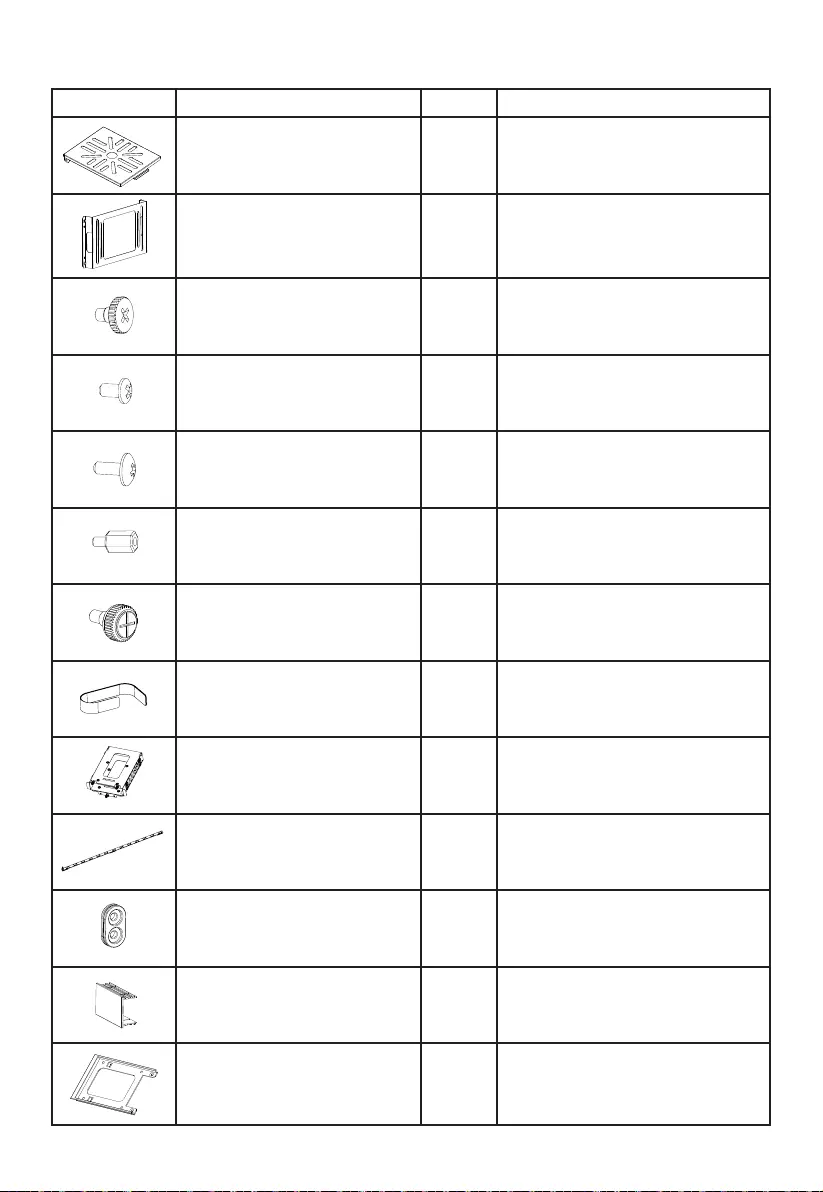
48 49
3. 內容
圖片 零件名稱 數量 用途
LCS 托架 1安裝液冷泵等
風扇托架 1在正面安裝第三台風扇
HDD 螺絲 20 固定 HDD
M3 螺絲 8固定 SSD
6#32 螺絲 14 固定主機板和硬碟托架
支架螺絲 3固定 E-ATX 主機板
滾花頭 M3 8固定 ODD
束線帶 6線材管理
HDD 盒 3安裝額外硬碟
LED 燈條 2照明
HDD 減震靜音膠圈 12 HDD 盒隔音
雙 HDD 插槽蓋板 1覆蓋雙 HDD 插槽
SSD 托架 1將 SSD 固定在 PSU 遮罩上
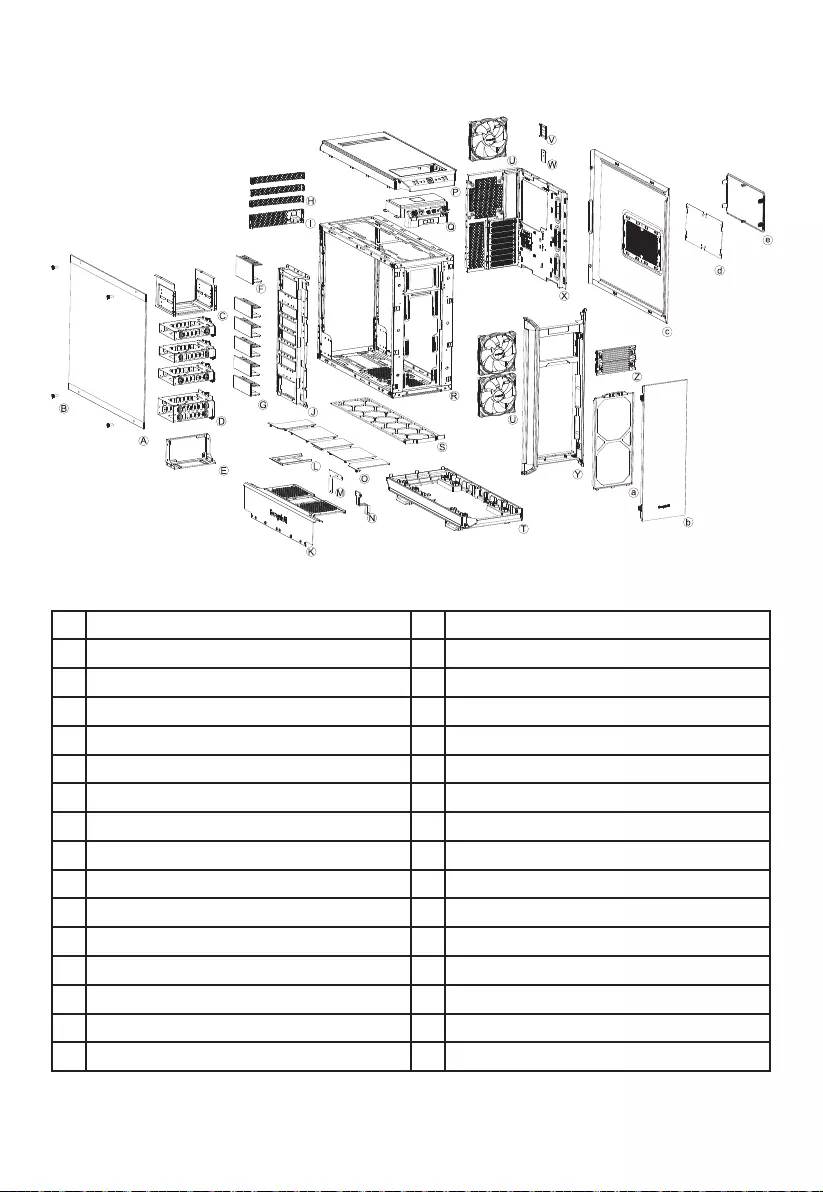
48 49
4. 分解圖和零件說明
A強化玻璃側窗 Q前置 I/O 面板
B固定螺絲 R機殼機體
CODD 盒 S底板空氣濾網
DHDD 盒 T機殼底板
EPSU 安裝件 USilent Wings 3 風扇
F雙 HDD 插槽蓋板 VSSD 托架
GHDD 插槽蓋板 WPCB 面板
H背面插槽蓋板 X主機板托盤
I背面 PSU 遮罩 Y機殼前板
JHDD 面板 ZODD 蓋板
KPSU 遮罩前板
LSSD 托架 a前空氣濾網
MPSU 遮罩安裝件 b機門
NPSU 遮罩安裝件 c側面板
OPSU 遮罩上蓋板 d側面板濾網
P機殼上蓋板 e側面板兩段式開口
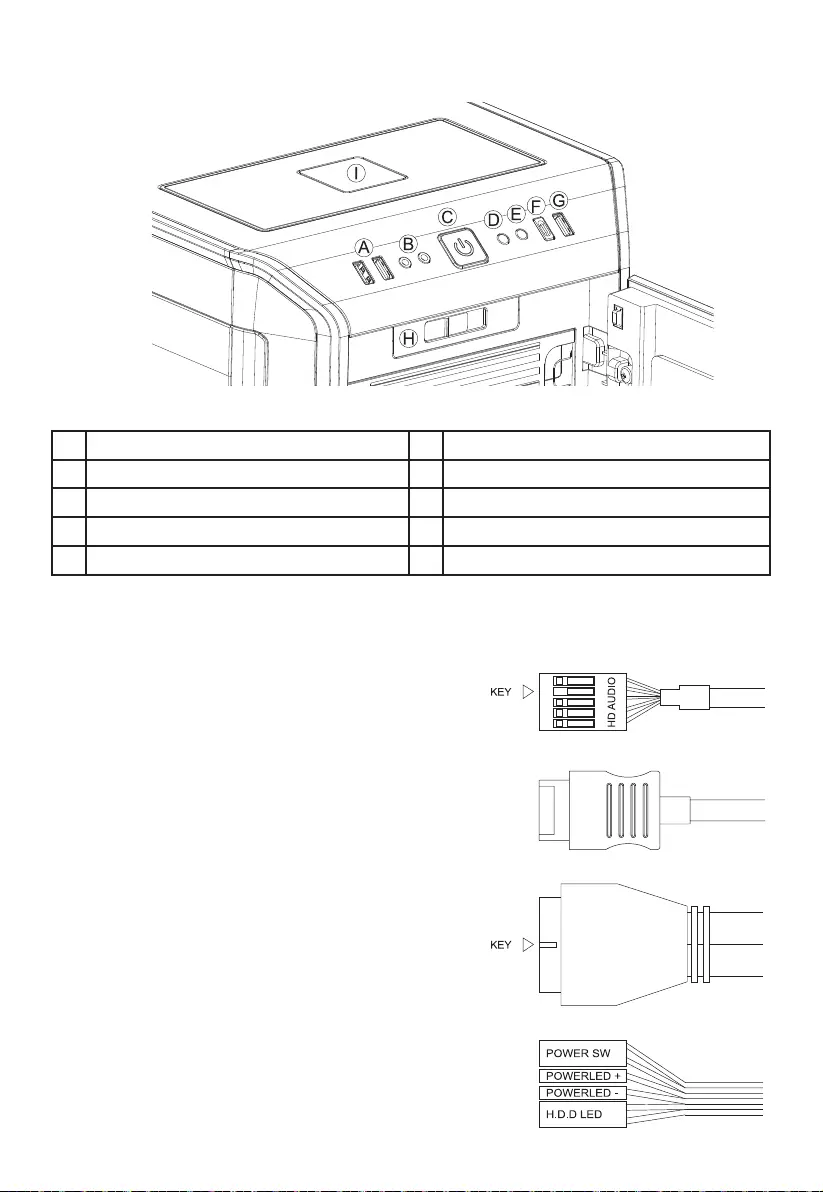
50 51
4.1 前置 I/O 和媒體連接埠
AUSB 3.0 FUSB 3.1 Type C Gen. 2
BHD 音訊(麥克風和音訊) G快速充電配件
C電源按鈕 H無級風扇控制器
DLED 控制開關 IQi 充電站
EHDD LED 燈
4.2 I/O 連接埠
前置 I/O 連接埠必須連接至主機板。
HD 音訊(耳機和麥克風插孔)
找出主機板上的 HD 音訊接頭,將 HD 音訊線插到配置的插
槽。 主機板手冊提供主機板針腳配置的相關資訊。
USB 3.1 Type C Gen. 2
找出主機板上的 USB 3.1 Type C 接頭,將 USB 3.1 Type C 纜
線 接 到 指 定 的 插 槽。
USB 3.0
找出主機板上的 USB 3.0 接頭,將 USB 3.0 纜線插到配置的
插槽。 主機板手冊提供主機板針腳配置的相關資訊。
啟閉開關、LED 電源指示燈、HDD 活動指示燈
圖解插頭可將電源開關和機殼的 LED 指示燈連接到主機板。
請務必使用 LED 的正確極性。 主機板手冊可提供正確連接的
相 關 資 訊。

50 51
4.3 PCB 面板連接埠
A連接主機板的 PWM 接頭
B連接風扇的 PWM 接頭
C連接主機板的 LED 接頭
D額外外部 LED 的 LED 輸出
E提供的 LED 接頭
FQi 充電器接頭
GSATA 電源接頭
HLED 開關接頭
I風扇控制器滑桿開關的連接線
J用來選擇靜音和高轉速模式的開關
4.4 使用風扇控制器
風扇控制器有兩種運作模式。
1. 自動運作
在此情況下,使用主機板的 PWM 訊號,所有 PWM 風扇的速度可由主機板自動調節。 若要啟用此模式,
滑桿開關必須完全推至左側「0」的位置。 PWM 風扇控制器若要自動作用,纜線必須連接 PCB 面板上的
連接埠「A」和主機板上的 PWM 接頭。 如果未連接,就只能手動調節連接的風扇速度。
2. 手動控制
風扇控制器滑桿開關從最左側推至右側時,會忽略 PWM 信號,並且在無級範圍內手動控制風扇速
度。 總計共八個的 PWM 風扇可連接到風扇控制器 PCB。 這八個插槽分為兩個通道(左右),各
有四個連接。 在 PCB 上設定開關「J」,可針對這兩個通道獨立選擇靜音和高轉速模式。 根據開關
位置,風扇速度範圍可能介於 400 – 1,040rpm(靜音模式)和 800 – 1,600rpm(高轉速模式)。
如果滑桿開關推回最左側的起始位置「0」,PWM 信號就會重新控制風扇。
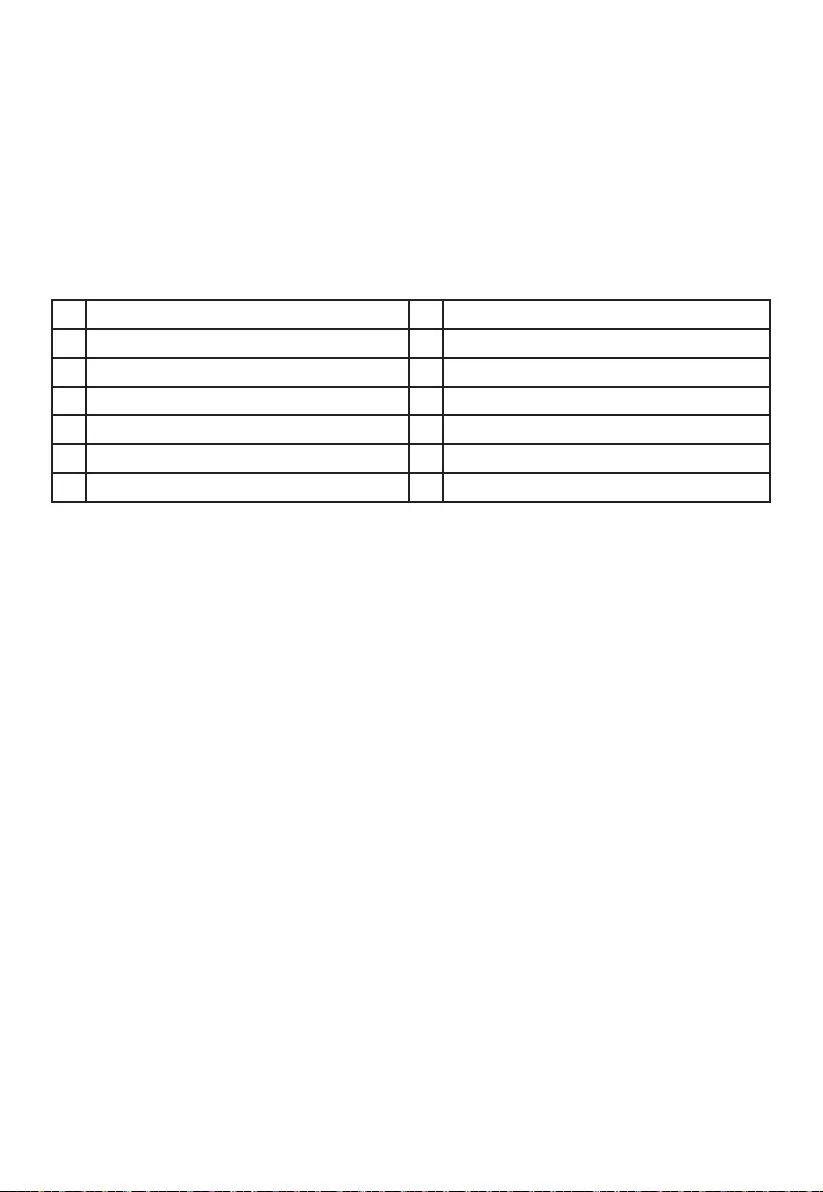
52 53
4.5 安裝和處理 LED
利用膠帶固定和連接,就可以依據系統設定自由配置 LED 燈的位置。 LED 燈帶必須連接到 PCB 面板上
的 接 頭 「 E 」。
LED 說明
隨貨提供的 LED 燈可以控制多種顏色和運作模式。 PCB 面板上的接頭「D」可以連接額外的 LED 燈帶,最
大功率 24 瓦,可照亮機殼內部。 也可以將 LED 燈條直接連結在一起,以此方式延伸。
警告! 只可連接 12V LED。
在手動模式下短按前面板的開關「D」,便可循環挑選顏色。 啟用「脈動模式」時,每個顏色之間會有一個
中 間 步 驟。
1白色 8藍色脈動
2白色脈動 9橘色脈動
3紅色 10 紫色
4紅色脈動 11 紫色脈動
5綠色 12 多色變換脈動模式
6綠色脈動 13 LED 關閉
7藍色 14 LEDs off
同步運作
若 要 切 換 手 動 和 同 步 運 作,請 按 住 前 面 板 的 開 關「D」約 三 秒。
在同步運作中,LED 控制器 PCB 上的接頭「C」會連接到主機板上 RGB LED 專用插槽。 由主機板控制顏
色範圍相同的整合照明。
欲瞭解如何操作主機板的 LED 控制器,請參閱主機板 手冊。
4.6 具備 QI 功能的裝置充電站
預先安裝的充電站能夠以零接觸方式為任何符合 QI 標準的裝置充電。 如果您的裝置(例如智慧型手機)
配備齊全,只要將裝置放在機殼上方的「I」區域即可充電,無須插入。
若要充電,請務必放上裝置,讓裝置的充電接收器位於充電表面「I」的中間。

52 53
1. 简介
我们很高兴您选择购买了我们的 Dark Base PC 机箱。 请在安装前仔细阅读此处提供的信息并遵循所有
操作说明。 如有其他问题,请联系我们的客户服务部门。 请在制造商详细信息栏查看联系方式。
保固
∙制造商为用户提供3年保固(仅限直接从be quiet!授权经销商处购买的产品)
∙申请保固服务时需要出具您的原始购买收据。 请妥善保管您的收据。
∙任何类型的改动和/或技术改造,或机械力量造成的损坏都将使您的保固无效。
∙如要阅读完整的保固条款,请参阅我们网站bequiet.com上的服务/保固条件
我们的通用商业条款和条件同样适用。 详细信息请参阅bequiet.com。
制造商详细信息
Listan GmbH & Co. KG | Biedenkamp 3a | 21509 Glinde | Germany
访问 bequiet.com 上的联系部分了解正确的区域服务信息。
如需在德国境内提供支持服务,请拨打我们的免费服务热线
周一至周五 09:00 – 17:30(UTC+1)
电话 0049 40 736 7686 - 44 传真 0049 40-7367686-69
电子邮箱: service@bequiet.com
网址: www.bequiet.com
版权
∙未经Listan事先书面许可,不得复制、公开、发布或存储本文档的内容或其摘录。
∙be quiet! 是 Listan GmbH & Co. KG 的注册商标。本文档中提及的其它产品和公司名称均为其各自拥
有者的品牌或商标。
∙根据公司政策规定,所有Listan产品均要不断改进。 因此,Listan 保留对本文档中所述任何产品进行修
改和改进的权利,恕不另行通知。
∙在任何情况下,Listan 均不会对可能发生的数据和收益损失,或特定、意外、间接或直接损害承担责
任。
∙本文档的内容代表了撰写时的状态。 对于本文档内容的准确性或完整性,Listan 不会明示或默示承担
任何责任,包括但不限于对适销性和适用于特定用途的隐性担保,除非相应法律或判例法对此类责任有
相 关 规 定。
Listan 保留随时修改或撤销本文档的权利,恕不另行通知。

54 55
2. 规格
尺寸(宽 x 高 x 深[mm]) 243 x 586 x 577
机箱类型 全 塔 式(机 箱)
材质 0.8mm – 1mm SECC、0.8mm 铝、ABS 塑料、4mm 有色钢化玻璃
主板兼容性 E-ATX, XL-ATX, ATX, M-ATX, Mini-ITX
前面 I/O 接口 2x USB 3.0、1x USB 3.1 Type C Gen. 2、1x USB 快速充电选项、HD 音
频(麦克风 + 耳机)、RGB 控制开关、硬盘状态显示屏
风扇控制器 8x PWM 无级控制 / PWM 集线器
最大 CPU 散热器高度
(m m)
185
最 大 显 卡 长 度(m m) 325 / 470(不含硬盘支架)
最 大 电 源 长 度(m m) 150 – 284
PCI 插槽 8
5.25“ 槽 2
3.5“ 槽 7(5 工厂交货)
2.5“ 槽 14(10 工厂交货)
机 箱 风 扇(m m) /(r p m) 前面: 2x Silent Wings 3 140 / 1,600 | Rear: 1x Silent Wings 3 140 /
1,600
可 选 机 箱 风 扇(m m) 前面: 1x 140(无光驱笼,含支架)
顶部: 3x 140 / 4x 120 / 1x 180 | 底部: 2x 140/120 | 电源护罩: 1x 120
可选散热器安装(mm) 前面: 120, 140, 240, 280, 360, 420
顶部: 120, 140, 180, 240, 280, 360, 420
后面: 120, 140
其他功能 用于 Qi 功能设备的无线充电器、可切换多模式、多色且可扩充 RGB LED
灯(白 色、红 色、绿 色、蓝 色、橙 色、紫 色),支 持 主 板 L E D 控 制
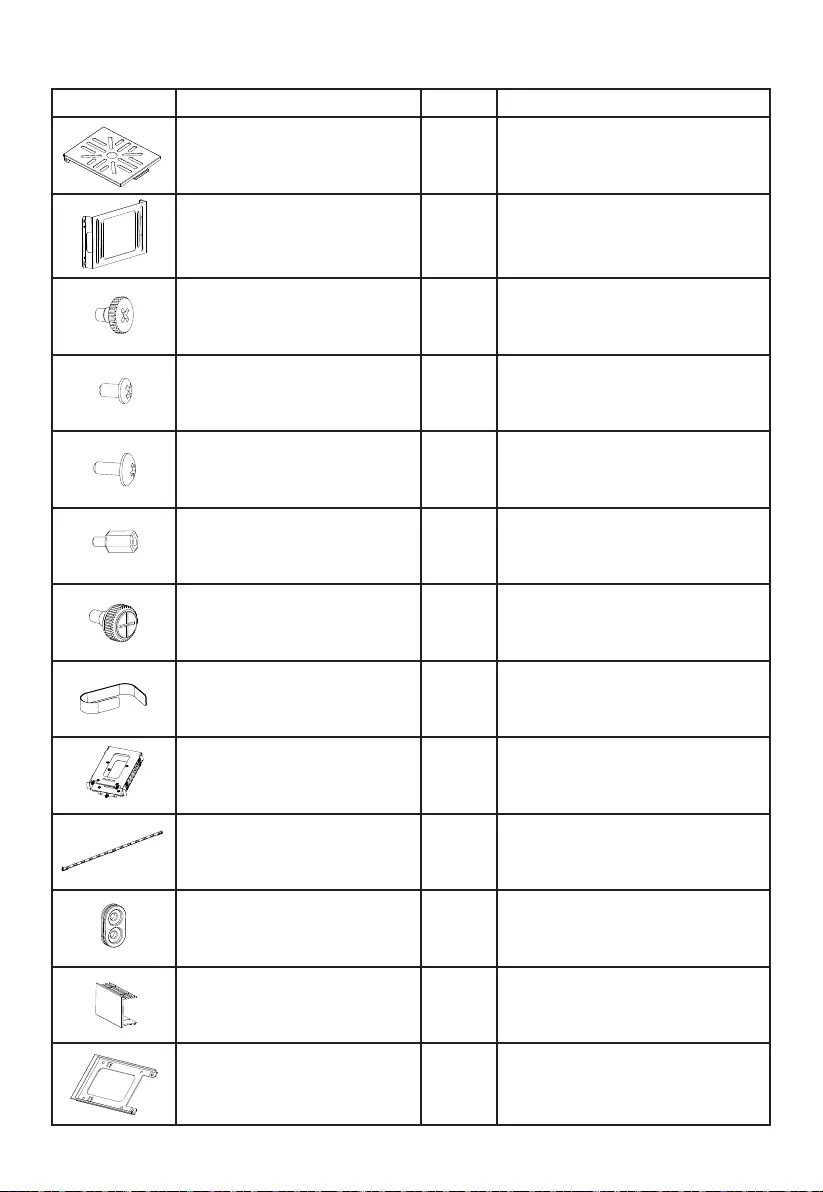
54 55
3. 目录
图像 配件名称 数量 使用
LCS 支架 1安装液冷泵等
风扇支架 1在前面安装第三个风扇
硬盘螺丝 20 固定硬盘
M3 螺丝 8紧固固态硬盘
6#32 螺丝 14 固定主板和固态硬盘支架
托脚螺丝 3固定 E-ATX 主板
滚花头 M3 8固定光驱
束线带 6线缆管理
硬盘笼 3安装额外硬盘
LED 灯条 2照明灯
硬盘橡胶减震条 12 硬盘笼隔音
双硬盘插槽盖 1盖住双硬盘插槽
固态硬盘支架 1在电源护罩上固定固态硬盘

56 57
4. 配件分解图及说明
A钢化玻璃侧窗口 Q前面 I/O 面板
B紧固螺丝 R箱体
C光驱笼 S底板空气过滤器
D硬盘笼 T机箱底板
E电源安装 USilent Wings 3 静音风扇
F双硬盘插槽盖 V固态硬盘支架
G硬盘插槽盖 WPCB 面板
H后插槽盖 X主板托盘
I后电源护罩 Y机箱前面
J硬盘面板 Z光驱盖
K电源护罩前面
L固态硬盘支架 a前面空气过滤器
M电源护罩安装 b门
N电源护罩安装 c侧面板
O电源护罩顶盖 d侧面板中的过滤器
P机箱顶盖 e侧面板上的 双阶开口

56 57
4.1 前面 I/O 和 媒体端口
AUSB 3.0 FUSB 3.1 Type C 2 代
BHD 音频(麦克风和音频) G快速充电选项
C电源按钮 H无阶风扇控制器
DLED 控制开关 IQi 充电站
E硬盘 LED
4.2 I/O 端口
提供的前面 I/O 端口需要连接到主板。
HD 音频(耳机和麦克风插口)
确定主板上的 HD 音频针脚接口并将 HD 音频线插接到那里
分配的插口。 在主板手册上可找到有关针脚分配的信息。
USB 3.1 Type C 2 代
在主板上找到 USB 3.1 Type C 针脚接口并使用那里指定的
插口连接 USB 3.1 Type C 线。
USB 3.0
在主板上找到 USB 3.0 针脚接口并将 USB 3.0 线插接到那里
分配的插口。 在主板手册上可找到有关针脚分配的信息。
通断开关、LED 电源指示灯、硬盘活动指示灯
所示的插头将电源开关和机箱的 LED 指示灯与主板相连。
注意使用正确的LED极性。 主板手册会提供有关正确连接的
信 息。
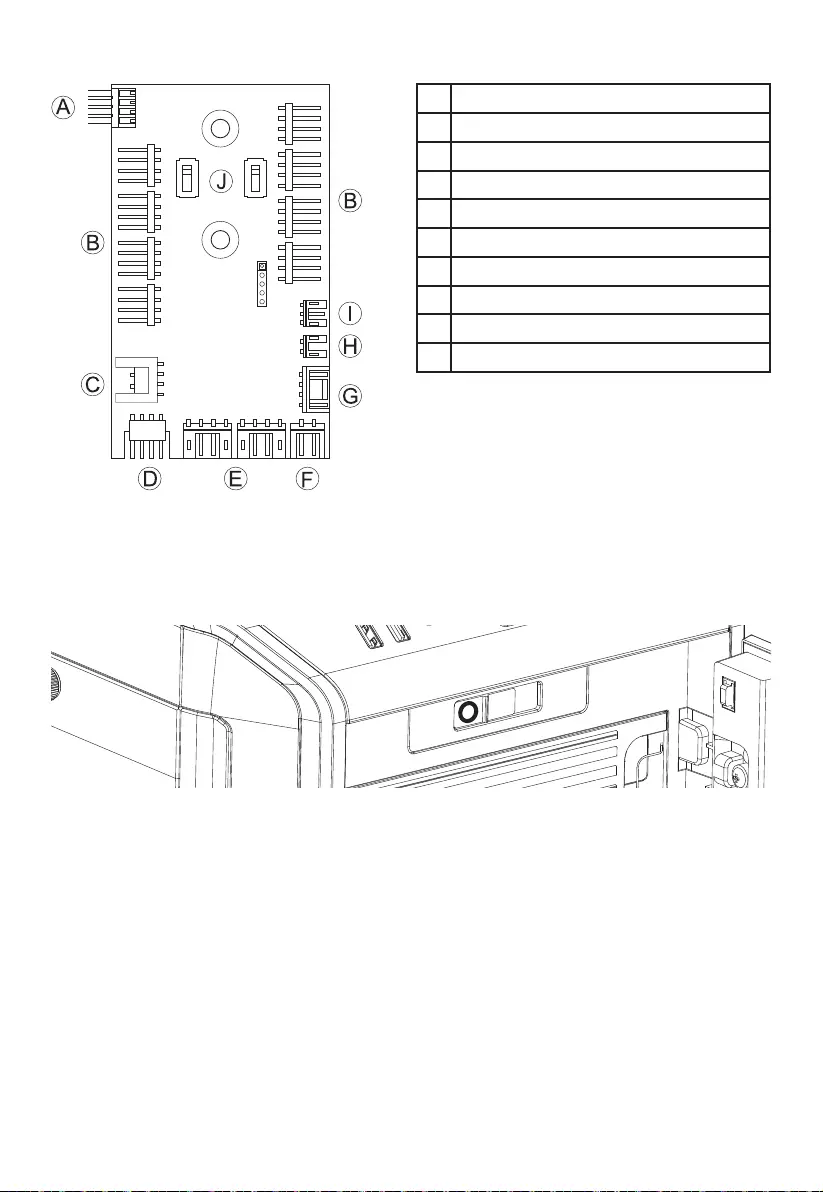
58 59
4.3 PCB 面板端口
A接主板的 PWM 接口
B接风扇的 PWM 接口
C接主板的 LED 接口
D用于新增外部 LED 的 LED 输出
E用于附带 LED 的接口
F用于 Qi 充电器的接口
GSATA 电源接头
HLED 开关接口
I用于风扇控制器滑动开关的连接线
J用于切换静音和性能模式的开关
4.4 使用风扇控制器
风扇控制器有两种操作模式。
1. 自动操作
在此机箱中,使用主板的PWM信号,连接的所有PWM风扇的速度可由主板自动调整。 要启用它,滑动
开关必须完全置于左边的位置“0”。 要使自动 PWM 风扇控制器工作,必须使用线缆将 PCB 面板上的端
口“A”连接到主板上的 PWM 接口。 没有此连接则只能手动调整所连风扇的速度。
2. 手动控制
只要风扇控制器滑动开关从其最左位置向右移动,PWM 信号即被忽略,风扇在无阶范围内手动控制。
总共有八个 PWM 风扇可以连接到风扇控制器 PCB。 这八个插口分为两个通道(左和右),每个通道
四个连接。 通过设置PCB上的开关“J”可以针对这两个通道在静音和性能模式之间独立切换。 按照这
些开关位置,可能的风扇速度范围为静音模式下 400 – 1,040RPM 和性能模式下 800 – 1,600RPM。
如果滑动开关回归到其最左边的开始位置“0”,PWM 信号重新取得风扇控制。

58 59
4.5 安装和处理 LED
通过固定和连接胶粘条可以自如定位机箱上提供的 LED 灯适合您的系统设置。 LED 灯条必须连接到 PCB
面板上的接口“E”。
LED 说明
出厂时包括的 LED 灯可通过几种模式的颜色和操作进行控制。 PCB面板上的接口“D”可用于连接额外
LED 灯条以照亮机箱内部,功率最高达 24 瓦。 也可以直接将附带的 LED 灯条连接在一起,以此方式延长
它们。
警告! 只能连接12V LED。
在手动模式下,点按一下前面板上的开关“D”可循环选择各颜色。 “呼吸模式”启用时,各颜色间有中间色
阶。
1白色 8蓝色呼吸
2白色呼吸 9橙色呼吸
3红色 10 紫色
4红色呼吸 11 紫色呼吸
5绿色 12 呼吸模式在所有颜色中交替
6绿色呼吸 13 LED关
7蓝色 14 LEDs off
同步操作
要在手动和同步操作模式之间切换,请按住前面板上的开关“D“约三秒。
在同步操作中,LED 控制器 PCB 上的接口“C”连接到主板上专为 RGB LED 指定的插口。 集成灯之后由主
板控制,使用相同的颜色范围。
有关主板 LED 控制器操作的信息,请参阅主板 手册。
4.6 用于 QI 功能设备的充电站
预装的充电站为符合 Qi 标准的任何设备提供非接触式充电。 如果您的设备(如智能手机)具备该功能,
则只需将它放到机箱顶部的“I”区域即可给设备充电,不必插入它。
这样做时,务必放置设备时使其充电接受器在充电表面“I”上居中放置。

60 61
1. はじめに
Dark Base PC ケースをお買い求めいただき誠にありがとうございます。 本書に記載の情報をお読みのう
え、取扱説明にしたがってお取り付けください。 ご質問がございましたら、弊社のカスタマーサービスま
でお問い合わせください。 メーカーの詳細セクションのお問い合わせ情報をご覧ください。
保証
∙消費者のための 3 年間のメーカー保証 (be quiet! 正規代理店からの最初の購入の場合)
∙保証サービスを受けるには、初回購入の領収書が必要になります。 大切に保管しておいてください。
∙改ざんしたり、技術的に改良したり、機械的な力を加えて壊したりした場合、保証が無効になります。
∙保証条件の完全版は弊社 Web サイト (bequiet.com) の「サービス/保証条件」セクションでご覧いただ
けます。
弊社のビジネスに関する諸条件も適用されます。 詳しくは、bequiet.com をご覧ください。
メーカーの詳細
Listan GmbH & Co. KG | Biedenkamp 3a | 21509 Glinde | Germany
適切な地域のサービス情報については、bequiet.com の連絡先セクションをご覧ください。
ドイツでサポートを受ける場合、弊社の無料サービスホットラインをご利用ください。
月曜日から金曜日まで 09:00 – 17:30 (UTC+1)
電話 0049 40 736 7686 - 44 Fax 0049 40-7367686-69
電子メール: service@bequiet.com
インターネットページ: www.bequiet.com
著作権
∙Listan が事前に書面で同意しない限り、本書の内容をその一 部でも複製したり、開示したり、公開した
り、保存したりすることはできません。
∙be quiet! は Listan GmbH & Co. KG の登録商標です。本書に掲載されたその他の製品や社名はそれぞ
れの所有者の商標または商品名です。
∙Listan は会社の方針に基づき、すべての製品を継続的に改善します。 Listan は本書に記載されている
あらゆる製品を事前の通知なく変更または改善する権利を保有します。
∙Listan は状況や発生方法を問わず、データの損失、収入の損失、特定損害、偶然損害、直接損害、間接
損害に対して責任を負いません。
∙本書の内容は本書作成時の情報で提示されています。 Listan は明示的にも暗示的にも、本書の内容
の正確性や完全性に対して責任を負いません。このような免責事項には市場適合性や特定目的の適用
性が含まれますが、それらに限定されません。ただし、該当する法律や管轄がかかる責任を規定する場
合を 除きます。
Listan は事前の通知なくいつでも本書を変更し、本書を撤回する権利を保有します。
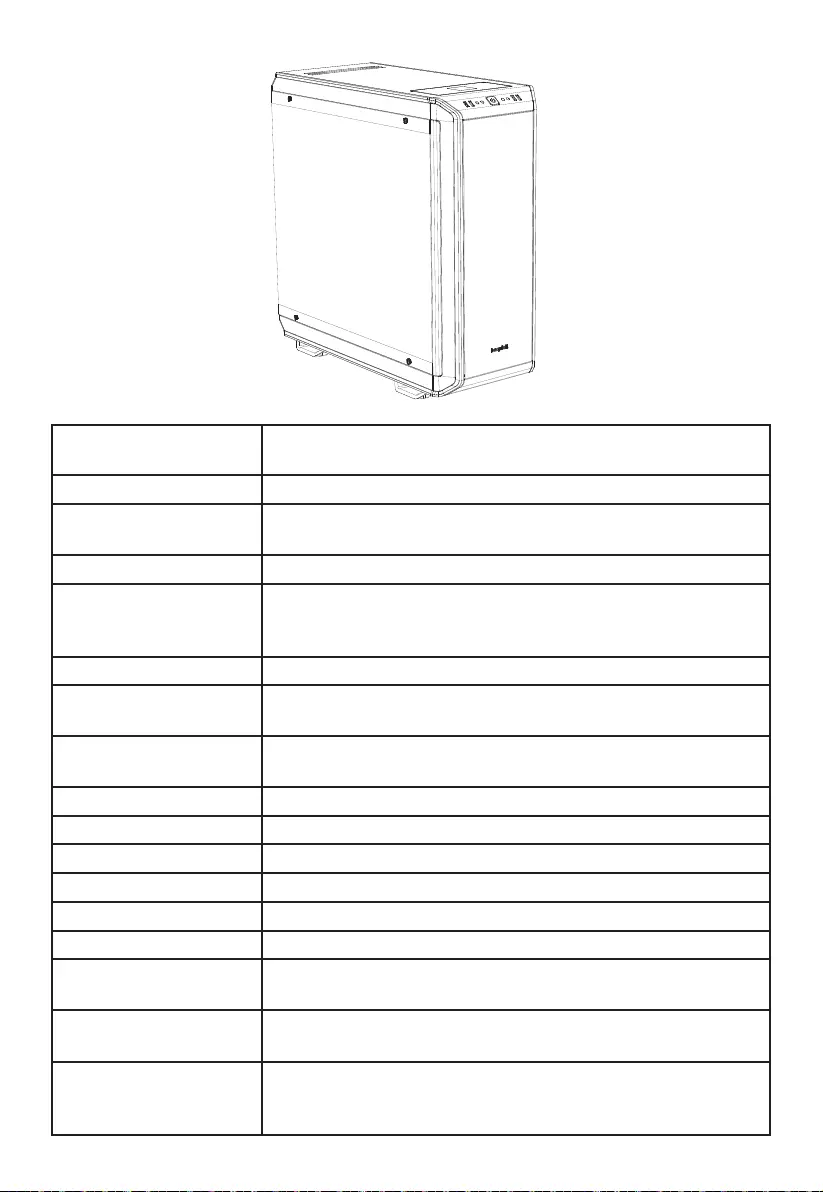
60 61
2. 仕様
寸法 (mm 単位の幅 x 高さ
x 奥行き)
243 x 586 x 577
ケースの 種 類 フルタワー
素材 0.8mm ~ 1mm SECC、0.8mm アルミニウム、ABS プラスチック、4mm
着色強化ガラス
マ ザーボードの互 換 性 E-ATX, XL-ATX, ATX, M-ATX, Mini-ITX
フロント I/O コネクター 2x USB 3.0, 1x USB 3.1 タイプ C Gen. 2、1x USB クイック充電オプショ
ン、HD オーディオ (マイクロホン + ヘッドホン)、RGB コントロールスイッ
チ、HDD ステータス表示
ファンコントロー ラー 8x PWM ステップレスコントロール/PWM ハブ
CPU クーラーの最大の高
さ (mm)
185
グラフィックスカードの最
大の長さ (mm)
325/470 (HDD ブラケットなし)
PSU の最大長さ (mm) 150 – 284
PCI スロット 8
5.25 インチベイ 2
3.5 インチベイ 7 (工場取付け5台)
2.5 インチベイ 14 (工場取付け10台)
ケースファン (mm) / (rpm) 前面: 2x Silent Wings 3 140 / 1,600 | 背面: 1x Silent Wings 3 140 / 1,600
オプ ション の ケ ースファン
(mm)
前面: 1x 140 (ODD ケージなし、ブラケットを含む)
上部: 3x 140 / 4x 120 / 1x 180 | 底面: 2x 140/120 | PSU シュラウド: 1x 120
オプションのラジエーター取
り付け (mm)
前面: 120, 140, 240, 280, 360, 420 | 上部: 120, 140, 180, 240, 280, 360,
420 | 背面: 120, 140
追加機能 Qi 対応デバイス用ワイヤレス充電器、切り替え可能なマルチモード、マル
チカラーおよび拡張可能な RGB LED 照明 (白色、赤色、緑色、青色、橙
色、紫色) がマザーボードの LED コントロールに対応しています
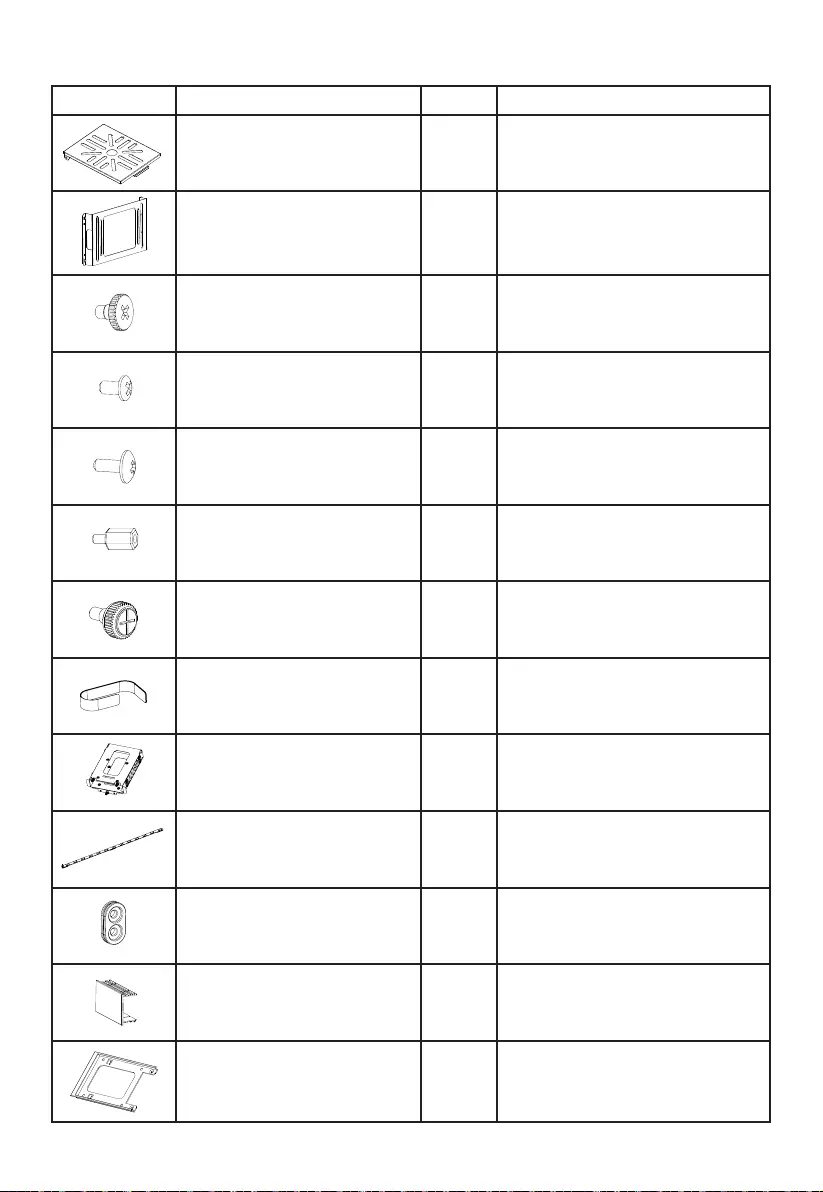
62 63
3. 内容
画像 部品名 量 使用法
LCS ブラケット 1液体冷却ポンプなどを取り付けます
ファン ブ ラ ケ ット 1前面に 3 つ目のファンを取り付け
ます
HDD ねじ 20 HDD を固定します
M3 ねじ 8SSD を締め付けます
6#32 ねじ 14 マザーボードと SSD ブラケットを固
定します
スタンドオフねじ 3E-ATX マザーボードを固定します
ロ ーレ ット ヘッド M 3 8ODD を固定します
ケ ーブ ル タ イ 6ケ ーブ ル を 管 理 し ま す
HDD ケージ 3追加ハードディスクを取り付けます
LED ストリップ 2照明
HDD ゴム製デカップリング 12 HDD ケージを遮音します
ダブル HDD スロットカバー 1デュアル HDD スロットをカバーし
ます
SSD ブラケット 1SSD を PSU シュラウドに固定します

62 63
4. 部品の展開図と説明
A強化ガラスのサイドウィンドウ Q前面 I/O パネル
B固定ねじ Rケ ース 本 体
CODD ケージ Sフロアエア フィル ター
DHDD ケージ Tケ ースフロア
EPSU 取り付け USilent Wings 3 ファン
Fダブル HDD スロットカバー VSSD ブラケット
GHDD スロットカバー WPCB パネル
H背 面 ス ロットカ バ ー Xマザーボードトレイ
I背面 PSU シュラウド Yケース 前 面
JHDD パネル ZODD カバー
KPSU シュラウドの前面
LSSD ブラケット a前 面 エア フィル ター
MPSU シュラウド用取り付け bドア
NPSU シュラウド用取り付け cサイドパ ネ ル
OPSU シュラウドの上部カバー dサイドパ ネ ル 内 のフィル ター
Pケースの上部カバー eサイドパネルの 2 段開口

64 65
4.1 前面 I/O およびメディアポート
AUSB 3.0 FUSB 3.1 タイプ C Gen. 2
BHD オーディオ (マイクロホンおよびオーデ
ィオ)
Gクイック充電オプション
C電源ボタン Hス テ ップ レス フ ァン コ ント ロ ー ラ ー
DLED コントロールスイッチ IQi 充電ステーション
EHDD LED
4.2 I/O ポート
付属の前面 I/O ポートをマザーボードに接続する必要があります。
HD オーディオ (ヘッドホンおよびマイクロホンソケット)
お使いのマザーボードにあるHD オーディオピンコネクターを探
し、HD オーディオケーブルを割り当てられたソケットに挿入しま
す。 マ ザーボードのハンドブックに、マザーボードのピ ン割り当
てに関する情報があります。
USB 3.1 タイプ C Gen. 2
お使いのマザーボードにある USB 3.1 タイプ C ピンコネクターを
探し、指定されたソケットを使用して USB 3.1 タイプ C ケーブル
を接 続します。
USB 3.0
お使いのマザーボードにある USB 3.0 ピンコネクターを探し、USB
3.0 ケーブルを割り当てられたソケットに接続します。 マザーボ
ードのハンドブックに、マザーボードのピ ン 割り当てに関 する情
報 が ありま す。
オン/オフスイッチ、LED 電源インジケーター、HDD アクティビテ
ィインジケーター
図示されるプラグを用いて、電源スイッチとケースの LED インジ
ケーターをマザーボードに接続します。 LED の極が正しく使用
されていることを確認してください。 マザーボードのハンドブッ
クに、正しい接続に関する情報が記載されています。

64 65
4.3 PCB パネルポート
Aマザーボード接続用PWM コネクター
Bファン接続用 PWM コネクター
Cマザーボード接続用 LED コネクター
D追加外部 LED 用 LED 出力
E付属 LED 用コネクター
FQi 充電器用コネクター
GSATA 電源コネクター
HLED スイッチコネクター
Iファンコントロ ーラースライダースイッチ用 接
続 ケ ーブ ル
Jサイレンスモードかパ フォーマンスモ ードの
い ず れ か を 選 択 す る た め の スイッ チ
4.4 ファンコントローラーの使用
ファンコントローラーには 2 つの操作モードがあります。
1. 自動操作
この場合、マザーボードの PWM 信号が利用されます。接続されているすべての PWM ファンの速度はマザ
ーボードによって自動的に調整されます。 これを有効にするには、スライダースイッチの位置を完全に左
位置の「0」に定める必要があります。 自動 PWM ファンコントローラーを機能させるには、ケーブルを用
いてPCB パネルのポート「A」をマザーボードの PWM コネクターに接続する必要があります。 この接続が
ない場合、接続されたファンは手動でのみ速度調整することができます。
2. 手動コントロール
ファンコントロ ーラ ースライダースイッチ が 左 端 位 置 から 右 に 離 れると、P W M 信号 は 無 視 さ れ 、ファン 速
度は手動で無段階範囲でコントロールされます。 合計で 8 つの PWM ファンをファンコントローラー PCB
に接続できます。 この 8 つのソケットは、2 つのチャンネルに分割され (左と右)、それぞれに 4 つの接続
が与えられます。 PCB上のスイッチ「J」を設定することにより、これらのチャンネルの両方でサイレンスモ
ードとパフォーマンスモードを独立して選択することができます。 これらのスイッチ位置に応じて、可能な
ファン速度の範囲は、サイレンスモードで400 ~ 1,040 rpm、パフォーマンスモードで 800 ~ 1,600 rpm
となりま す。
スライダースイッチが左端の開始位置「0」に戻されると、PWM 信号はファンコントロールを回復します。

66 67
4.5 LED の取り付けと取り扱い
接着剤ストリップを固定・接続することにより、ケースに入れた LED 照明をシステム設定に合わせて自由
に配置することができます。 LED ストリップは、PCB パネルのコネクター「E」に接続する必要があります。
LED の説明
付属の LED 照明は、いくつかの色モードと操作でコントロール可能です。 PCBパネルのコネクター「D」を
使用して追加 LED 照明ストリップを最大 24 ワットまで接続し、ケースの内部を照らすことができます。
また、付属の LED ストリップを直接つなぐことで、LED ストリップを延長することができる。
警告 ! 12V LED 以外は接続しないでください。
マニュアルモードでは、前面パネルのスイッチ「D」を短く押すことで、色を順番に切り替えることができま
す。 「ブレスモード」を有 効 にすると、各 色の 間 に中 間 段 階 が で きま す。
1白8青ブレス
2白ブレス 9オレンジブレス
3赤10 紫
4赤ブレス 11 紫 ブレス
5緑12 すべ ての 色でブレスモ ードが 交 互 に
6緑ブレス 13 LED オフ
7青14 LEDs o
同期操作
手動操作と同期操作を切り替えるには、前面パネルのスイッチ「D」を約 3 秒間押し続けます。
同期操作では、LED コントローラーの PCB コネクター「C」を、マザーボード上の RGB LED 用ソケットに接
続します。 統合照明は、マザーボードにより同じ色の範囲でコントロールされます。
お使いのマザーボードの LED コントローラーの操作については、そのマザーボードの
ハンドブックを参照してください。
4.6 Qi 対応デバイス用充電ステーション
事前取り付け充電ステーションは、Qi 規格に準拠した任意のデバイスの非接触充電を提供します。 デバ
イス (スマートフォンなど) が装備されている場合は、スマートフォンを接続する必要なく、スマートフォンを
ケースの上部にある「I」の領域に置くだけで充電できます。
その際、充電レセプターが充電面「I」の中央に配置されるようにデバイスを配置してください。

66 67
5. LAYOUTS
LAYOUTS | CONFIGURATIONS | UKŁADY | CONFIGURACIONES | СХЕМЫ
УСТАНОВКИ | 配置 | 布局 | レイアウト
MOTHERBOARD: ATX
HDD slots facing the inside, space for a radiator in front
of the HDD cage | HDD-Slots der Innenseite zugewandt,
Platz für Radiator vor dem HDD-Käg | Emplacements
pour disque dur face intérieur, un espace pour un radiateur
devant la cage pour disque dur | Gniazda HDD skierowane
do wnętrza, miejsce na radiator przed klatką HDD |
Ranuras de disco duro mirando hacia el interior, espacio
para un radiador frente a la jaula para discos duro | Слоты
HDD обращены внутрь корпуса, пространство для
радиатора впереди корзины HDD | 朝內的 HDD 插
槽、HDD 盒前方散熱器的空間 | 面 向 里 侧 的 硬 盘 插 槽,
适合硬盘笼前面的散热器空间 | 内面に面する HDD スロ
ット、HDD ケージ前面のラジエーター用スペース
MOTHERBOARD: E-ATX
HDD slots facing the outside, space for a large motherboard
| HHD-Slots der Außenseite zugewandt, Platz für großes
Mainboard | Emplacements pour disque dur face extérieur,
espacepourunegrandecartemère|GniazdaHDDskierow-
anenazewnątrz,miejscenadużąpłytęgłówną|Ranurasde
disco duro mirando hacia el exterior, espacio para una placa
base grande | Слоты HDD обращены наружу корпуса,
пространство для большой материнской платы | 朝
外的 HDD 插槽、大型主機板的空間 | 面向外侧的硬盘插
槽,适 合 大 主 板 空 间 | 外側に面する HDD スロット、大型
マ ザ ーボ ード 用 スペ ース
Layout A Windowed side on the left | Seitenfenster links
| Panneau vitré sur la gauche | Okno po lewej
stronie | Lateral acristalado a la izquierda |
Стеклянная боковая панель слева | 左側
開窗側 | 左边的窗口侧 | 左のウィンドウ側
A1 A2
8x PCIe slots available* / space above the motherboard*: 40mm
A3 A4
6x PCIe slots available* / space above the motherboard*: 62mm
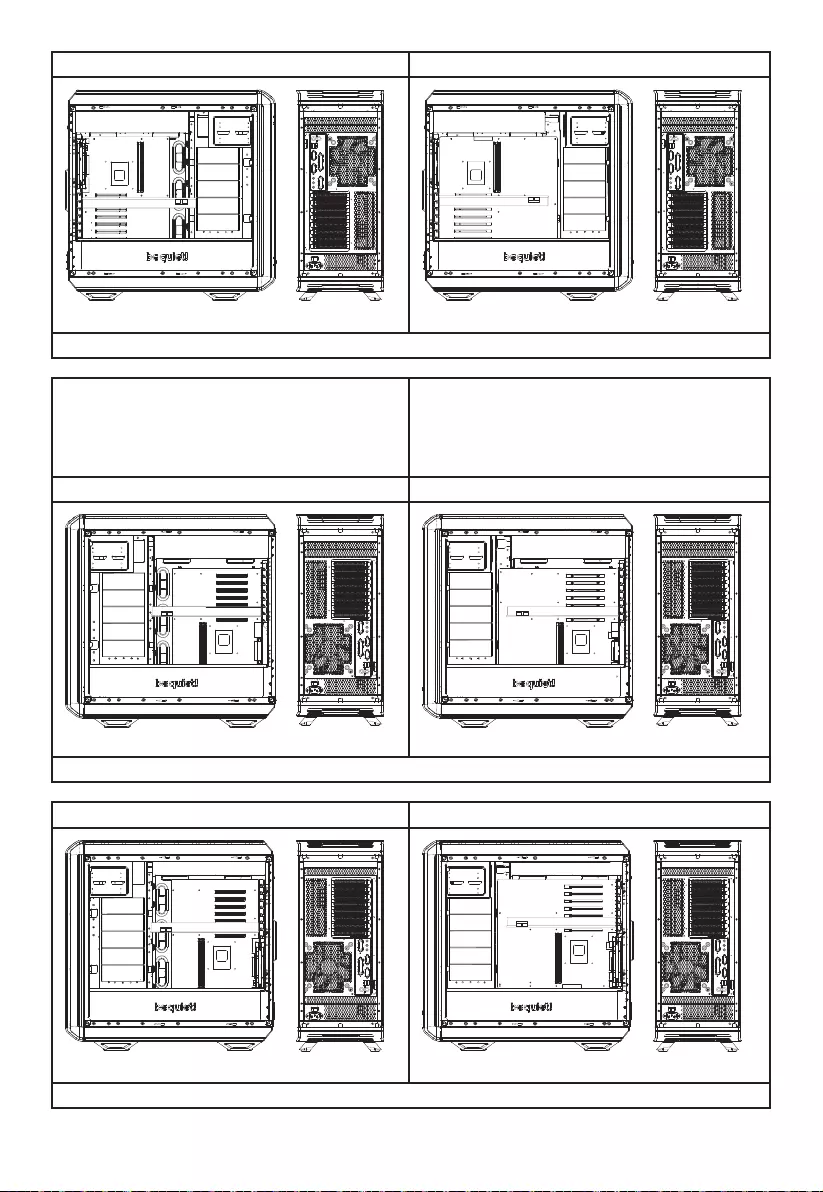
68 69
A5 A6
5x PCIe slots available* / space above the motherboard*: 84mm
Layout B Windowed side on the right | Seitenfenster
rechts | Panneau vitré sur la droite | Okno po
prawej stronie | Lateral acristalado a la derecha
| Стеклянная боковая панель справа |
右側開窗側 | 右边的窗口侧 | 右のウィンドウ側
B1 B2
8x PCIe slots available* / space above the motherboard*: 55mm
B3 B4
8x PCIe slots available* / space above the motherboard*: 77mm
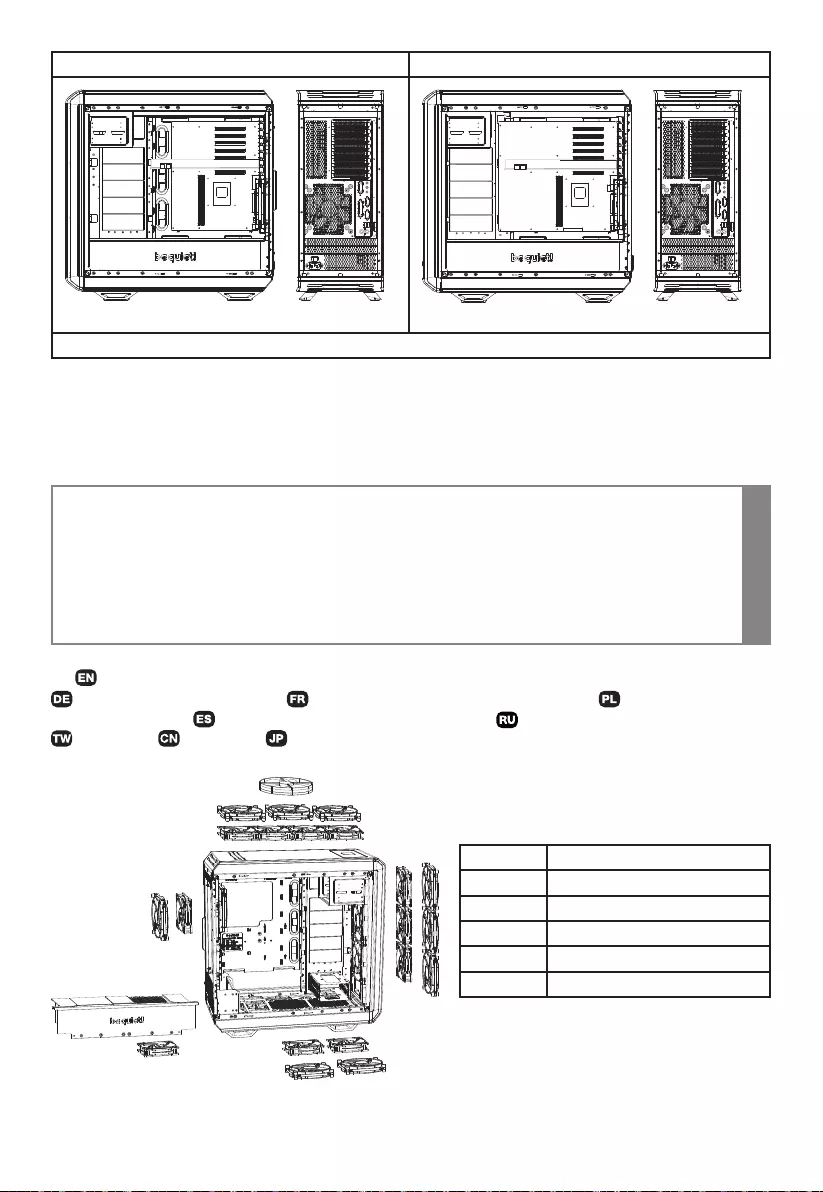
68 69
B5 B6
8x PCIe slots available* / space above the motherboard*: 99mm
*PCIe slots available / space above the motherboard | *Verfügbare PCIe Anschlüsse / Platz über Mainboard |
EmplacementsPCI/dessusdelacartemère|DostępnegniazdPCIe/miejscenadpłytągłówną|Ranuras
para PCIe disponibles/espacio sobre la placa base | слотов доступно / пространство над материнской
платой | 個 PCIe 可用插槽/主機板上方空間 | PCIe 插槽可用/主板上 方空间 | PCI-Eスロットつが使用可
能 / マ ザ ー ボード上 の スペ ース
Note:Thesearejustsamplecongurations.Manyalternativesarealsopossible.
Hinweis:BeispielefürKongurationen.WeitereVariantenmöglich.
NB:Cesontquelquesexemplesdecongurations.Denombreusesalternativessontégalementpossibles.
Uwaga: Sątotylkoprzykładowekonguracje.Możliwychjestrównieżwielealternatyw.
Nota:Estassonsoloconguracionesamododemuestra.Sonposiblesmuchasalternativas.
Примечание: Это примеры конфигураций. Возможно множество других вариантов.
注 意: 這些只是範例配置, 可使用其他替代物件。
注 意: 这些只是示例配置。 也可以采用其它许多备选方案。
注記: これらはサンプル構成です。 別の方法もたくさんあります。
i
6. FAN COMPATIBILITY
LÜFTERKOMPATIBILITÄT | COMPATIBILITÉ VENTILATEURS | KOMPATYBILNOŚĆ
WENTYLATORÓW | COMPATIBILIDAD DEL VENTILADOR | СОВМЕСТИМЫЕ ВЕНТИЛЯТОРЫ |
風扇相容性 | 风扇兼容性 | ファンの互 換性
Position Size (mm)
Top 4x 120, 3x 140, 180*
Bottom 2x 120, 2x 140
Front 3x 120, 3x 140
Rear 1x 120, 1x 140
PS U sh roud 1x 120

70 71
7. RADIATOR SUPPORT
RADIATOREINBAU | SUPPORT RADIATEURS | WSPARCIE RADIATORÓW | SOPORTE DEL
RADIADOR | ПОДДЕРЖКА РАДИАТОРОВ | 散熱器支援 | 散热器支持 | ラジエーター のサポート
Position Size (mm)
Top 120, 140, 180*, 240, 280, 360, 420
Front 120, 140, 240, 280, 360,420
Rear 120, 140
*Mounting point center to center: 154mm
*Installationspunkt c/c liegt bei 154mm
*Points de montage centre à centre: 154mm
*Odległośćśrodkówpunktówmocowaniawynosi154mm
*Puntos de montaje de centro a centro: 154mm
*Расстояние между центрами точек крепления:
154mm
*中心間距的安裝點:154mm
*安装点中心到中心: 154mm
*取り付けポイント中心間: 154mm
8. REMOVING THE SIDE PANELS
ENTFERNEN DER GEHÄUSECOVER | DÉMONTAGE DES PIÈCES EXTÈRIEURES | DEMON-
TAŻ PANELI BOCZNYCH | RETIRADA DE LOS PANELES LATERALES | ДЕМОНТАЖ ВНЕШНИХ
ЭЛЕМЕНТОВ | 拆除側面板 | 卸下侧面板 | サイドパ ネ ル の 取り外し
8.1 Removal of the side window | Entfernen des Seitenfensters | Démontage panneau latéral | Demontaż bocznego
okna | Retirada de la ventana lateral | Демонтаж боковой панели | 拆除側窗 | 卸下侧窗口 | サイドウィンドウの
取り外し
EN: Unscrew the fastening screws to detach the glass
panel.
DE: Lösen Sie die Rändelmuttern, um das Glas zu entfernen.
FR: Desserrez les vis à main pour retirer le panneau en verre.
PL: Odkręćśrubymocujące,abyodłączyćszklanypanel.
ES: Desenrosquelostornillosdejaciónparasepararel
panel de vidrio.
RU: Отвинтите крепежные винты, чтобы отсоединить
стеклянную панель.
TW: 鬆開固定螺絲,取下玻璃面板。
CN: 拧下紧固螺丝以分离玻璃面板。
JP: 固定ねじを緩めてガラスパネルを取り外します。
EN: LED lighting strips can be installed in the upper, front
and lower parts of the case.
DE: Die LED-Leisten können im oberen, im vorderen und
im unteren Bereich installiert werden.
FR: Des bandes d’éclairage LED peuvent être installées
danslespartiessupérieure,avantetinférieureduboîtier.
PL: Paski oświetleniowe LED można zainstalować w
górnej,przedniejidolnejczęściobudowy.
ES: Se pueden instalar tiras de iluminación LED en las par-
tes superior, frontal e inferior de la caja.
RU: Светодиодная LED подсветка может быть
установлена в верхней, передней и нижней частях
корпуса.
TW: LED 燈帶可安裝在機殼上方、前方及下方位置。
CN: LED 灯条可安装在机箱上部、前面和下部。
JP: LED 照明ストリップは、ケースの上部、前面および下
部に取り付けることができます。

70 71
8.2 Removing the air lters | Entfernen der Luftlter | Démontage des ltres a poussière | Wyciąganie ltrów
powietrza | Retirada de los ltros de aire | Демонтаж воздушных фильтров | 拆除空氣濾網 | 卸下空气过滤器 |
エアフィル ターの取り外し
EN: Drawoutthelowerlterandswingdownthefrontlter.
DE: Ziehen Sie den unteren und den vorderen Filter heraus.
FR: Retirezleltreinférieuretabaissezleltreavant.
PL: Wyciągnijdolnyltriodchylltrprzedni.
ES: Extraigael ltroinferiory basculehaciaabajo elltro
frontal.
RU: Вытащите нижний фильтр и снимите фронтальный
фильтр (см рисунок).
TW: 抽出下方濾網,向下擺動前濾網。
CN: 抽出下部过滤器,摇下前面过滤器。
JP: 下部フィルターを引き出し、前面フィルターを下ろしま
す。
EN: Removetheairlterfromthesidepanel.
DE: EntfernenSiedenLuftltervomSeitenteil.
FR: Retirezleltreàairdupanneaulatéral.
PL: Wyjmijltrpowietrzazbocznegopanelu.
ES: Retireelltrodeairedelpanellateral.
RU: Отсоедините воздушный фильтр боковой панели.
TW: 拆除側面板的空氣濾網。
CN: 卸 下 侧 面板 上 的 空 气 过 滤 器。
JP: サイドパネルからエアフィルターを取り外します。
8.3 Removing the case front | Entfernen der Gehäusefront | Démontage de la façade | Zdejmowanie panelu
przedniego | Retirada del frontal de la caja | Снятие передней панели | 拆除機殼前板 | 卸下机箱前面 | ケース前
面の取り外し
EN: Openthedoorandrstremovethelowerairlterand
detach the side window.
DE: Önen Siedie Türund entfernen Sieals erstesden
unterenLuftlter.DannentfernenSiedasSeitenfenster.
FR: Ouvrezlaporteetretirezleltreàpoussièredubaset
détachez le panneau latéral.
PL: Otwórzdrzwiinajpierwwyjmijdolnyltrpowietrzai
odłączboczneokno.
ES: Abralapuertayretireprimeroelltrodeaireinferior
y separe la ventana lateral.
RU: Откройте дверку корпуса, извлеките нижний
воздушный фильтр и отсоедините боковую панель.
TW: 打開機門,先拆除下方空氣濾網,並拆下側窗。
CN:打 开 门,先 拆 卸 下 部 空 气 过 滤 器,然 后 分 离 侧 面 窗 口。
JP:ドアを開き、まず下部エアフィルターを取り外し、サイ
ドウィンドウを取り外します。
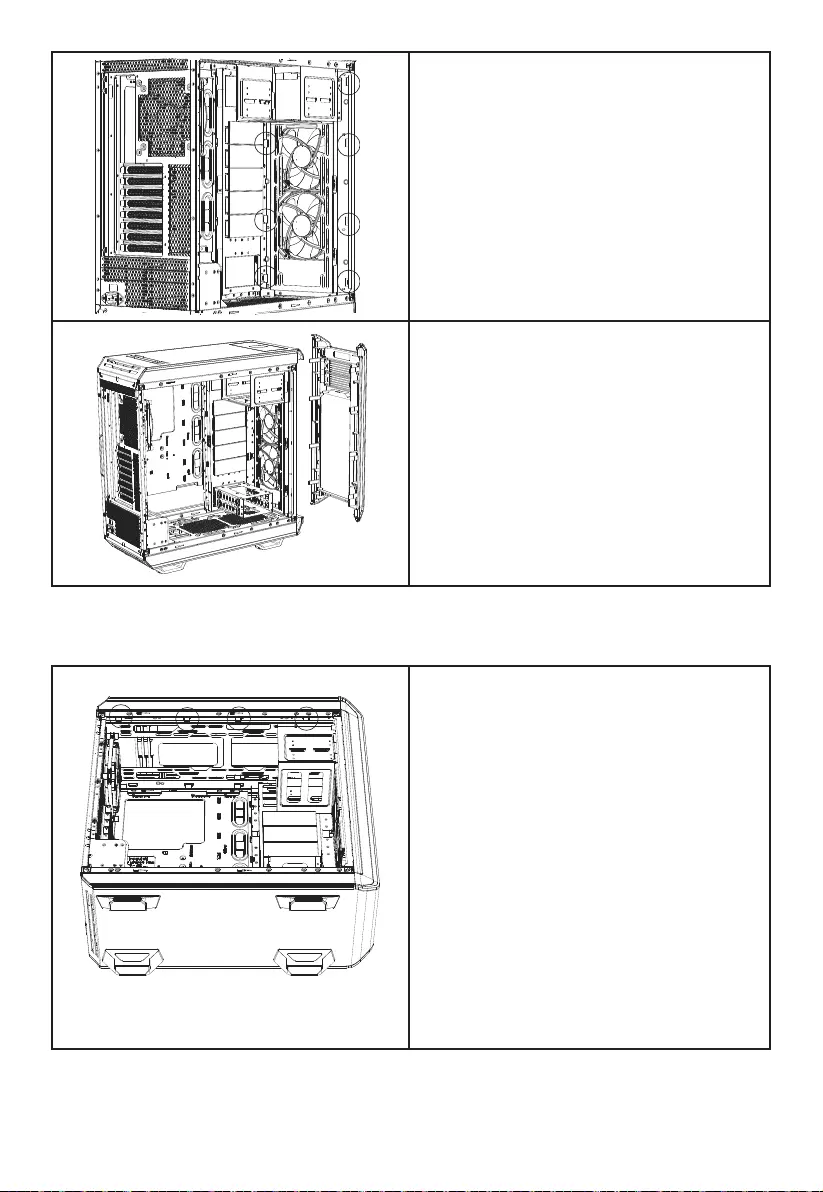
72 73
EN: Press all hooks on the inside of the case outwards, to
release the front.
DE: Drücken Sie alle Häkchen auf der Innenseite des Ge-
häuses nach außen, um die Front zu lösen.
FR: Appuyez sur tous les crochets depuis l’intérieur pour
libérer la façade.
PL: Wciśnijwszystkiezaczepyznajdującesiępowewnętrznej
stronieobudowynazewnątrz,abyzwolnićprzód.
ES: Presione todos los ganchos del interior de la caja hacia
fuera para soltar el frontal.
RU: Отожмите крепежные защелки с внутренней
стороны фронтальной панели.
TW: 向外壓下機殼內的所有鉤子,鬆開前板。
CN: 向外按机箱内侧的所有卡钩以释放前面。
JP: ケースの内側にあるすべてのフックを外側に押して、ケ
ース 前 面 を 外 しま す。
EN: Now detach the case front from the case body.
DE: Ziehen Sie dann die Gehäusefront ab.
FR: Maintenant,détachezl’avantduboîtier.
PL: Teraz zdejmij przód z korpusu obudowy.
ES: Ahora, separe el frontal de la caja del cuerpo de la caja.
RU: Отсоедините фронтальную панель от шасси
корпуса.
TW: 從機殼機體拆下機殼前板。
CN: 现 在 将 机 箱 前 面 从 箱 体 分 离。
JP: ケ ース 前 面 を ケ ース 本 体 か ら 外し ま す。
8.4 Removing the top cover | Entfernen des Gehäusedeckels | Démontage du panneau supérieur | Zdejmowanie
górnej pokrywy | Retirada de la cubierta superior | Снятие верхней панели | 拆除上蓋板 | 卸下顶盖 | 上部カバ
ーの取り外し
EN: First remove the case front. Locate the eight hooks
under the top cover and press these to the outside, to
release the cover.
DE: Entfernen Sie zunächst die Vorderseite. Finden Sie die
acht Häkchen unter dem Deckel und drücken Sie diese nach
außen, um den Deckel zu lösen.
FR: Retirez tout d’abord le cache frontal. Repérez les 8
crochets sous le panneau supérieur et poussez les pour le
libérer.
PL: Najpierw zdejmij przód obudowy. Zlokalizuj osiem
haczykówpodgórnąpokrywąinaciśnijjenazewnątrz,aby
zwolnićpokrywę.
ES: En primer lugar, retire el frontal de la caja. Localice
los ocho ganchos situados bajo la cubierta superior y
presiónelos hacia el exterior para soltar la cubierta.
RU: Сначала снимите переднюю панель. Найдите 8
защелок под верхней крышкой и отожмите их.
TW: 先拆除機殼前板。 找出上蓋板下的八個鉤子後向外
壓,鬆 開 蓋 板。
CN: 先卸下机箱前面。 找出顶盖下面的八个卡钩,向外按
它 们 以释 放 顶 盖。
JP: 最初にケース前面を取り外します。 上部カバーの下にあ
る 8 つのフックを探し、外側に押して、カバーを外します。

72 73
EN: Lift the cover up to remove it.
DE: Heben Sie den Deckel an, um diesen zu entfernen.
FR: Soulevez le panneau pour le retirer.
PL: Podnieśpokrywę,abyjąwyjąć.
ES: Levante la cubierta para retirarla.
RU: Потяните панель вверх для ее снятия.
TW: 向 上 抬 起 蓋 板 後 取 下。
CN: 向上提起顶盖以将其卸下。
JP: カバーを持ち上げて取り外します。
8.5 Removing the PSU shroud | Entfernen des PSU-Covers | Démontage du cache alimentation |
Demontaż osłony zasilacza | Retirada de la cubierta de la fuente de alimentación | Снятие кожуха БП
| 拆卸 PSU 遮罩 | 卸下电源护罩 | PSU シュラウドの取り外し
Please note: To simplify installation or replacement it is recommended you remove the HDD cage.
Hinweis:FüreinenbesserenEin-undAusbauempehltessich,dieHDD-Kägezuentfernen.
Attention:Poursimplierl'installationouleremplacement,ilestrecommandéderetirerlacagedu
disque dur.
Uwaga:Abyuprościćinstalacjęlubwymianę,zalecasięwyjęcieklatkiHDD.
Tenga en cuenta lo siguiente: Parasimplicarlainstalaciónolasustituciónlerecomendamosque
retire la jaula para discos duros.
Обратите внимание: для упрощения установки или замены рекомендуется предварительно демон-
тировать корзину HDD.
請 注 意: 為了方便安裝或更換,建議拆除 HDD 盒。
请注意: 为简化安装或更换,建议卸下硬盘笼。
注記: 簡単に取り付けまたは交換するために、HDD ケージを取り外すことをお勧めします。
i
EN: First remove the screws on the PSU shroud.
DE: Entfernen Sie zunächst die Schrauben am PSU-Cover.
FR: Retirez d’abord les vis du cache alimentation.
PL: Najpierwodkręćśrubynaosłoniezasilacza.
ES: En primer lugar, retire los tornillos de la cubierta de la
fuente de alimentación.
RU: Открутите винты препления кожуха блока питания.
TW: 先拆下 PSU 遮罩上的螺絲。
CN: 先拧下电源护罩上的螺丝。
JP: 最初にPSU シュラウドのねじを取り外します。
EN: Remove the screws on the HDD panel.
DE: Entfernen Sie die Schrauben am HDD-Panel.
FR: Retirez les vis sur le panneau du disque dur.
PL: WykręćśrubyzpaneluHDD.
ES: Retire los tornillos del panel de disco duro.
RU: Выверните винты крепления панели HDD.
TW: 拆下 HDD 面板上的螺絲。
CN: 卸下硬盘面板上的螺丝。
JP: HDD パネルのねじを取り外します。
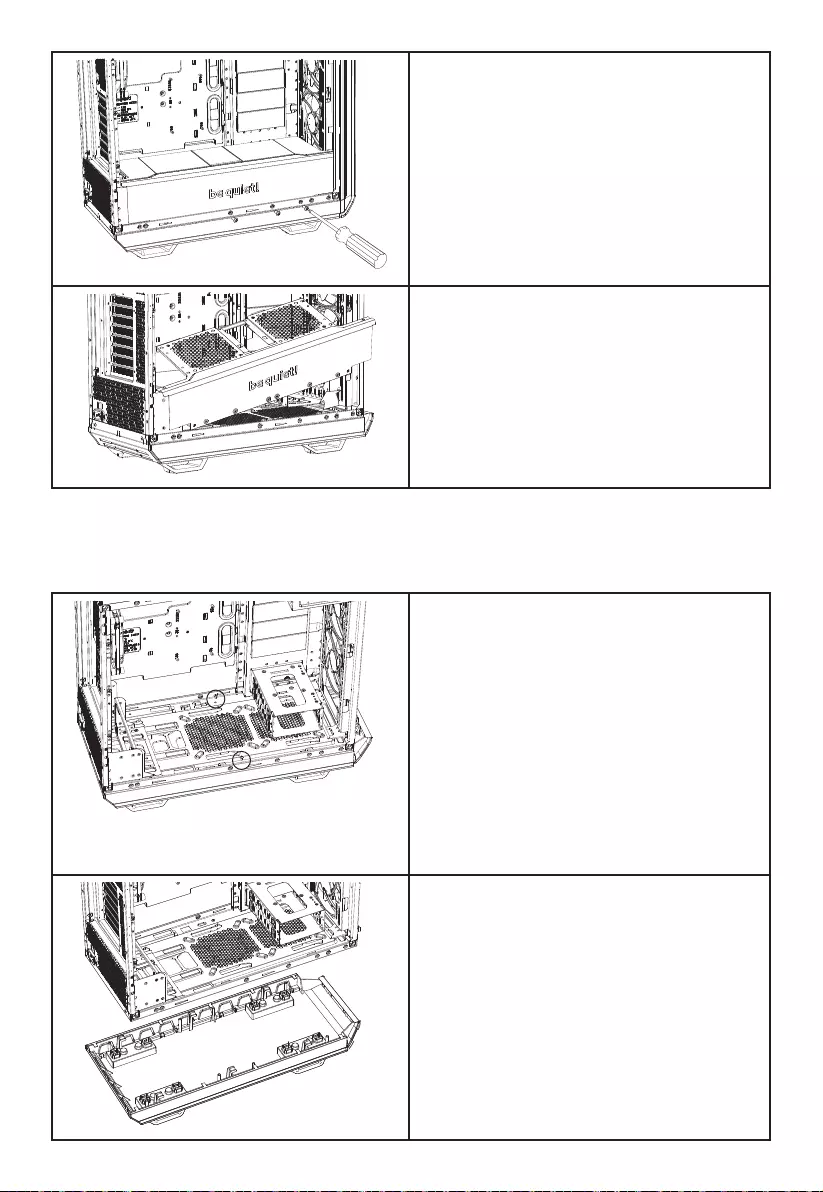
74 75
EN: Also unfasten the screws holding the PSU shroud on the
front side.
DE: Entfernen Sie die Schrauben im vorderen Bereich des
PSU-Covers.
FR: Dévissez également les vis qui retiennent le cache
alimentation sur le côté avant.
PL: Odkręć również śruby mocujące osłonę zasilacza na
przedniej stronie.
ES: Suelte también los tornillos que sujetan la cubierta de la
fuente de alimentación en el lado frontal.
RU: Открутите винты крепления кожуха БП к корпусу.
TW: 同時鬆開將 PSU 遮罩固定在前側的螺絲。
CN: 另外,也拧下在前面固定电源护罩的螺丝。
JP: 前面の PSU シュラウドを固定しているねじも外します。
EN: Withdraw the PSU shroud and remove it from the case.
DE: Nehmen Sie das PSU-Cover aus dem Gehäuse heraus.
FR: Retirezlecachealimentationduboîtier.
PL: Wyjmijosłonęzasilaczaiwyciągnijjązobudowy.
ES: Saque la cubierta de la fuente de alimentación y retíre-
la de la caja.
RU: Извлеките кожух блока питания из корпуса.
TW: 抽出 PSU 遮罩,從機殼上取下。
CN: 取下电源护罩并将其从机箱上卸下。
JP: PSU シュラウドを引き出して、ケースから取り出します。
8.6 Removing the oor of the case and the case feet | Entfernen des Gehäusebodens und der
Gehäusefüße | Démontage de la base et des pieds du boitier | Demontaż podstawy obudowy i nóżek |
Retirada de la base de la caja y del pie de la caja | Снятие нижней панели и ножек корпуса | 拆卸機
殼底板和機殼腳架 | 卸下机箱底板和机箱支脚 | ケースフロアおよびケース足の取り外し
EN: First remove the PSU shroud (8.5). Next unscrew the
two screws at the bottom of the case.
DE: Entfernen Sie zunächst das PSU-Cover (8.5). Danach
entfernen Sie die zwei Schrauben am Gehäuseboden.
FR: Retirez d’abord le cache alimentation (8.5). Puis, dévissez
lesdeuxvisaufondduboîtier.
PL: Najpierw zdejmij osłonę zasilacza (8.5). Następnie
odkręćdwieśrubyudołuobudowy.
ES: En primer lugar, retire la cubierta de la fuente de
alimentación (8.5). A continuación, desenrosque los dos
tornillos del fondo de la caja.
RU: Снимите кожух блока питания (8.5) и открутите
два винта в нижней части корпуса.
TW: 先拆除 PSU 遮罩 (8.5), 接著鬆開機殼底部的兩顆螺絲。
CN: 先卸下电源护罩(8.5)。 之后拧下机箱底部的两颗螺丝。
JP: 最初に PSU シュラウドを取り外します (8.5)。 次に、
ケース底面にある 2 本のねじを外します。
EN: Press the case towards the front and lift it up to release
thecaseoor.
DE: Drücken Sie das Gehäuse nach vorne und heben es
dann an, um es vom Gehäuseboden zu lösen.
FR: Poussez le boîtier vers l’avant et soulevez-le pour
libérerlabaseduboîtier.
PL: Naciśnijobudowęwkierunkuprzoduipodnieśją,aby
zwolnićpodstawęobudowy.
ES: Presionelacajahaciaadelanteylevántelaparasoltar
la base de la caja.
RU: Потяните корпус вперед и поднимите шасси для
отсоединения от нижней панели.
TW: 向前壓下機殼,並向上抬起鬆開機殼底板。
CN: 朝前面按机箱,然后向上提起它以释放机箱底板。
JP: ケ ースを 前 面 方 向 に 押 し 、持 ち 上 げ てケ ースフ ロア を
外しま す。
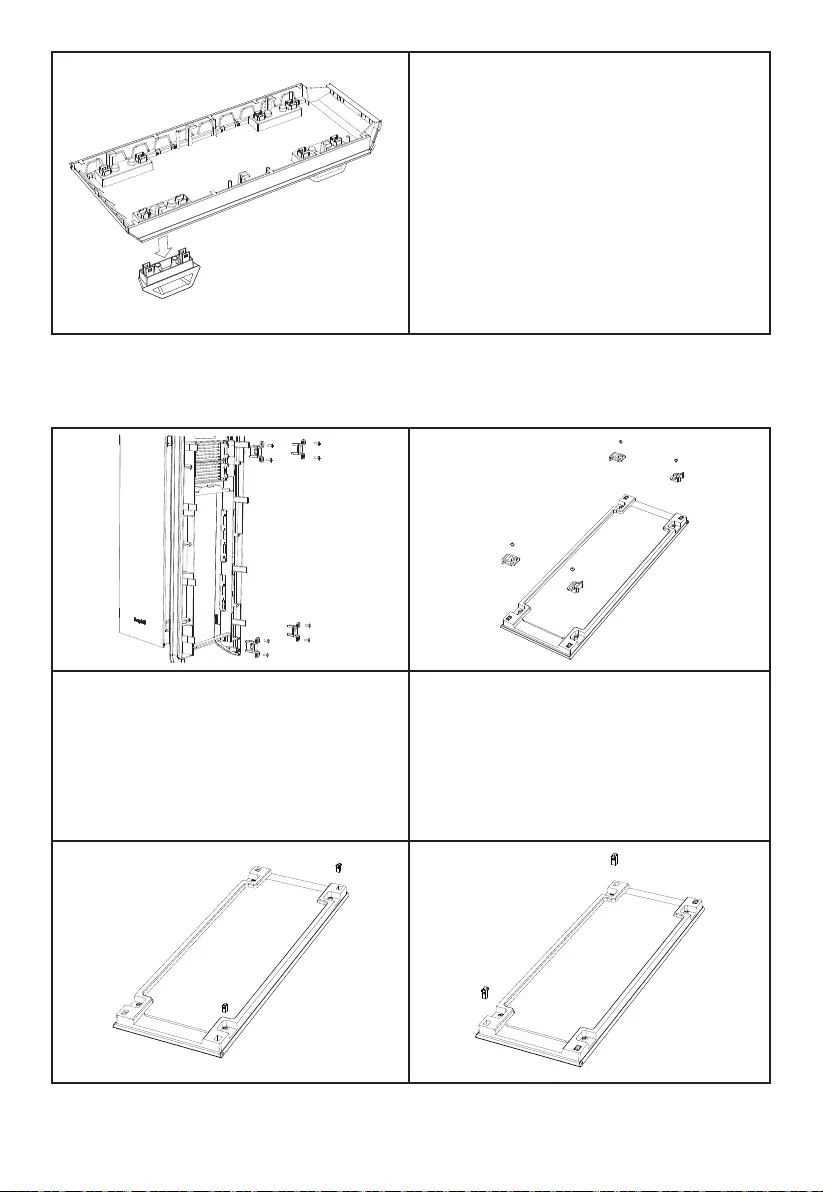
74 75
EN: To remove the feet, unscrew their fastening screws and
press them downwards and out.
DE: Um di e Geh äus efüß e zu en tf ern en, l ösen S ie di e Schr aub en
und drücken die Standfüße nach unten heraus.
FR: Pour retirer les pieds, dévissez les vis de xation et
enfoncez les vers le bas.
PL: Abyzdemontowaćnóżki,odkręćśrubymocująceidociśnij
jewdółinazewnątrz.
ES: Pararetirarelpie,desenrosquesustornillosdejación
ysáquelospresionandohaciaabajo.
RU: Для снятия ножек открутите крепежные винты и
вытолкните ножки вниз.
TW: 若要取下腳架,請鬆開腳架固定螺絲,再向下及向外
按 壓 腳 架。
CN: 要 卸 下 支 脚,请 拧 下 其 紧 固 螺 丝,向 下 按 出 它 们。
JP: 足を取り外すには、締め付けねじを緩めて、下に押して
外しま す。
8.7. Changing the side the door opens | Anschlag der Tür ändern | Changer de côté l'ouverture de
la porte | Zmiana strony otwierania drzwi | Cambio del lado de apertura de la puerta | Изменение
направления открытия дверки | 更改機門開啟側 | 更改开门侧 | サイドド ア 開 口 部 の 変 更
Remove the case front and door. | Entfernen Sie die
Gehäusefront. |Enlevezl’avantetlaporteduboîtier.|
Zdejmij przód i drzwiczki. | Retire el frontal y la puerta de
la caja. | Снимите фронтальную панель и дверку. |
拆 除 機 殼 前 板 和 機 門。 | 卸 下 机 箱 前 面 和 门。 | ケース 前
面 とド ア を 取り 外し ま す。
Remove all hinges and magnetic catches from the door. |
Entfernen Sie alle Scharniere und Magnethalter von der
Tür. | Retirez toutes les charnières et les verrous mag-
nétiquesdelaporte.|Usuńwszystkiezawiasyizaczepy
magnetyczne z drzwi. | Retire todas las bisagras y cierres
magnéticos de la puerta. | Снимите все шарниры и
держатели магнитов | 拆除機門上的所有鉸鏈和磁力
門 扣。 | 从门上卸下所有合叶和磁扣。 | すべてのヒンジ
と磁気キャッチをドアから取り外します。
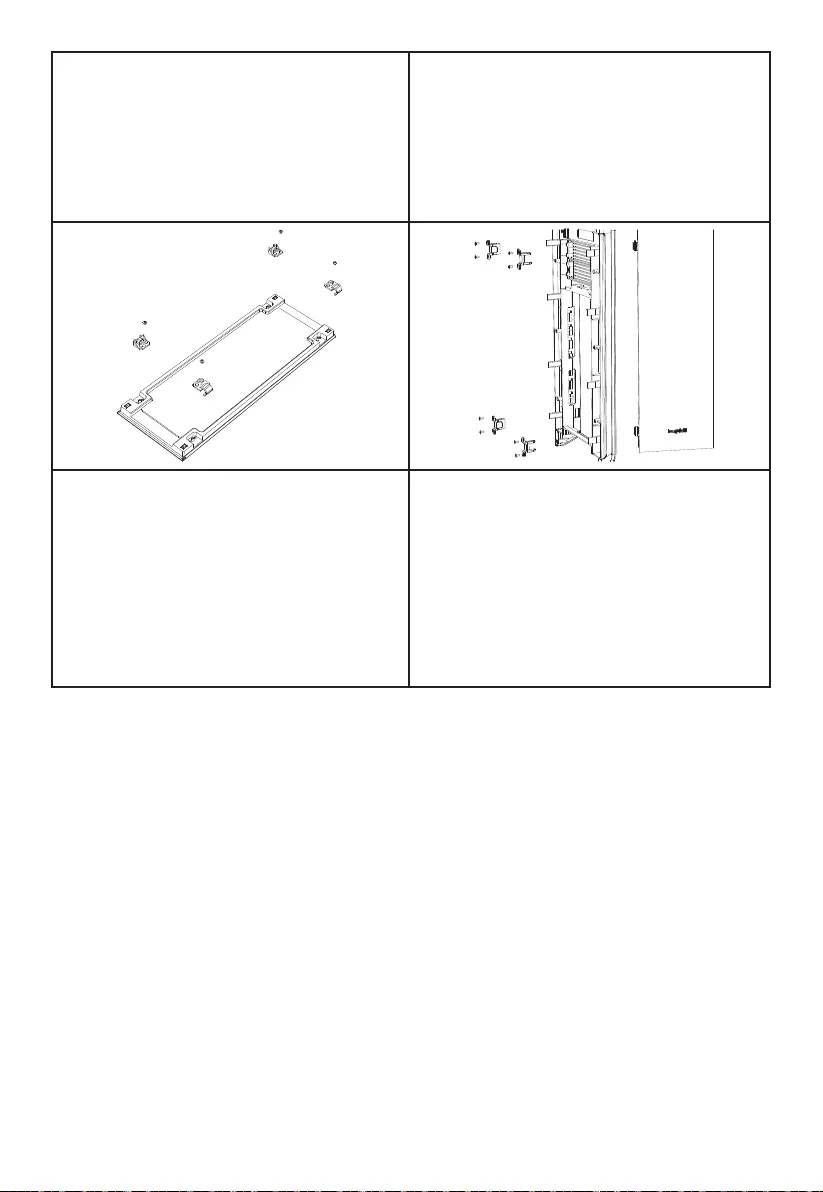
76 77
Pull the push-and-release kits out of the door. | Ziehen
Sie die Push-and-Release-Kits aus der Tür. | Extraire
chaquesystèmed’accrochedechaquecôtédelaporte.
|Wyciągnijzestawzamykającypush-and-releasezdrz-
wi. | Saque los kits de presionar y soltar de la puerta. |
Извлеките из дверки фиксаторы положения дверки
| 從 機 門 拉 出 推 放 套 件。 | 从门中拉出推放套件。 | プッ
シュ・アンド・リリース キットをドアから引き出します。
Fit these into the openings on the opposite side of the
door. | Stecken Sie diese nun wieder in die Önungen
auf der anderen Seite der Tür. | Insérez-les dans les
ouvertures du côté opposé de la porte. | Zamontuj go w
otworach po przeciwnej stronie drzwi. | Encájelos en las
aberturas del lado opuesto de la puerta. | Установите их
в соответствующие отверстия на противоположной
стороне дверки. | 將推放套件裝入機門另一側的開口。
| 使它们咬合到门对侧的开口处。 | ドアの反対側の開口
部 にこれらを 取り 付 けま す。
Ret all hinges and magnetic catches on the opposite
side of the door. | Verschrauben Sie alle Scharniere und
Magnethalter auf der gegenüberliegenden Seite. | Repo-
seztouteslescharnièresetlesverrousmagnétiquesdu
côté opposé de la porte. | Zamontuj wszystkie zawiasy i
zaczepy magnetyczne po przeciwnej stronie drzwi. | Vuel-
va a colocar todas las bisagras y cierres magnéticos del
lado opuesto de la puerta. | Установите все шарниры
и держатели магнитов на противоположной
стороне дверки. | 在機門另一側重新裝上所有鉸鏈和
磁 力 門 扣。 | 在门 对 侧 上 重 新 咬 合 合 叶 和 磁 扣。 | すべ
てのヒン ジと磁 気キ ャッチをド アの反 対 側 に再 取り 付け
します。
Retthecasefronttothecasebody.|InstallierenSiedie
Gehäusefront wieder am Gehäuse-Body. | Remontez le
boîtiersursabase.|Ponownieprzymocujprzóddokorpusu
obudowy. | Vuelva a colocar el frontal de la caja en el
cuerpo de la caja. | Установите фронтальную панель
корпуса на шасси. | 將機殼前板重新裝回機殼機體。 |
将 机 箱 前 面 装 回 箱 体。 | ケ ース 前 面 を ケ ース 本 体 に 再 取
り付 けしま す。
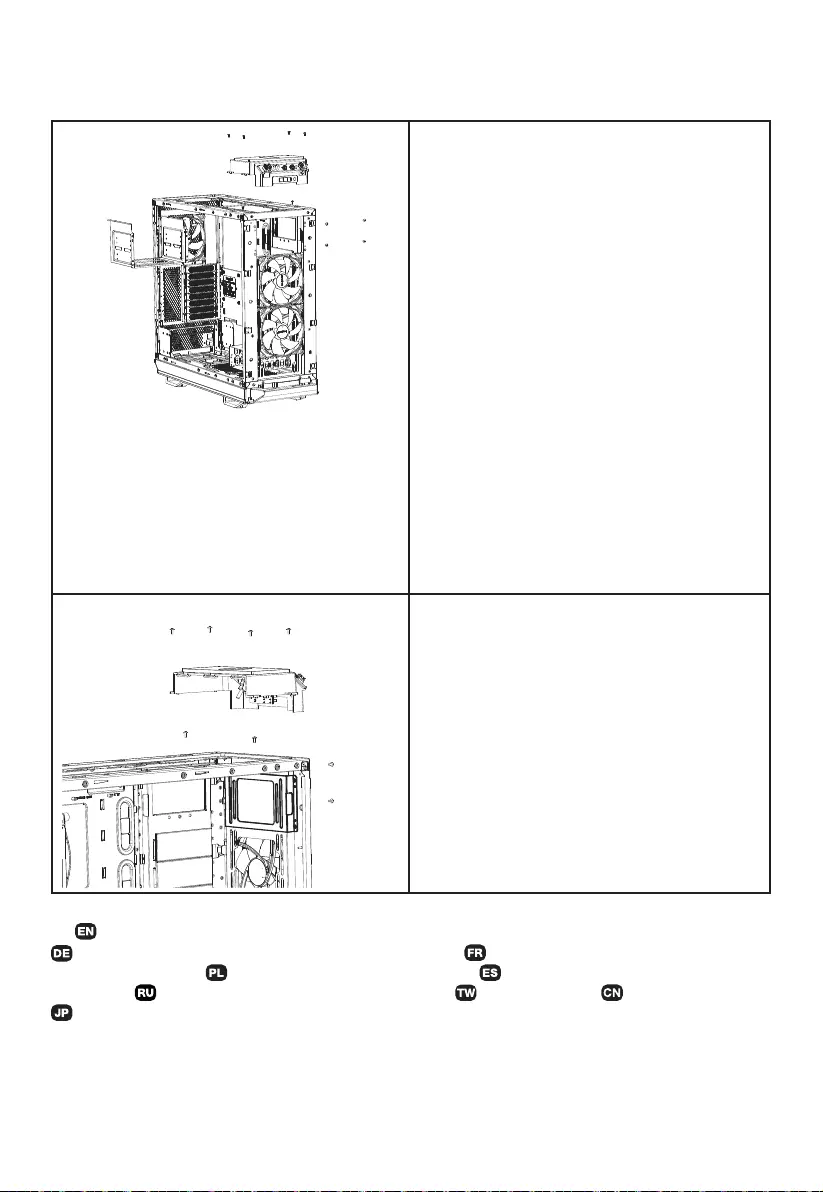
76 77
8.8 Removing the ODD cage | Entfernen des ODD-Kägs | Démontage cage lecteur optique |
Wyjmowanie klatki ODD | Retirada de la jaula para unidades de disco óptico | Снятие корзины ODD |
拆除 ODD 盒 | 卸下光驱笼 | ODD ケージの取り外し
EN: First remove the case front and the top cover. Next
remove the front I/O module, in order to unfasten the
screws holding the ODD cage and remove this.
DE: Entfernen Sie zuerst die Gehäusefront und den
Gehäusedeckel. Entfernen Sie dann das vordere I/O Modul,
umdieSchraubendesODD-Kägszulösenunddiesenzu
entfernen
FR: Enlevezd’abordl’avantduboîtieretlepanneausupérieur.
Ensuite,retirezlaconnectiqueenfaçadeandedétacher
les vis qui retiennent la cage du lecteur optique, puis
retirez-la.
PL: Najpierw zdejmij przód obudowy i górną pokrywę.
NastępniezdejmijprzednimodułI/O,abyodkręcićśruby
mocująceklatkęODDiusunąćją.
ES: Retire primero el frontal de la caja y la cubierta supe-
rior.Acontinuación,retireelmódulodeE/Sfrontal,an
de soltar los tornillos que sujetan la jaula para unidades de
disco óptico y retire la jaula.
RU: Предварительно снимите фронтальную и
верхнюю панели корпуса. Затем снимите модуль
фронтальных интерфейсов, чтобы открутить
удерживающие корзину ODD винты.
TW: 先拆除機殼前板和上蓋板。 接著拆除前 I/O 模組,依
序鬆開固定 ODD 盒的螺絲後取下。
CN: 先卸下机箱前面和顶盖。 之后卸下前面 I/O 模块,以
便拧下用于固定光驱笼的螺丝并将笼卸下。
JP: 最初にケース前面と上部カバーを取り外します。 次
に、前面 I/O モジュールを取り外して、ODD ケージを固
定しているねじを外し、これを取り外します。
EN: Installthefanbrackettotanadditionalfanonthefront.
DE: Installieren Sie die Lüfterhalterung für die Befestigung
eines zusätzlichen Lüfters an der Vorderseite
FR: Installez le support de ventilateur pour loger un venti-
lateur supplémentaire sur le devant.
PL: Zainstalujwspornikwentylatora,abyumieścićdodat-
kowy wentylator z przodu.
ES: Instale el soporte de ventilador para conectar un ven-
tilador adicional en la parte frontal.
RU: Установите кронштейн для дополнительного
фронтального вентилятора.
TW: 安裝風扇托架,在前側裝上另一部風扇。
CN: 安装风扇支架以在前面装配另外一个风扇。
JP: ファン ブ ラケ ットを 取り付 け て、前 面 に 追 加 ファン を
取り付けま す。
9. AFFIXING AND REMOVING DISK DRIVES
ANBRINGEN UND ENTFERNEN VON LAUFWERKEN | MONTAGE ET DÉMONTAGE DES LEC-
TEURS DE DISQUES | MONTAŻ I DEMONTAŻ NAPĘDÓW | FIJACIÓN Y RETIRADA DE UNIDADES
DE DISCO | УСТАНОВКА И ДЕМОНТАЖ ПРИВОДОВ | 安裝和拆除磁碟機 | 固定和卸下磁盘驱动器 |
ディスクドライブの取り付けと取り外し
9.1 Installing a 5.25“ drive | Installation eines 5.25" Laufwerks | Installation d'un peripherique 5,25"
| Instalacja dysku 5,25" | Instalación de una unidad de 5.25“ | Установка привода 5.25" | 安裝 5.25”
磁碟機 | 安装 5.25“ 驱动器 | 5.25 インチドライブの取り付け
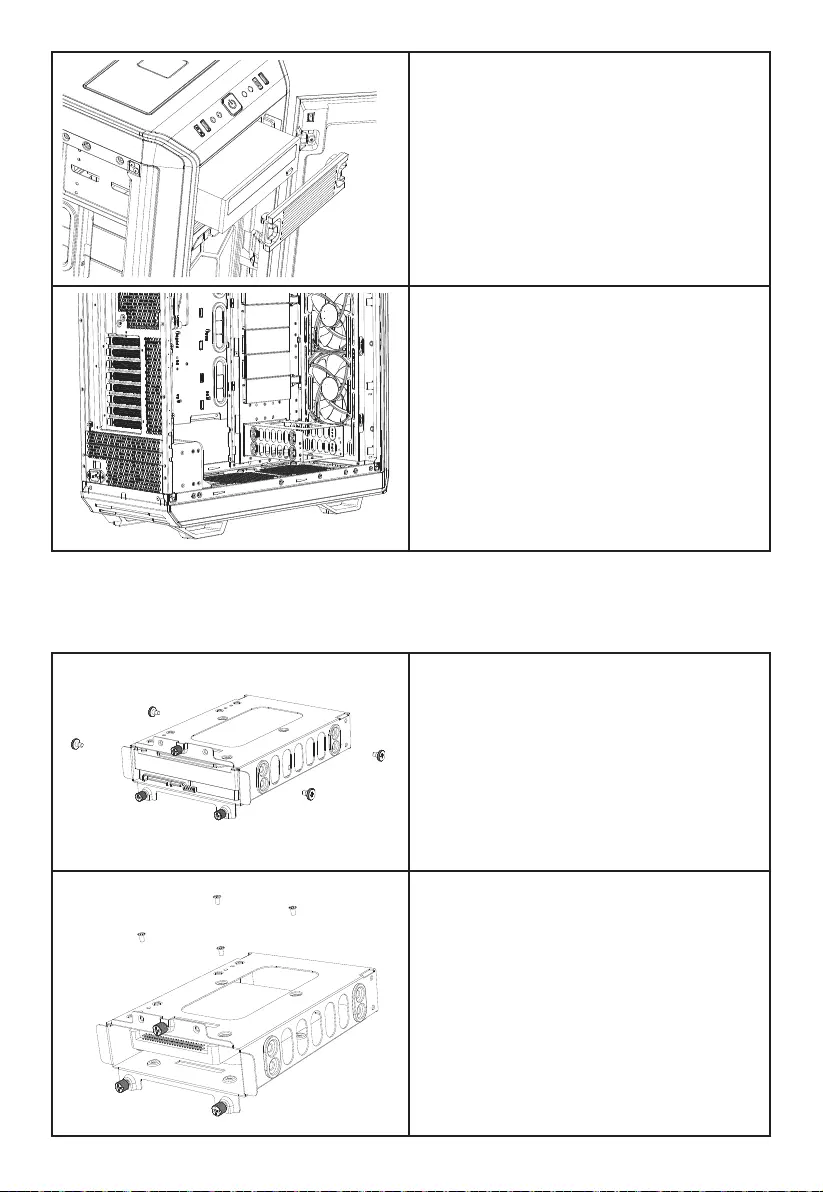
78 79
EN: Remove the 5.25” cover and slide the 5.25” device into
the cage.
DE: Entfernen Sie die 5.25“ Blende und schieben Sie das
5.25“GerätindenKäg.
FR: Retirez le cache et glissez le périphérique dans la cage.
PL: Zdejmijosłonę5,25”iwsuńurządzenie5,25“doklatki.
ES: Retire la cubierta de 5.25” y deslice el dispositivo de
5.25”dentro de la jaula.
RU: Удалите заглушку 5.25” и задвиньте устройство
5.25” в корзину ODD.
TW: 拆下 5.25” 蓋板,然後將 5.25” 裝置滑入盒中。
CN: 卸下 5.25”盖,然后将 5.25”设备滑入笼中。
JP: 5.25 インチカバーを取り外し、5.25 インチデバイスを
ケージに挿入しま す。
EN: Remove the side panel and secure the 5.25” device with
knurled-head M3 screws.
DE: Entfernen Sie das Seitenteil und sichern Sie das 5.25“
Gerät mit den Rändelschrauben M3.
ES: Retirezlepanneaulatéraletxezlepériphérique5,25“
avec des vis M3 à tête moletée.
PL: Zdejmij boczny panel i zamocuj urządzenie 5,25” za
pomocąśrubM3złbemradełkowanym(szybkośrubki).
FR: Retireelpanellateralyjeeldispositivode5.25”con
tornillos de cabeza moleteada M3.
RU: Закрепите устройство 5.25” винтами с накатанной
головкой M3.
TW: 拆下側面版並使用滾花頭 M3 螺絲固定 5.25”裝置。
CN: 卸下侧面板,然后用滚花头 M3 螺丝固定 5.25”设备。
JP: サイドパネルを取り外し、5.25 インチデバイスをロー
レットヘッド M3 ねじで固定します。
9.3 Installing drives into the HDD cage | Installation eines Laufwerks im HDD-Käg | Installation de
lecteurs dans les emplacements pour disque dur | Instalowanie napędów w klatce HDD | Instalación
de unidades dentro de la jaula para discos duros | Установка привода в корзину HDD | 將磁碟機安裝
到 HDD 盒 | 将驱动器安装到硬盘笼 | ドライブの HDD ケージへの取り付け
EN: Secure HDDs with four HDD screws into the 3.5” cage.
DE: Installieren Sie HDDs mit den vier HDD-Schrauben im
3.5“Käg.
FR: Fixez les disques durs avec quatre vis disques durs dans
la cage 3,5 “.
PL: ZabezpieczHDDczteremaśrubamiHDDwklatce3,5”.
ES: Fije los discos duros con cuatro tornillos HDD en la jaula de 3.5”.
RU: Закрепите HDD внутри слота 3.5” с помощью
четырех винтов.
TW: 使用四顆 HDD 螺絲將 HDD 固定至 3.5”盒。
CN: 用四个硬盘螺丝将硬盘固定到 3.5”设备笼。
JP: HDD を 4 本の HDD ねじで 3.5 インチケージに固定
します。
EN: Two SSDs can be installed into the upper and lower
parts of each HDD cage.
DE: Es können zwei SSDs an der Ober- und Unterseite pro
HDD-Käginstalliertwerden.
FR: Deux disques SSD peuvent être installés dans les par-
ties supérieure et inférieure de chaque cage de disque dur.
PL: Dwa dyski SSDmożnazainstalowaćwgórnej i dolnej
częścikażdejklatkiHDD.
ES: Es posible instalar dos SSD en las partes superior e in-
ferior de cada jaula para discos duros.
RU: В каждый слот 3.5” HDD могут быть установлены
два SSD (сверху и снизу слота).
TW: 兩個 SSD 可安裝到每個 HDD 盒的上下方,
CN: 可以将两个固态硬盘安装到每个硬盘笼的上部和下部。
JP: 2 台の SSD を各 HDD ケージの上部と下部に取り付け
ること が で きま す。
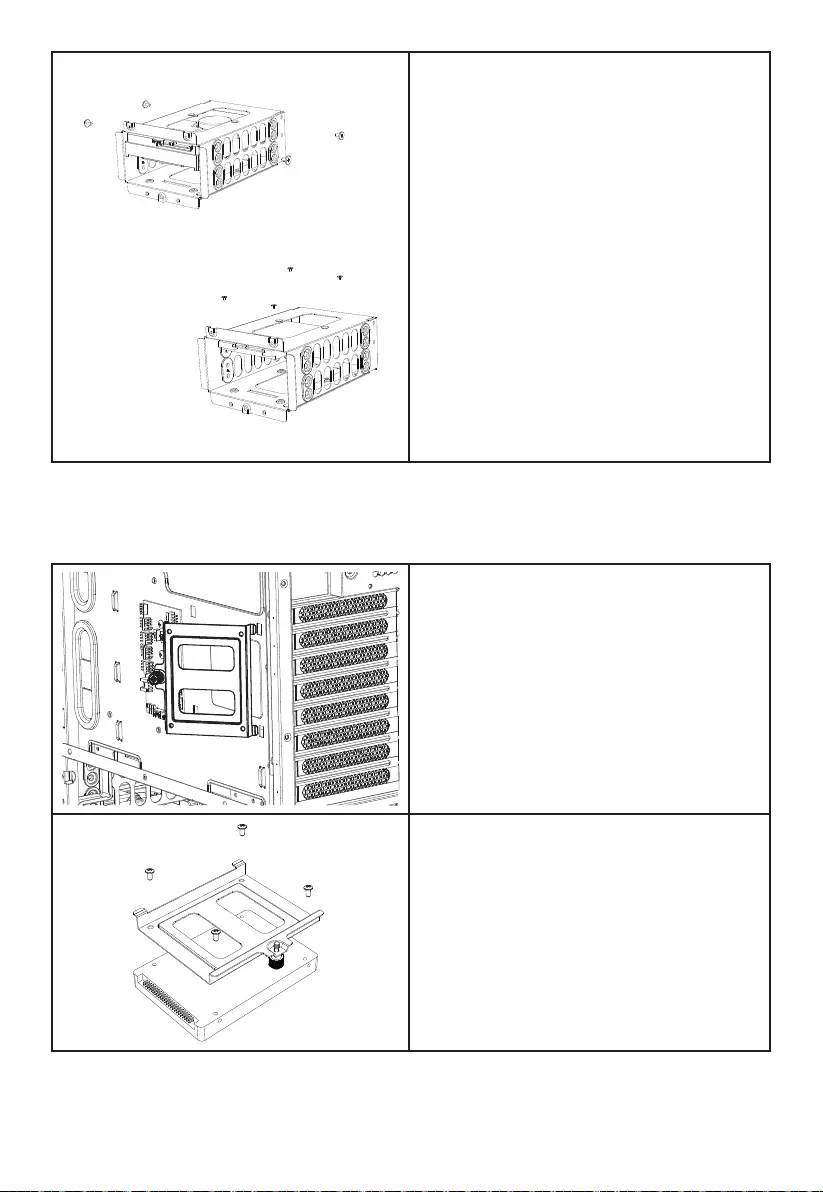
78 79
EN: It is possible to install two HDDs into the upper and
lower parts of the double HDD cage. To secure these please
use the screws supplied.
DE: Es können zwei HDDs an der Ober- und Unterseite in
einemdoppeltenHDD-Käginstalliertwerden.ZurBefesti-
gung benutzen Sie bitte die mitgelieferten Schrauben.
FR: Il est possible d’installer deux disques durs dans les par-
ties supérieure et inférieure de la cage double disque dur.
Pourlesxer,utilisezlesvisfournies.
PL: MożliwejestzainstalowaniedwóchHDDwgórnejidol-
nejczęścipodwójnejklatkiHDD.Abyjezabezpieczyć,użyj
dostarczonychśrub.
ES: Es posible instalar dos discos duros en las partes supe-
rior e inferior de la jaula doble para discos duros. Por favor,
uselostornillossuministradosparajarlos.
RU: В каждый слот 3.5” HDD могут быть установлены
два SSD (сверху и снизу слота). Используйте
комплектные винты для их монтажа.
TW: 兩個 HDD 也可以安裝到雙 HDD 盒的上下方。 請使
用隨附的螺絲固定。
CN: 可以将两个硬盘安装到双硬盘笼的上部和下部。 要
固定它们,请使用附带的螺丝。
JP: 2 台の HDD をダブル HDD ケージの上部と下部に取
り付けることができます。 これらの固定には、付属のね
じを使用してください。
9.4 Installing an SSD on the motherboard tray | Installation einer SSD auf dem Mainboard-Tray |
Installation du SSD sur le support de la carte mere | Instalowanie dysku SSD na tacce płyty głównej |
Instalación de un SSD en la bandeja de la placa base | Установка SSD на поддон материнской платы
| 在主機板托盤上安裝 SSD | 在主板托盘上安装固态硬盘 | SSD のマザーボードトレイへの取り付け
EN: Detach the SSD bracket on the rear side of the moth-
erboard tray.
DE: Lösen Sie die SSD-Halterung an der Rückseite des
Mainboard-Trays.
FR: DétachezlesupportSSD àl’arrièreduplateaudela
cartemère.
PL: OdłączwspornikSSDztyłutackipłytygłównej.
ES: Separe el soporte del SSD en la parte trasera de la
bandeja de la placa base.
RU: Открутите кронштейн SSD позади поддона
материнской платы.
TW: 鬆開主機板托盤後側的 SSD 托架。
CN: 从 主 板 托 盘 后 面 分 离固 态 硬 盘 支 架。
JP: マザーボードトレイの背面にある SSD ブラケットを外
します。
EN: Secure the SSD bracket on the SSD.
DE: Installieren Sie die SSD auf der SSD-Halterung.
FR: Fixez le support SSD sur le SSD.
PL: Zabezpiecz wspornik SSD na dysku SSD.
ES: Fije el soporte del SSD al SSD.
RU: Прикрепите SSD к кронштейну.
TW: 將 SSD 托架固定在 SSD 上。
CN: 将固态硬盘支架固定到固态硬盘上。
JP: SSD ブラケットを SSD に固定します。
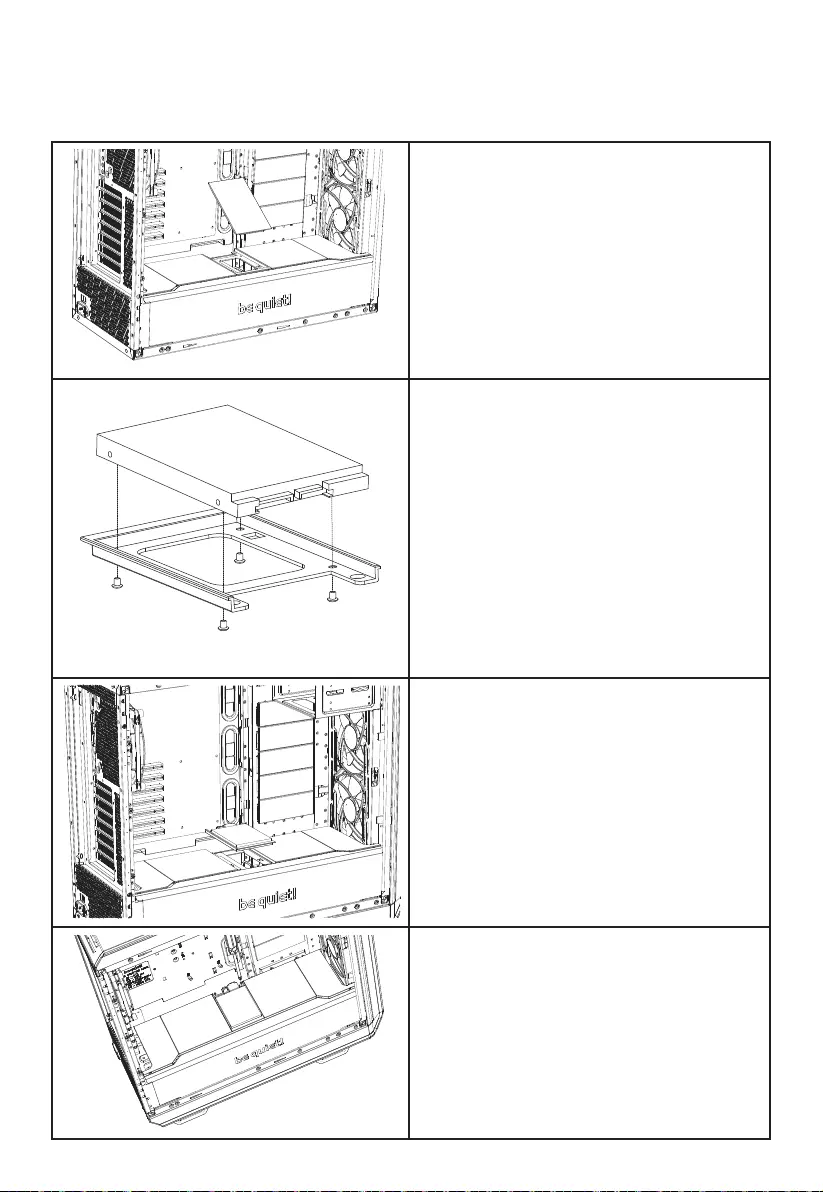
80 81
9.5 Installing an SSD on the PSU shroud | Installation einer SSD auf dem PSU-Cover | Installation d'un
SSD sur le cache alimentation | Instalowanie dysku SSD na osłonie zasilacza | Instalación de un SSD
en la cubierta de la fuente de alimentación | Установка SSD на кожух БП | 將 SSD 安裝在 PSU 護罩上
| 在电源护罩上安装固态硬盘 | SSD の PSU シュラウドへの取り付け
EN: First detach the central panel of the PSU shroud.
DE: Entfernen Sie zunächst die mittlere Abdeckung des
PSU-Covers.
FR: Commencez par détacher le panneau central du cache
alimentation.
PL: Najpierwodłączśrodkowypanelosłonyzasilacza.
ES: Primero, retire el panel central de la cubierta de la
fuente de alimentación.
RU: Предварительно снимите центральную верхнюю
крышку кожуха БП.
TW: 先鬆開 PSU 遮罩的中間面板。
CN: 先分离电源护罩的中心面板。
JP: 最初にPSU シュラウドの中央パネルを外します。
EN: Fit the SSD to the SSD bracket and secure the drive
with M3 screws.
DE: SetzenSiedieSSDindieSSD-Halterungundxieren
Sie das Laufwerk mit den M3 Schrauben.
FR: Installezle disque SSDsur lesupportSSDetxez le
disque avec des vis M3.
PL: WłóżdyskSSDdowspornikaSSDizabezpiecznapędza
pomocąśrubM3.
ES: Coloque el SSD en su soporte y asegure la unidad con
tornillos M3.
RU: Установите SSD на кронштейн и закрепите его
винтами M3.
TW: 將 SSD 裝在 SSD 托架上,然後使用 M3 螺絲固定磁
碟 機。
CN: 将固态硬盘装配到固态硬盘支架并用 M3 螺丝固定
驱 动 器。
JP: SSD を SSD ブラケットに取り付け、ドライブを M3 ね
じで 固 定しま す。
EN: Now place the SSD bracket in position on the PSU shroud.
DE: Setzen Sie nun die SSD-Halterung an die Position des
PSU-Covers.
FR: Maintenant, placez le support SSD en bonne position
sur le cache alimentation.
PL: TerazumieśćwspornikSSDwewłaściwejpozycjina
osłoniezasilacza.
ES: Ahora coloque el soporte del SSD en posición en la
cubierta de la fuente de alimentación.
RU: Установите кронштейн SSD в соответствующее
место кожуха БП.
TW: 現在於 PSU 遮罩中,將 SSD 托架放至定位。
CN: 现在,在电源护罩将固态硬盘支架放置到位。
JP: 次に、SSD ブラケットを PSU シュラウド上の所定の位
置 に配 置し ます。
EN: Axthisusingthe6#32screws.
DE: Fixieren Sie diese mit den 6#32 Schrauben.
FR: Fixez-le en utilisant les 6 vis # 32.
PL: Przymocujgozapomocąśrub6#32.
ES: Fíjelo utilizando los tornillos #6-32.
RU: Прикрутите его винтами 6#32.
TW: 使用 6#32 螺絲固定。
CN: 使用 6#32 螺丝固定它。
JP: これを 6#32 ねじを使用して取り付けます。
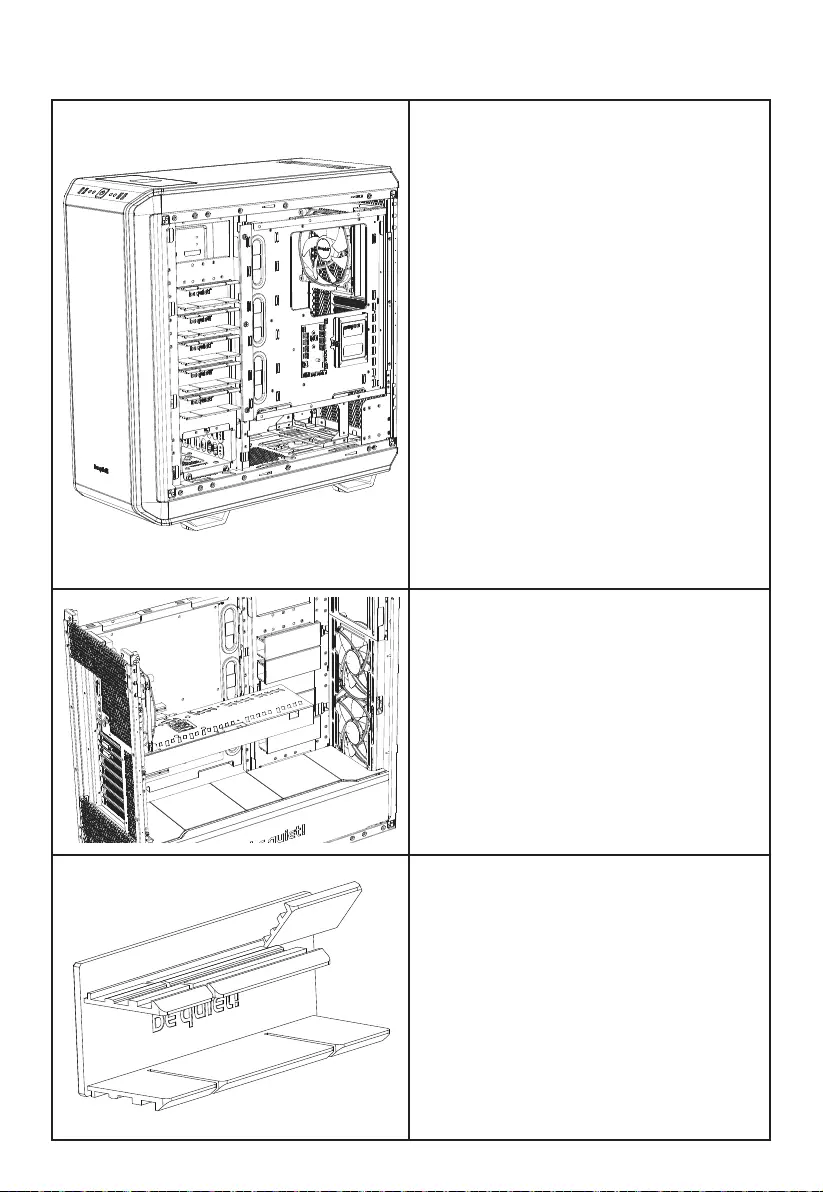
80 81
9.6 HDD slot cover | HDD-Slot Cover | Couverture de fente pour disque dur | Osłona gniazda HDD | Cubier-
ta de la ranura para disco duro | Заглушка слотов HDD | HDD 插槽蓋板 | 硬盘插槽盖 | HDD スロットカバー
EN: Theve HDDslotcoversmayeachbepositionedin
three ways. They can either completely cover the opening
orattwoosetdistancestosuitdierentcablewidths.
DE: Die fünf HDD-Slot-Cover können in drei Stufen ver-
stellt werden. Sie verdecken die Önungen vollständig
oder in zwei Höhen für unterschiedliche Kabeldicken.
FR: Les cinq couvercles de fente pour disque dur peuvent
êtrepositionnésdetroismanières.Ilspeuventrecouvrir
complètementl’ouvertureouàdeuxdistances dedécal-
agepours’adapteràdiérenteslargeursdecâbles.
PL: Możnarozmieścićpięćzaślepek/osłongniazdHDDna
trzysposoby.Mogąonecałkowiciezakryćotwórlubbyć
odsuniętewdwóchodległościachwceludopasowaniado
różnychszerokościprowadzonychprzewodów.
ES: Cada una de las cinco cubiertas para ranura de disco
duro puede colocarse de tres maneras. Pueden cubrir por
completo la abertura o bien con dos distancias desplaza-
das para adaptarse a diferentes anchuras de cable.
RU: Пять загл ушек слото в HDD м ог у т быть установ ле ны
в трех положениях: полностью закрывая отверстия
или в двух положениях открывая их для монтажа
кабелей разной толщины.
TW: 五個 HDD 插槽蓋板可分別以三種方式放置。 蓋板可完
全覆蓋開口,或是採兩個偏移距離以適應不同的纜線寬度。
CN: 五个硬盘插槽盖每个都能以三种方式放置。 它们可以完
全盖住开口处,或偏移两段距离以适合不同的线缆宽度。
JP: 5 つの HDD スロットカバーは、それぞれ 3 つの方法で
配置できます。 開口部または 2 つのオフセット距離で完
全に覆うことができるため、異なるケーブル幅に適合する
こと が で きま す。
EN: As required, the covers can be removed or positioned
to organize cables.
DE: Je nach Anforderung können die Cover entfernt oder
für die Kabelorganisation justiert werden.
FR: Selon les besoins, les fentes peuvent être retirées ou
positionnéespourorganiserlescâbles.
PL: Osłonymożnazdemontowaćlubumieścićwceluup-
orządkowaniaprzewodów.
ES: Según sea necesario, las cubiertas pueden retirarse o
colocarse para organizar cables.
RU: При необходимости крышки могут быть сняты
или переставлены для монтажа кабелей.
TW: 可依需求拆除或設置蓋板整理纜線。
CN: 需要时可以卸下盖或调整位置来组织线缆。
JP: 必 要 に 応じ て、カバ ーを 取り外したり配 置して、ケーブ
ルを整理することができます。
EN: To optimize the cable routing, individual segments of
eachcovercanbesnappedo.
DE: Zur Optimierung der Kabelführung können einzelne
Segmente der jeweiligen Abdeckung herausgebrochen
werden.
FR: Pour optimiserle routagedes câbles, des segments
individuels de chaque fente peuvent être détachés.
PL: Abyzoptymalizowaćprowadzenieprzewodów,poszc-
zególnesegmentykażdejosłonymożnaodłamać.
ES: Para optimizar el tendido de cables, es posible de-
sprender segmentos individuales de cada cubierta.
RU: Для упрощения монтажа кабелей отдельные
сегменты заглушек могут быть удалены.
TW: 若要有效佈線,可折斷每個蓋板的個別部分。
CN: 要优化布线设计,可以去掉每个盖的个别片段。
JP: ケーブル配線を最適化するために、各カバーの個々の
セグメントを折り取ることができます。
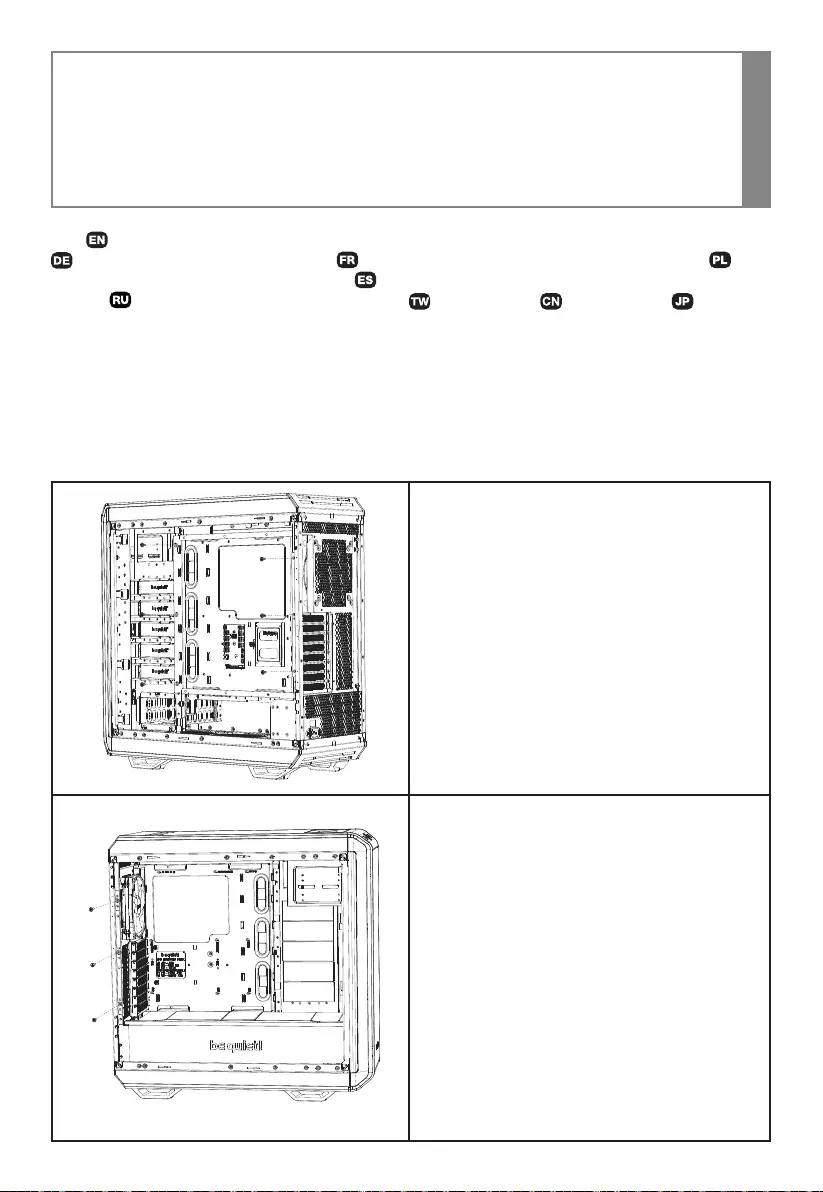
82 83
Warning: Anysegmentsthataresnappedocannotberetted.
Warnung: Einmal herausgebrochene Segmente können nicht wieder angebracht werden.
Attention: Les segments cassés ne peuvent pas être réaménagés.
Ostrzeżenie: żadnychodłamanychsegmentówniemożnaponowniezamocować.
Advertencia: Los segmentos desprendidos no se pueden volver a montar.
Внимание: Удаленные сегменты не могут быть восстановлены.
警 告: 任何折斷的部分無法重新裝回。
警 告:片段去掉后无法再重新装回。
警告: 折り取ったセグメントは再取り付けできません。
i
10. MODIFYING THE CASE LAYOUT
GEHÄUSELAYOUT ANPASSEN | MODIFICATION DE LA CONFIGURATION | MO-
DYFIKOWANIE UKŁADU OBUDOWY | MODIFICACIÓN DE LA CONFIGURACIÓN DE LA
CAJA | ИЗМЕНЕНИЕ СХЕМЫ КОРПУСА | 修改機殼配置 | 修改机箱布局 | ケースレイ
アウト の 変 更
10.1 Changing the mounting height of the motherboard tray (layouts 3, 4, 5, 6) | Einbauhöhe des Main-
board-Trays ändern (Layout 3, 4, 5, 6) | Modication de la hauteur du plateau de la carte mère (dispositions
3, 4, 5, 6) | Zmiana wysokości montażu tacki płyty głównej (układy 3, 4, 5, 6) | Cambio de la altura de
montaje de la bandeja de la placa base (conguraciones 3, 4, 5, 6) | Изменение положения поддона
материнской платы по высоте (схемы 3, 4, 5, 6) | 更改主機板托盤的安裝高度(配置 3、4、5、6) |
更改主板托盘安装高度(布局 3、4、5、6) | マザーボード トレイの取り付け高さの変更 (レイアウト 3、4、5、6)
EN: Remove the side panel. Unscrew the six screws on the
rear side of the motherboard tray (as shown).
DE: Entfernen Sie die Seitenteile. Lösen sie die sechs
Schrauben auf der Rückseite des Mainboard-Trays.
FR: Retirezlepanneaulatéral.Dévissezlessixvisàl’arrière
duplateaudelacartemère(commeindiqué).
PL: Usuńpanelboczny.Odkręćsześćśrubztyłutackipłyty
głównej(jakpokazano).
ES: Retire el panel lateral. Desenrosque los seis tornillos de
la parte trasera de la bandeja de la placa base (de la forma
mostrada).
RU: Снимите боковую панель. Открутите шесть винтов
с обратной стороны поддона материнской платы как
показано на рисунке.
TW: 拆除側面板。 鬆開主機板托盤後側的六顆螺絲(如圖
所 示)。
CN: 卸下侧面板。 拧下主板托盘后面的六颗螺丝(如图所示)。
JP: サイドパネルを取り外します。 マザーボードトレイの背
面にある 6 本のねじ (図のように) を外します。
EN: Unscrew the three screws on the front side of the moth-
erboard tray (as shown) and detach the motherboard tray.
DE: Lösen Sie die drei Schrauben auf der Vorderseite des
Mainboard-Trays und entnehmen Sie es.
FR: Dévissez les trois vis sur le côté avant du plateau de
la carte mère (comme indiqué) et détachez le plateau de la
cartemère.
PL: Odkręćtrzyśrubyzprzedniejstronytackipłytygłównej
(jakpokazano)iodłącztackępłytygłównej.
ES: Desatornille los tres tornillos de la parte delantera de
la bandeja de la placa base (de la forma mostrada) y separe
la bandeja.
RU: Открутите три винта спереди под дона материнско й
платы как показано на рисунке и отсоедините поддон
материнской платы.
TW: 鬆開主機板托盤前側的三顆螺絲(如圖所示),然後
鬆開主機板托盤。
CN: 拧下主板托盘前面的三颗螺丝(如图所示)并分离主
板 托 盘。
JP: マザーボードトレイの前面にある 3 本のねじ (図のよう
に) を外し、マザーボードトレイを取り外します
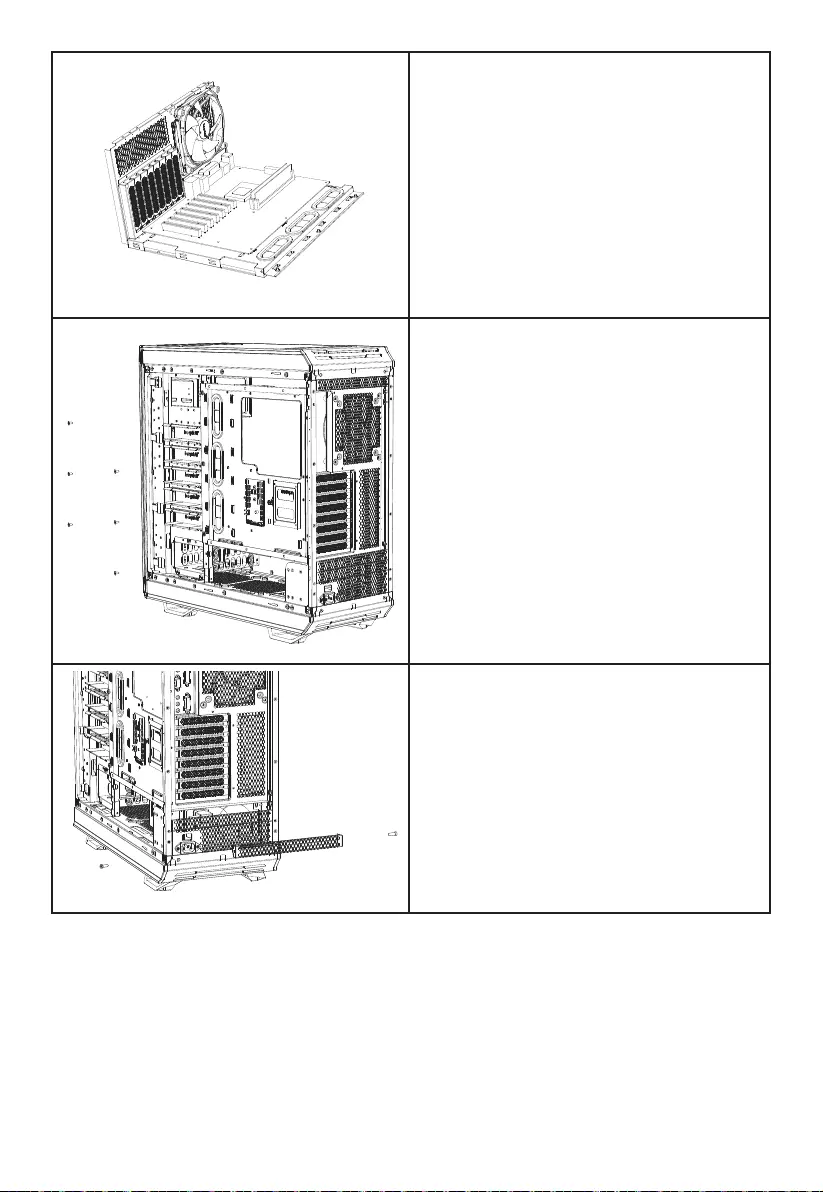
82 83
EN: If you wish, you can now use the motherboard tray as a
test bench.
DE: Das Mainboard-Tray kann nun optional als Test-Bench
genutzt werden.
FR: Si vous le souhaitez, vous pouvez maintenant utiliser le
plateaudelacartemèrecommetabledetest.
PL: Jeślichcesz,możeszterazużywaćtackipłytygłównej
jako stanowiska testowego (test bench).
ES: Si lo desea, puede utilizar ahora la bandeja de la placa
base como banco de pruebas.
RU: Поддон материнской платы может выполнять
роль тестового стенда.
TW: 您 現 在 也可 以 將 主 機 盤 托 盤 當 作 測 試 台 使 用。
CN: 如果愿意,现在您可以将主板托盘用作测试工作台。
JP: 必要に応じて、マザーボードトレイをテストベンチとし
て 使用できます。
EN: Ret the motherboard tray with the nine screws
removed in any one of three possible mounting heights.
DE: Installieren Sie das Mainboard-Tray mit den neun
Schrauben in einer der drei möglichen Einbauhöhen.
FR: Repositionnezleplateaudelacartemèreaveclesneufvis
retirées dans l’une des trois hauteurs de montage possibles.
PL: Zamontuj tackę płyty głównej za pomocą dziewięciu
usuniętych śrub na jednej z trzech możliwych wysokości
montażu.
ES: Vuelva a colocar la bandeja de la placa base con los
nueve tornillos retirados en cualquiera de las tres posibles
alturas de montaje.
RU: Установите и закрепите винтами поддон мате-
ринской платы в одном из трех положений по высоте.
TW: 依照三個可以安裝的高度,挑選其中一個高度使用拆
下的九顆螺絲重新裝上主機板托盤。
CN: 用卸下的九颗螺丝以三种可能安装高度中的任何一个
改 装 主 板 托 盘。
JP: 取り付け可能な 3 つの高さのいずれかで、取り外した
9 本のねじを使って、マザーボードトレイを再取り付けし
ます。
EN: Remove covers on the rear side, by removing the
fastening screws on both sides.
DE: Entfernen Sie die rückseitigen Abdeckungen, indem Sie
die Schrauben an den Seiten entfernen.
FR: Enlevezlescachesàl’arrièreenenlevantlesvisdex-
ation des deux côtés.
PL: Zdejmij osłony z tyłu, odkręcając śruby mocujące po
obu stronach.
ES: Retire las cubiertas de la parte trasera retirando los tor-
nillos de sujeción de ambos lados.
RU: Снимите заглушки тыльной части корпуса,
открутив крепежные винты с обеих сторон.
TW: 拆除兩側的固定螺絲,取下後側蓋板。
CN: 卸下两面的紧固螺丝以卸下后面的盖。
JP: 両側の固定ねじを緩めて背面カバーを取り外します。

84 85
EN: Reposition the covers on the rear side, so that that they
llanygapsandsecurethecoverswithscrews.
DE: Positionieren Sie die rückseitigen Abdeckungen neu,
um die Lücke zu schließen und befestigen Sie die Abdeck-
ung mit Schrauben.
FR: Repositionnezles cachessurlecôtéarrière,desorte
qu’ilsremplissentlesetxezlescouverclesavecdesvis.
PL: Zmieńpołożenieosłonztyłu,takabywypełniływszyst-
kielukiiprzymocujzapomocąśrub.
ES: Vuelva a colocar las cubiertas en la parte trasera de
modoquecubrancualquierhuecoyjelascubiertascon
tornillos.
RU: Переставьте заглушки тыльной части корпуса в
соответствующие отверстия и закрепите их винтами.
TW: 重新調整後側蓋板位置,貼緊無縫隙後,再使用螺絲
固定蓋板。
CN: 在后面重新放置盖,使它们填充任何间隙并用螺丝固
定 盖。
JP: 背面カバーを隙間を埋めるように再配置し、ねじでカ
バ ーを固定します。
10.2 Changing the orientation of the HDD panel (layout 2, 4, 6) | Ausrichtung des HDD-Panels ändern
(Layout 2, 4, 6) | Modication de l'orientation du panneau de disque dur (disposition 2, 4, 6) | Zmiana
orientacji panelu HDD (układ 2, 4, 6) | Cambio de la orientación del panel del disco duro (conguraciones
2, 4, 6) | Изменение расположения панели HDD (схемы 2, 4, 6) | 更改 HDD 面板方向(配置 2、4、6)
| 更改硬盘面板方向(布局 2、4、6) | HDD パネルの向きの変更 (レイアウト 2、4、6)
EN: Remove the side panels, the case front, the PSU shroud
and the motherboard tray.
DE: Entfernen Sie die Seitenteile, die Gehäusefront, das
PSU-Cover und das Mainboard-Tray.
FR: Retirez les panneaux latéraux, l’avant du boîtier, le
cachealimentationetleplateaudelacartemère.
PL: Usuńbocznepanele,przódobudowy,osłonęzasilaczai
tackępłytygłównej.
ES: Retire los paneles laterales, el frontal de la caja, la cubi-
erta de la fuente de alimentación y la bandeja de la placa base.
RU: Снимите боковые и фронтальную панели корпуса,
кожух блока питания и поддон материнской платы.
TW: 拆除側面板、機殼前板、PSU 護罩及主機板托盤。
CN: 卸下侧面板、机箱前面、电源护罩和主板托盘。
JP: サイドパネル、ケース前面、PSU シュラウド、マザーボー
ドトレイを取り外しま す。
EN: Remove the double HDD cage. The single HDD cages
can be left in place.
DE: EntfernenSiedendoppeltenHDD-Käg.EinzelneHDD-
Kägemüssennichtausgebautwerden.
FR: Retirez la double fente pour disque dur. Les cages
individuelles pour disque dur peuvent être laissées en place.
PL: Usuń podwójną klatkę HDD. Pojedyncze klatki HDD
możnapozostawićnamiejscu.
ES: Retire la jaula doble para discos duros. Las jaulas sim-
ples para discos duros se puede dejar en su lugar.
RU: Демонтируйте корзину HDD. Отдельные слоты
HDD не нуждаются в демонтаже.
TW: 拆除雙 HDD 盒。 單 HDD 盒可以留在原處。
CN: 卸下双硬盘笼。 单硬盘笼可以保持在原位。
JP: ダブル HDD ケージを取り外します。 シングル HDD
ケージは、そのまま残すことができます。
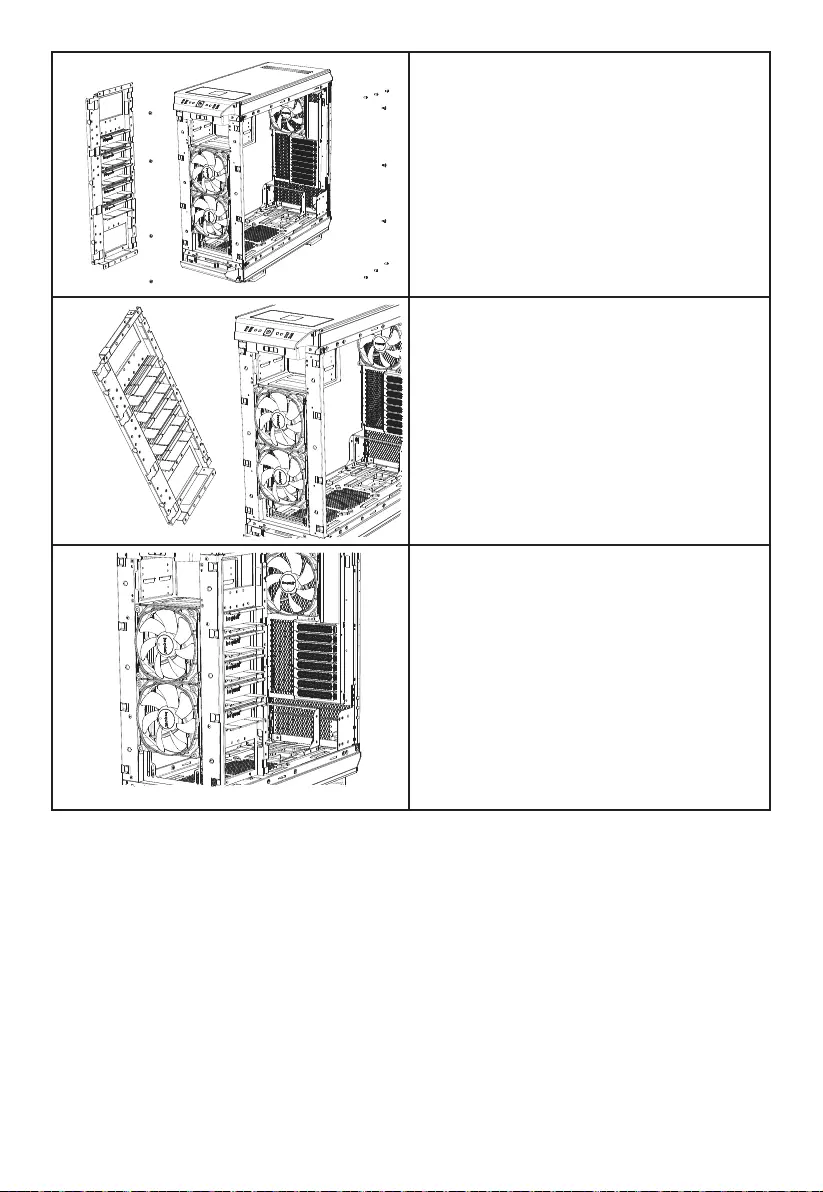
84 85
EN: Detach the HDD panel by unscrewing its ten screws.
DE: Lösen Sie das HDD-Panel ab, indem Sie die zehn
Schrauben lösen.
FR: Détachez le panneau du disque dur en dévissant ses
dix vis.
PL: ZdejmijpanelHDDodkręcającjegodziesięćśrub.
ES: Separe el panel de disco duro desenroscando sus diez
tornillos.
RU: Отсоедините панель HDD, открутив десять винтов.
TW: 鬆開 HDD 面板上的十顆螺絲,拆下 HDD 面板。
CN: 拧 下 其 十 颗 螺 丝 分 离 硬 盘 面 板。
JP: 10 本のねじを外して、HDD パネルを取り外します。
EN: Turn the HDD panel upside down.
DE: Drehen Sie das HDD-Panel um 180 Grad.
FR: Retournez le panneau du disque dur.
PL: ObróćpanelHDDdogórynogami.
ES: Dé la vuelta al panel de disco duro.
RU: Переверните панель HDD.
TW: 將 HDD 面板顛倒過來。
CN: 将 硬 盘 面 板 翻 转 过 来。
JP: HDD パネルを裏返しにします。
EN: Retthe HDD panel andsecure it againwith theten
screws.
DE: Setzen Sie das HDD-Panel wieder ein und sichern Sie
dieses mit Schrauben.
FR: Replacezlepanneaududisqueduretxez-leànouveau
avec les dix vis.
PL: Ponownie zamontuj panel HDD i zabezpiecz go za
pomocądziesięciuśrub.
ES: Vuelva a colocar el panel de disco duro y fíjelo de nuevo
con los 10 tornillos.
RU: Установите панель HDD в нужном положении и
закрепите ее десятью винтами.
TW: 重新裝上 HDD 面板並使用方才的十顆螺絲固定。
CN: 改装硬盘面板并用十颗螺丝重新将其固定。
JP: HDD パネルを再取り付けし、10 本のねじで再度固定
します。
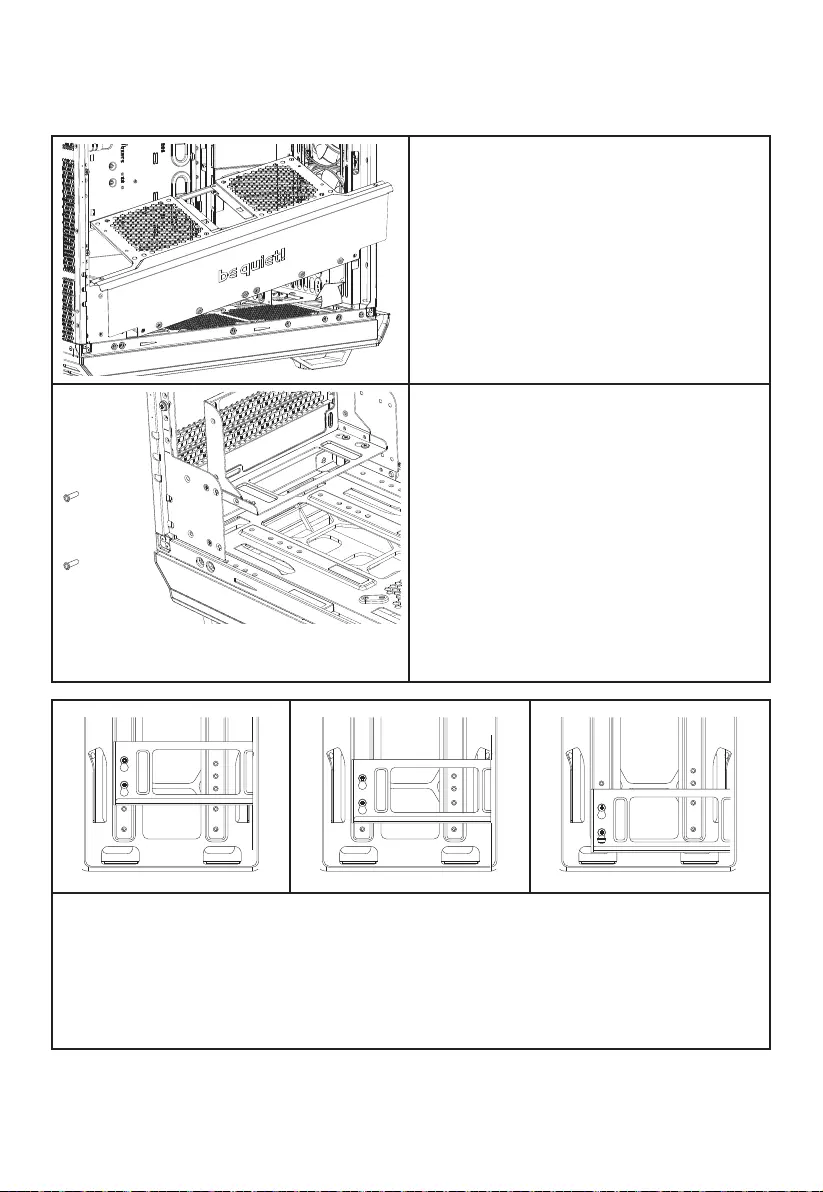
86 87
10.3 Mounting positions for the power supply | Einbaupositionen für das Netzteil | Positions de
montage de l'alimentation | Położenia montażowe zasilacza | Posiciones de montaje para la fuente de
alimentación | Размещение блока питания | 電源供應器安裝位置。 | 电源的安装位置 | 電源装置の取り
付け位置
EN: First remove the PSU shroud.
DE: Entfernen Sie zunächst das PSU-Cover.
FR: Enlevez d’abord le cache alimentation.
PL: Najpierwwyjmijosłonęzasilacza.
ES: En primer lugar, retire la cubierta de la fuente de ali-
mentación.
RU: Демонтируйте кожух БП.
TW: 先拆除 PSU 遮罩。
CN: 先卸下电源护罩。
JP: 最初に PSU シュラウドを取り外します。
EN: Remove the PSU mounting and reposition the step
screws at the bottom of the case.
DE: Entfernen Sie die PSU-Halterung und repositionieren
Sie die Step-Schrauben am Boden.
FR: Retirez le support de l’unité d’alimentation et reposi-
tionnezlesvisdédiéesaubasduboîtier.
PL: Wyjmijwspornikzasilaczaizmieńpołożenieśrubkro-
kowych na spodzie obudowy.
ES: Retire el elemento de montaje de la fuente de ali-
mentación y vuelva a colocar los tornillos de estrella en la
parte inferior de la caja.
RU: Снимите кронштейн БП и переставьте винты в
нижней панели корпуса.
TW: 拆除 PSU 安裝件,並重新調整機殼底部圓頭螺絲的
位 置。
CN: 卸下电源安装架,重新定位机箱的台阶螺丝。
JP: PSU 取り付けを取り外し、ケースの底面にある段付ね
じ の 位 置 を 変 更し ます。
EN: Fixing points of the step screws for normal layout.
DE: Befestigungspunkte der Step-Schrauben für normalen Einbau.
FR: Pointsdexationdesvispourunedispositionnormale.
PL: Punktymocowaniaśrubkrokowychdlaukładunormalnego.
ES: Puntosdejacióndelostornillosdeestrellaparalaconguraciónnormal.
RU: Монтажные точки крепления для классического расположения.
TW: 一般配置時圓頭螺絲的固定點。
CN: 正 常 布 局 的 台 阶 螺 丝 固 定 点。
JP: 通 常レ イ アウト用 の 段 付 ねじ の 固 定 ポ イント。

86 87
EN: Fixing points of the step screws for inverted layout.
DE: Befestigungspunkte der Step-Schrauben für invertierten Einbau.
FR: Pointsdexationdesvispourladispositioninversée.
PL: Punktymocowaniaśrubkrokowychdlaukładuodwróconego.
ES: Puntosdejacióndelostornillosdeestrellaparalaconguracióninvertida.
RU: Монтажные точки крепления для обратного расположения.
TW: 反向配置時圓頭螺絲的固定點。
CN: 倒 置 布 局 的 台 阶 螺 丝 固 定 点。
JP: 反 転 レ イ アウト 用 の 段 付 ね じ の 固 定 ポ イント。
EN: AxthePSUmountingatthedesiredlayoutdepth.
DE: Befestigen sie die PSU-Halterung entsprechend der
gewählten Einbautiefe.
FR: Fixez le support d’alimentation à la profondeur de dis-
position souhaitée.
PL: Przymocujmocowaniezasilaczanażądanejgłębokości
układu.
ES: Fije el elemento de montaje de la fuente de alimentación
alaprofundidaddeconguracióndeseada.
RU: Прикрутите кронштейн БП в соответствии с
нужным положением.
TW: 依所需的配置深度固定 PSU 安裝件。
CN: 以所需的布局深度固定电源安装架。
JP: PSU マウントを所望のレイアウト深さに固定します。
EN: It is necessary for inverted layout to remove the PSU
shroudontherearsideandretitrotatedthrough180de-
grees.
DE: Für ein invertiertes Layout ist es notwendig, die rück-
seitige Netzteilabdeckung auszubauen und um 180 Grad
gedreht wieder einzubauen.
FR: Pour une conguration inversée, il est nécessaire de
retirerlecachealimentationàl’arrièreetdeleremettreen
place à 180 degrés.
PL: Dlaodwróconegoukładukoniecznejestzdjęcieosłony
zasilacza z tylnej strony i ponowne jej obrócenie o 180 stopni.
ES: Paralaconguracióninvertidaesnecesarioretirarla
cubierta de la fuente de alimentación de la parte trasera y
volver a colocarla girada 180°.
RU: В случае обратной компоновки необходимо
переставить кожух БП, развернув его на 180
градусов.
TW: 反向配置時,必須拆除後側的 PSU 遮罩,旋轉 180
度 後 重 新 裝 回。
CN: 对于倒置布局需要卸下后面的电源护罩,并通过旋转
180 度重新装配它。
JP: 反転レイアウトでは、背面の PSU シュラウドを取り外
し、180 度回転させて再度取り付ける必要があります。
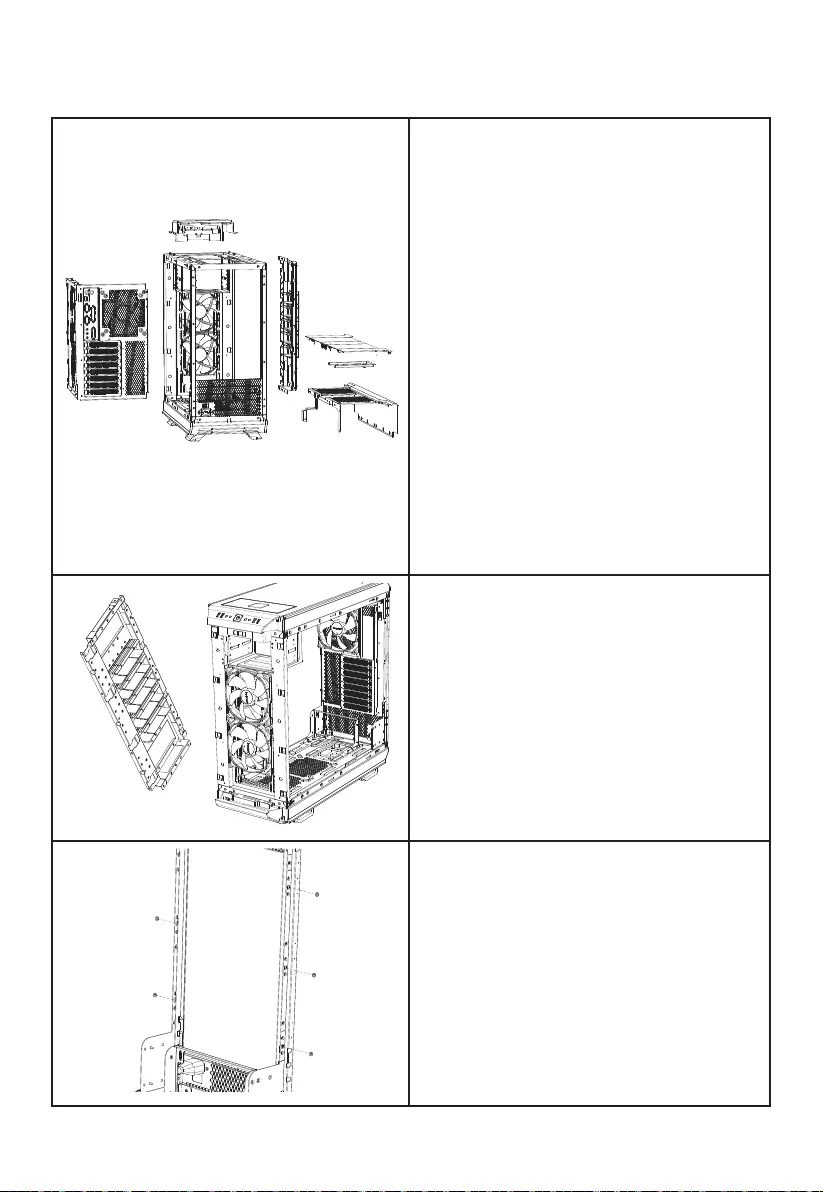
88 89
10.4 Assembling with inverted layout | Zusammenbau eines inversen Aufbaus | Assemblage avec
disposition inversée | Montaż w układzie odwróconym | Montaje con conguración invertida | Сборка
корпуса с обратной компоновкой | 反向配置組裝 | 倒置布局组装 | 反 転レ イアウトで の 組 立
EN: To install the system on the opposite side of the case,
the motherboard tray, HDD panel, PSU shroud and the PSU
mounting must all be relocated.
DE: Um das System auf der anderen Seite des Gehäuses zu
installieren, müssen Mainboard-Tray, HDD-Panel, PSU-Cov-
er und auch Netzteilhalterung versetzt werden.
FR: Pour installerlesystème surlecôté opposé duboîti-
er, il sera nécessaire de déplacer le plateau de la carte
mère,lepanneaududisquedur,lecachealimentationetle
support du bloc d’alimentation
PL: Abyzainstalowaćsystempoprzeciwnejstronieobudowy,
tacka płytygłównej, panelHDD, osłona zasilaczaiwspornik
zasilaczamuszązostaćprzeniesione.
ES: Para instalar el sistema en el lado contrario de la caja,
es necesario reubicar la bandeja de la placa base, el panel
de disco duro, la cubierta de la fuente de alimentación y el
elemento de montaje de la fuente de alimentación.
RU: Для установки системы на противоположной
стороне корпуса необходимо изменить положение
поддона материнской платы, панели HDD, кожуха
БП и крепления блока питания.
TW: 若要將系統安裝在機殼的另一側,必須全部重新調整主
機板托盤、HDD 面板、PSU 護罩以及 PSU 安裝件的位置。
CN: 要 在 机 箱 对 侧 安 装 系 统,主 板 托 盘、硬 盘 面 板、电 源
护罩和电源安装架必须重新排布。
JP: システムをケースの反 対側に取り付けるには、マザーボ
ードトレイ、HDD パネル、PSU シュラウド、および PSU マ
ウントをすべて再配置する必要があります。
EN: Install the HDD panel on the opposite side of the case
(see 10.1).
DE: Installieren Sie das HDD-Panel auf der gegenüberlieg-
enden Seite des Gehäuses (10.1).
FR: Installez le panneau de disque dur sur le côté opposé du
boîtier(voir10.1)
PL: Zainstaluj panel HDD po przeciwnej stronie obudowy
(patrz 10.1)
ES: Instale el panel de disco duro en el lado contrario de la
caja (véase 10.1)
RU: Установите панель HDD на противоположную
сторону корпуса (см. 10.1)
TW: 將 HDD 面板安裝在機殼的另一側(請參閱 10.1)
CN: 在机箱对侧安装硬盘面板(见 10.1)
JP: ケースの反対側に HDD パネルを取り付けます (10.1
を参照)
EN: Remove the rubber decoupling elements from the frame
andrettheseontheoppositeside.
DE: Entfernen Sie die Entkopplungsgummis vom Rahmen und
setzen diese auf der gegenüberliegenden Seite wieder ein.
FR: Retirer les éléments de découplage en caoutchouc du
cadre et remontez les du côté opposé.
PL: Usuńgumowe,antywibracyjneelementyodsprzęgające
z ramy i zamontuj je po przeciwnej stronie.
ES: Retire los amortiguadores de goma del bastidor y vuelva
a colocarlos en el lado contrario.
RU: Снимите резиновые изолирующие элементы
рамы и установите их на противоположную сторону.
TW: 拆 除 外 框 上 的 減 震 靜 音 膠 圈 元 件,再 重 新 裝 到 另 一 側。
CN: 从框架中卸下橡胶隔离元件,在对侧重新装配它们。
JP: フレームからゴム製デカップリング部品を取り外し、
反 対 側 の 面 に 取り 付 けま す。

88 89
EN: Now reinstall the PSU shroud and the motherboard tray.
DE: Installieren sie nun das PSU-Cover und das Main-
board-Tray.
FR: Maintenant, réinstallez le cache alimentation et le pla-
teaudelacartemère.
PL: Teraz ponownie zainstaluj osłonę zasilacza i tackę
płytygłównej.
ES: Ahora, reinstale la cubierta de la fuente de ali-
mentación y la bandeja de la placa base.
RU: Установите в выбранном положении кожух блока
питания и поддон материнской платы.
TW: 現在重新安裝 PSU 遮罩和主機板托盤。
CN: 现在重新安装电源护罩和主板托盘。
JP: 次に、PSU シュラウドとマザーボードトレイを再 度 取り
付けます。
11. INSTALLING THE COMPONENTS
INSALLATION DER KOMPONENTEN | INSTALLATION DES COMPOSANTS |
INSTALACJA KOMPONENTÓW | INSTALACIÓN DE LOS COMPONENTES |
УСТАНОВКА КОМПЛЕКТУЮЩИХ | 安裝元件 | 安装组件 | コンポーネントの 取り付け
11.1. Installing the motherboard | Installation des Mainboards | Installation de la carte mère |
Instalowanie płyty głównej | Instalación de la placa base | Установка материнской платы | 安裝主機板
| 安装主板 | マザーボードの取り付 け
EN: Secure the motherboard with motherboard screws.
StandosforanATXmotherboardarepreinstalled.
DE: Sichern Sie das Mainboard mit den Mainboard-Schrauben.
StandosfüreinATX-Mainboardsindvorinstalliert.
FR: Fixezlacartemèreaveclesvisdela cartemère.Les
entretoisespourunecartemèreATXsontpréinstallés.
PL: Zabezpieczpłytęgłównązapomocąśrubpłytygłównej.
Uchwyty dystansowe dla płyt głównych ATX są preinsta-
lowane.
ES: Fije la placa base con sus tornillos. Hay separadores
premontados para una placa base ATX.
RU: Зафиксируйте материнскую плату соответст-
вующими винтами. Проставки изначально устан-
овлены для АТХ формата.
TW: 使用主機板螺絲固定主機板。 已預先安裝 ATX 主機
板 支 架。
CN: 用主板螺丝固定主板。 ATX 主板托脚已预装。
JP: マザーボード ねじで、マ ザーボード を固 定します。 AT X
マザーボード用スタンドオフが、事前取り付けされていま
す。
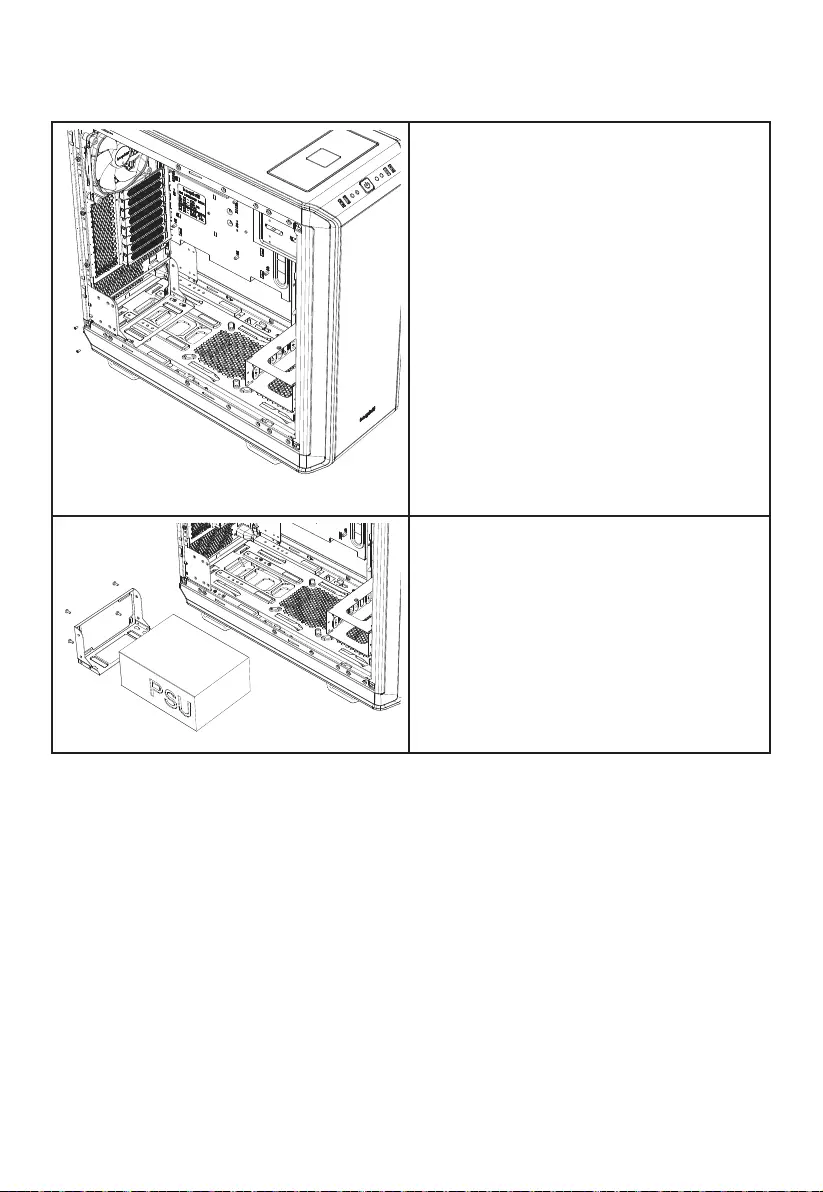
90 91
11.2 Installing the power supply | Installation des Netzteils | Installation de l'alimentation | Instalacja
zasilacza | Instalación de la fuente de alimentación | Установка блока питания | 安裝電源供應器 |
安装电源 | 電源装置の取り付け
EN: Asarststep,removethePSUshroud.Nextunscrew
the screws holding the PSU mounting and detach this.
DE: Im ersten Schritt entfernen Sie das PSU-Cover. Danach
lösen Sie die Schrauben, um die PSU-Montagehalterung zu
entfernen.
FR: Dans un premier temps, retirez le cache alimentation.
Ensuite, dévissez les vis qui retiennent le support d’alimen-
tation et détachez-le
PL: Pierwszymkrokiemjestzdjęcieosłonyzasilacza.Następ-
nieodkręćśrubytrzymającewspornikzasilaczaiodłączje.
ES: En primer lugar, retire la cubierta de la fuente de ali-
mentación. A continuación, desenrosque los tornillos que
sujetan el elemento de montaje de la fuente de alimentación
y separe este.
RU: Предварительно необходимо снять кожух БП.
Затем открутите винты крепления блока питания и
отсоедините его.
TW: 首先,先拆除 PSU 遮罩。 接著鬆開固定 PSU 安裝件
的螺絲並將其拆下
CN: 第一步要卸下电源护罩。 之后拧下用于固定电源安装
架的螺丝并将其分离
JP: 最初の手順として、PSU シュラウドを取り外します。
次に、PSU マウントを固定しているねじを外し、これを取
り外します
EN: AxthemountingtothePSUwithscrews.
DE: Sichern Sie das Netzteil mit den Schrauben.
FR: Fixez le support à l’alimentation avec des vis.
PL: Przymocujwspornikdozasilaczazapomocąśrub.
ES: Fije el elemento de montaje a la fuente de alimentación
con tornillos.
RU: Прикрутите кронштейн винтами к блоку питания.
TW: 使用螺絲將安裝件固定至 PSU。
CN: 用螺丝将安装架固定到电源上。
JP: マウントを PSU にねじで固定します。

90 91
EN: Fit the power cable into the rear of the PSU before posi-
tioning the PSU and mounting in the case. Then secure the
PSU mounting with its screws.
DE: Bevor Sie die PSU-Halterung in Position bringen,
schließen Sie das Netzkabel an das Netzteil an. Sichern Sie
abschließend die Netzteilhalterung am Gehäuse mit Hilfe
der Schrauben.
FR: Insérezlecâbled’alimentationàl’arrièredublocd’ali-
mentation avant de positionner le bloc d’alimentation et de
lemonterdansleboîtier.Ensuite,xezlesupportd’alimen-
tation avec ses vis.
PL: Umieśćkabelzasilającyztyłuzasilaczaprzedumieszc-
zeniemzasilaczaimontażemwobudowie.Następnieprzy-
mocujwspornikzasilaczazapomocąśrub.
ES: Fije el cable de alimentación en la parte trasera de la
fuente de alimentación antes de colocar esta y el elemento
demontajeenlacaja.Acontinuación,jeelelementode
montaje de la fuente de alimentación con sus tornillos.
RU: Подключите силовой кабель питания к блоку
прежде, чем он будет установлен в корпус.
Закрепите блок питания винтами.
TW: 將電源線裝到 PSU 後側,再調整 PSU 和安裝件在機
殼中的位置, 接著使用螺絲固定 PSU 安裝件。
CN: 在机箱中放置电源和安装架之前,将电源线装到电源
后面。 然后用螺丝固定电源安装架。
JP: 電源ケーブルを PSU の背面に取り付け、PSU を位置決
めしてから、ケースに取り付けます。 次に、PSU 取り付け
をねじ で 固 定します。
11.3 Installing the PCI / PCIe cards | Installation der PCI / PCI-E Karten | Installation des cartes PCI /
PCI-E | Instalowanie kart PCI / PCI-E | Instalación de las tarjetas PCI/PCI-E | УСТАНОВКА ПЛАТ PCI
/ PCI-E | 安裝 PCI / PCI-E 卡 | 安装 PCI / PCI-E 卡 | PCI/PCI-E カードの取り付け
EN: Unscrew and detach the respective PCI slot covers be-
fore attempting to insert PCI / PCIe add-on cards.
DE: Entfernen Sie die PCI-Slot-Abdeckung, bevor Sie mit
der Installation einer PCI / PCI-E Add-on-Karte beginnen.
FR: Dévissez et détachez les couvercles des emplacements
PCI respectifs avant d’essayer d’insérer des cartes PCI /
PCI-E additionnelles.
PL: Odkręć iodłączodpowiednieosłonygniazdPCIprzed
przystąpieniemdowkładaniakartrozszerzeńPCI/PCI-E.
ES: Desenrosque y retire las respectivas cubiertas de ranu-
ra para PCI antes de tratar de insertar tarjetas adicionales
PCI/PCI-E.
RU: Открутите винты и удалите заглушку
соответствующего слота PCI перед установкой
платы PCI / PCI-E.
TW: 鬆開並拆下個別 PCI 插槽蓋板,再試著插入 PCI /
PCI-E 附加卡。
CN: 在尝试插入 PCI / PCI-E 扩充卡之前,拧下螺丝并分
离各自 PCI 插槽盖。
JP: PCI/PCI-E アドオンカードを挿入する前に、それぞれの
PCI スロットカバーのねじを緩めて取り外します。
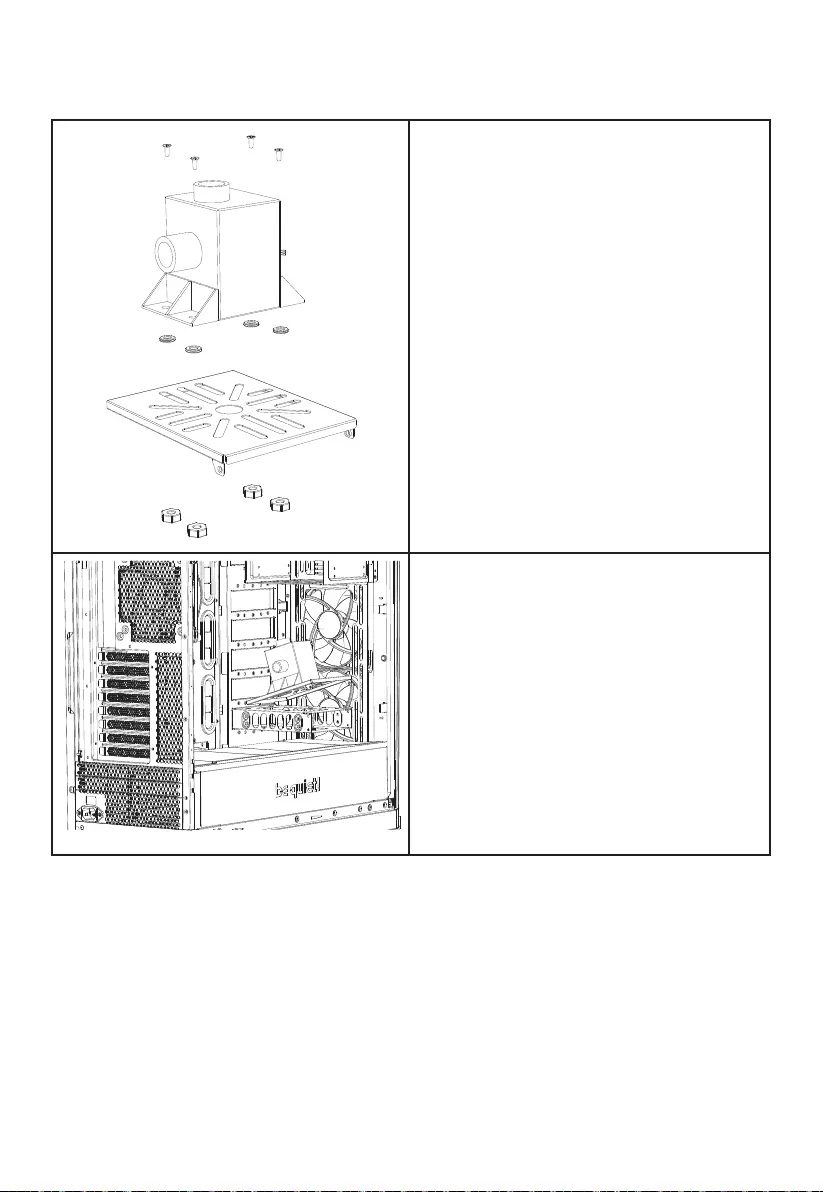
92 93
11.4 Possibilities for liquid cooling | Möglichkeiten für die Wasserkühlung | Possibilités de refroidissement
liquide | Możliwości chłodzenia cieczą | Posibilidades de refrigeración por líquido | Установка системы
водяного охлаждения | 液體冷卻的可能性 | 液体冷却的可能性 | 液体冷却の可能性
EN: Attach the pump to the LCS bracket provided. To decouple
the pump for sound, use the rubber grommets supplied
(nuts and bolts are not included).
DE: Setzen Sie die Pumpe auf die WCS-Halterung. Zur
Entkopplung nutzen Sie die mitgelieferten Gummitüllen
(Schrauben und Muttern sind nicht enthalten).
FR: Fixez la pompe au support LCS fourni. Pour découpler
la pompe, utilisez les rondelles en caoutchouc fournies (les
écrous et les boulons ne sont pas inclus).
PL: Podłącz pompę do dołączonego wspornika LCS. Aby
zapewnić izolację dzwięków pompy, użyj dostarczonych
gumowychpierścieni(nakrętkiiśrubyniesądołączone).
ES: Acople la bomba al soporte del LCS suministrado. Para
desacoplarlabombaconnesdeaislamientoacústico,uti-
lice los ojales de goma suministrados (tuercas y pernos no
incluidos).
RU: Установите помпу на кронштейн СВО.
Используйте резиновые втулки для виброизоляции
помпы (винты и шайбы в комплект не входят).
TW: 將泵浦裝到隨附的 LCS 托架。 若要消除泵浦噪音,
請使用隨附的橡膠墊圈(不含螺帽和螺栓)。
CN: 将泵装到提供的 LCS 支架。 为降低泵噪音,请使用提
供的橡胶圈(未附带螺母和螺栓)。
JP: ポンプを付属の LCS ブラケットに取り付けます。 ポ
ンプの音を分離するには、付属のゴム製グロメットを使用
してください (ナットとボルトは付属していません) 。
EN: PositiontheLCSbracketwithttedpumpontheHDD
cage and fasten it there.
DE: Setzen Sie die WCS-Halterung mit der aufgebauten
PumpeaufeinenHDD-KägundverschraubenSiediese.
FR: Positionnez le support LCS avec la pompe montée sur la
cagedudisqueduretxez-le.
PL: UstawwspornikLCSzzamontowanąpompąnaklatce
HDD i zamocuj w tym miejscu.
ES: Coloque el soporte del LCS con la bomba montada en la
jaula para discos duros y fíjelo.
RU: Установите и закрепите кронштейн СВО с
установленной помпой в корзине HDD.
TW: 在 HDD 盒中調整已裝有泵浦的 LCS 托架位置,然後
將 其 固 定。
CN: 将装配了泵的 LCS 支架放置到硬盘笼上,并将其固
定 好。
JP: ポンプ付き LCS ブラケットを HDD ケージに配置し、
固 定します。
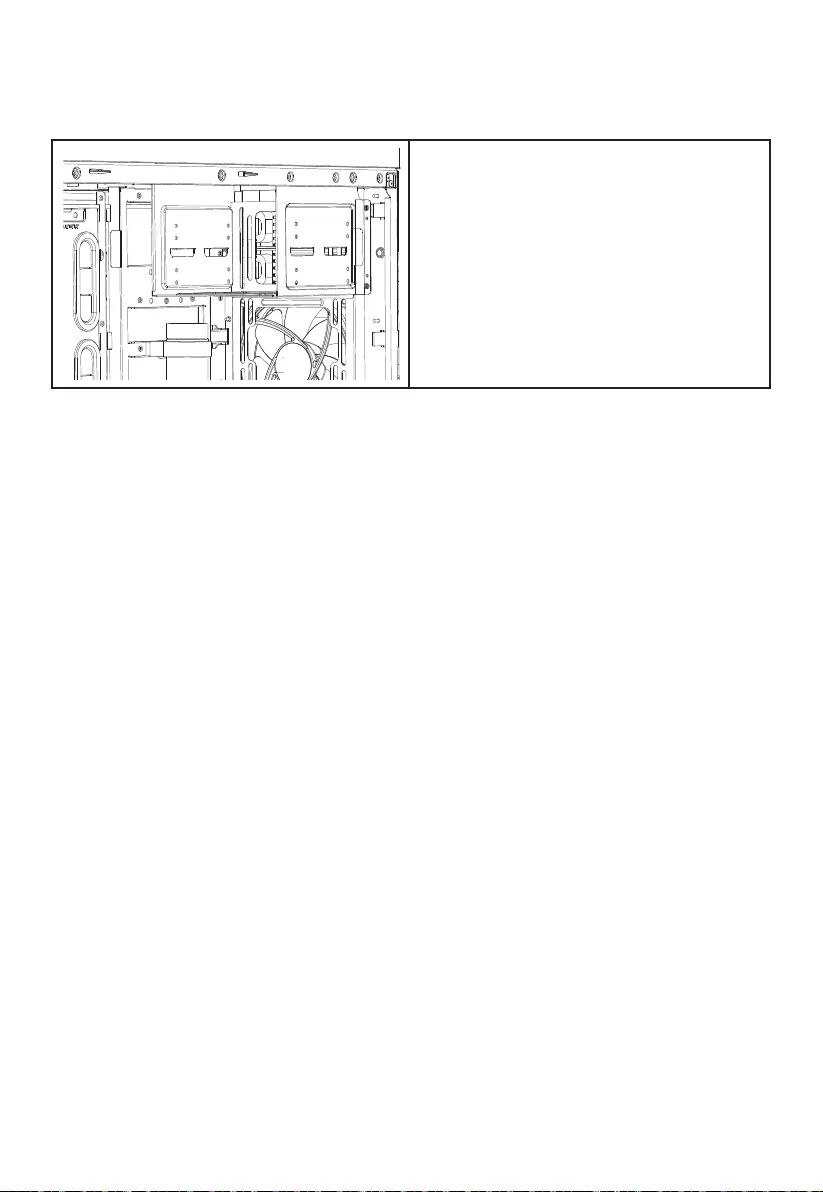
92 93
11.5 Installing the LCS cylindrical tank | Installation des WCS-Zylinder Wassertanks | Installation du
réservoir cylindrique LCS | Instalacja cylindrycznego zbiornika LCS | Instalación del tanque cilíndrico
de LCS | Установка цилиндрического резервуара СВО | 安裝 LCS 柱形槽 | 安装 LCS 圆柱箱 | LCS
円筒形タンクの取り付け
EN: Install the supporting brackets onto the HDD panel.
DE: Installieren Sie den Halteträger an dem HDD-Panel.
FR: Installez les supports sur le panneau du disque dur.
PL: Zainstaluj wsporniki pomocnicze na panelu HDD.
ES: Instale los soportes en el panel de disco duro.
RU: Установите кронштейн резервуара на панели
HDD.
TW: 將支援托架安裝到 HDD 面板上。
CN: 将支撑架安装到硬盘面板。
JP: HDD パネルにサポートブラケットを取り付けます。

94 95
Limited Warranty
As per the terms and conditions of this limited warranty as given below, be quiet! warrants its new products to
be free of defects resulting from faulty materials and faulty manufacturing for the length of the warranty period.
I. APPLICABILITY
This non-transferable warranty is applicable to newly purchased, previously unopened be quiet! products and
is enforceable by only the original consumer purchaser. Proof of purchase is required for warranty service, so
should be retained. be quiet! does not provide warranty registration services.
II. WARRANTY PERIOD
For eligible products, parts and labor are warranted for the applicable warranty period from the date of
purchase.Theapplicablewarrantyperiodvariesbyproductmodel,andisidentiedinyouruserdocumentation,
ontheproductpackage,oraslistedbelow.Shouldanyofthesewarrantyperiodsdier,thelongestspecied
warranty period will apply. Replaced products will be warranted for the remainder of the original warranty
period or thirty days, whichever is longer.
III. EXCLUSIONS
The following are not covered by the warranty:
1. Normal wear and tear.
2.Anyproductwhichhasbeenmodiedwithoutpermissionfrombequiet!,oronwhichtheserialnumberor
warrantystickerhasbeendefaced,modied,orremoved.
3. Damage, deterioration or malfunction resulting from:
Accident, abuse, misuse or improper use, neglect, connection to an improper voltage source, unauthorized
productmodication,orfailuretofollowinstructionsincludedwiththeproduct.
Fire, water, lightning, or other acts of nature.
Repair or attempted repair by anyone not authorized by be quiet!.
Shipping or transport damage (claims must be made with the carrier).
Any other cause which does not relate to a defect in materials or manufacturing workmanship.
4. Cartons, cases, batteries, cabinets, tapes, accessories or other consumables used with this product.
5. be quiet!, Inc. does not warrant that this product will meet your requirements. It is your responsibility to
determine the suitability of this product for your purpose.
6. Removal or installation charges.
7. Shipping charges.
8. Any incidental charges.
IV. EXCLUSION OF DAMAGES
be quiet!‘s sole obligation and liability under this warranty is limited to the repair or replacement of a
defective product at its option. be quiet! shall not, in any event, be liable for any special, incidental, indirect,
orconsequentialdamageswhatsoever,includingbutnotlimitedtolossofprots,revenue,ordata(whether
direct or indirect), damages resulting from interruption of service and loss of business, or for liability in tort
relating to this product or resulting from its use or possession, even if be quiet! has been advised previously
of the possibility of such damages.
V. LIMITATIONS OF IMPLIED WARRANTIES
There are no other warranties, expressed or implied, including but not limited to those of merchantability or
tnessforaparticularpurpose.Thedurationofimpliedwarrantiesislimitedtothewarrantylengthspecied
in Paragraph II.
VI. LOCAL LAW AND YOUR WARRANTY
Thiswarrantygivesyouspeciclegalrights.Youmayalsohaveotherrightsgrantedunderlocallaw.These
rights may vary.
VII. NO OTHER WARRANTY
Nobequiet!employee,dealer,orotheragentisauthorizedtomakeanymodication,extension,oraddition
to this warranty.
VIII. TO OBTAIN TECHNICAL SUPPORT OR WARRANTY SERVICE
Please see your product owner’s manual or visit the service section at www.bequiet.com for details and
contact information. You will need to provide proof of purchase for warranty service.
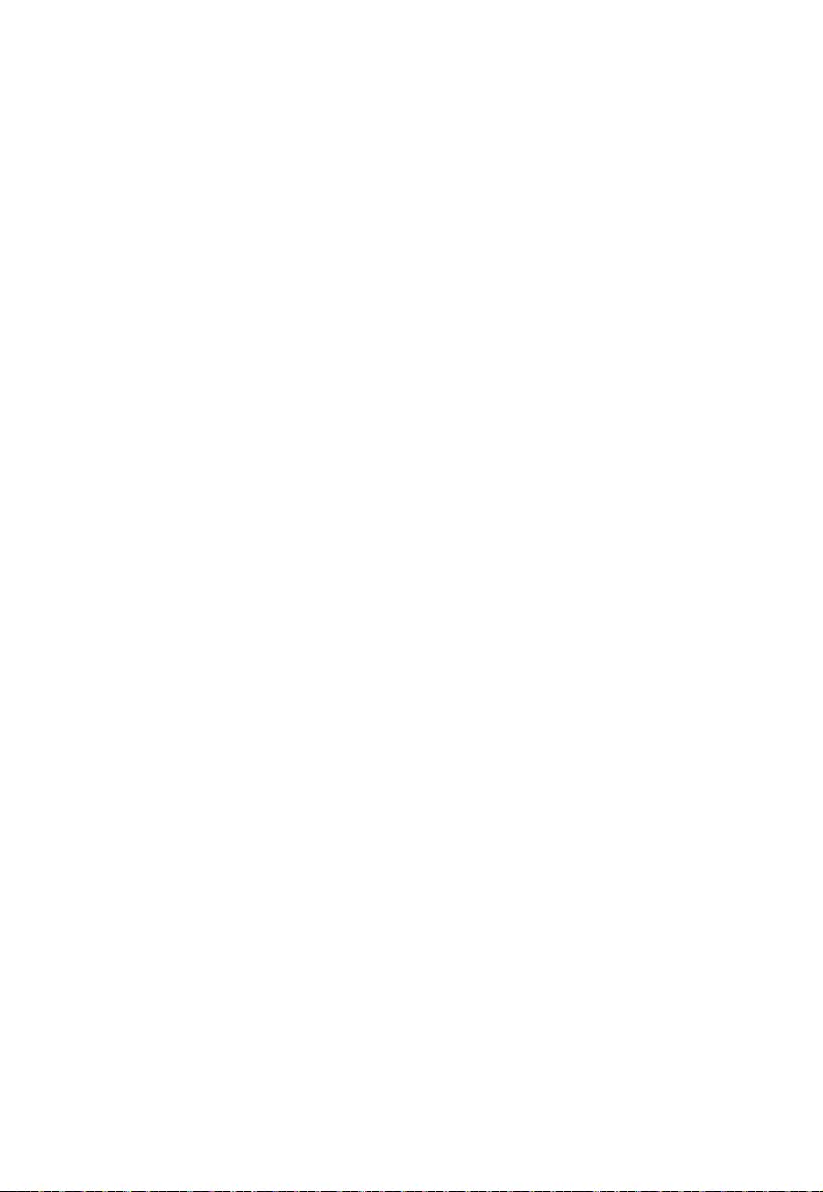
94 95
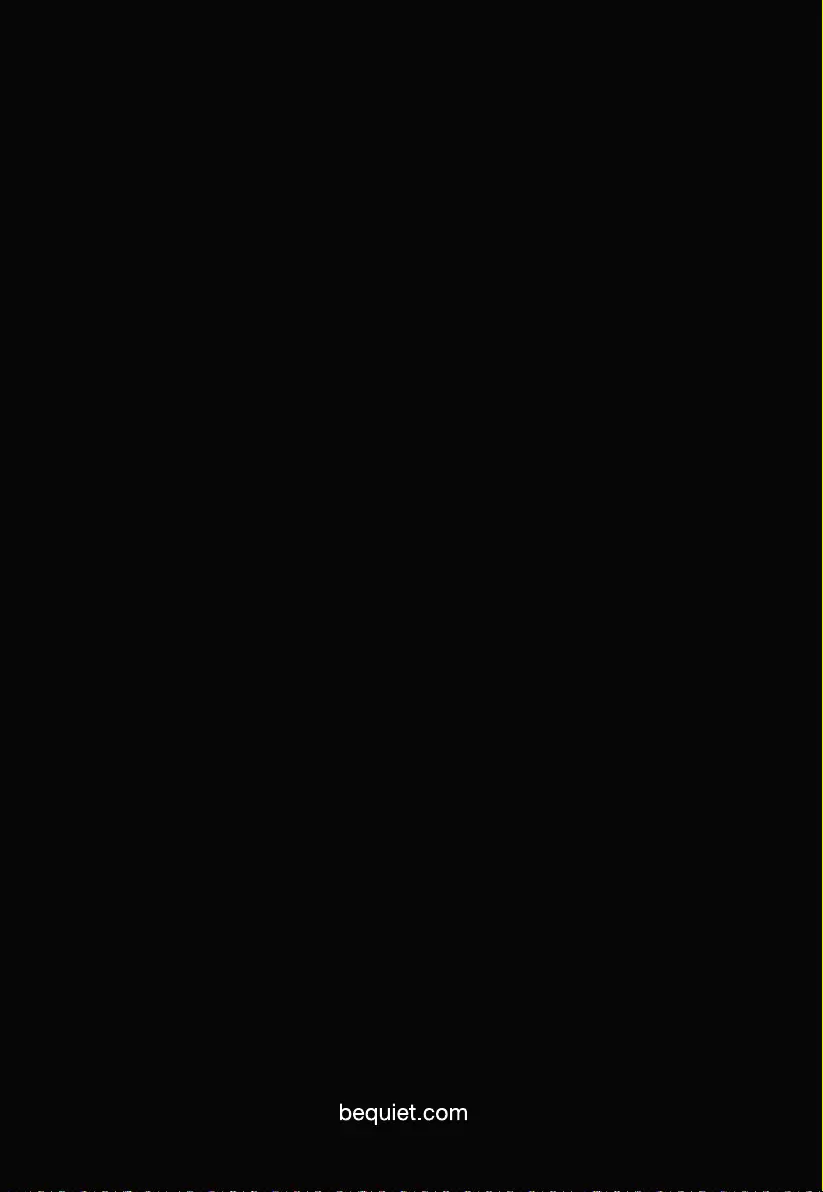
96 PB